Page 1

Cup rins
Manual de utilizare
Me niu
Index
NWZ-S515 / S516 / S615F / S616F / S618F
Page 2

Despre manuale
Manualele de faţă însoţesc playerul. Pe lângă informaţiile cuprinse în aceste manuale, după
instalarea software-ului furnizat pe CD-ROM, puteţi consulta şi fişierele de instrucţiuni ale
software-ului.
—
—
—
—
Ghidul de operare rapidă detaliază configurarea şi operaţiunile de bază,
care vă permit să importaţi şi să rulaţi fişiere audio, video şi imagini dintrun computer.
Precauţii în utilizare prezintă informaţii importante menite să prevină orice
posibile accidente.
Depanare prezintă principalele simptome, cauze şi remedii ale posibilelor
probleme pe care le puteţi întâlni în operarea playerului.
Manualul de utilizare detaliază caracteristicile standard şi avansate de
operare, care vă permit să exploataţi playerul la maximul de potenţial şi să
soluţionaţi posibilele probleme în funcţionare.
Navigarea cu ajutorul butoanelor Manualului de utilizare
Apăsaţi butoanele situate în partea dreaptă sus a manualului de faţă pentru a naviga direct
către secţiunile “Cuprins,” “Meniu,” sau “Index.”
2
Vizualizarea Manualului de utilizare
Salt la Cuprins
Găsiţi subiectul căutat dintr-o listă a capitolelor
manualului.
Salt la opţiunile de meniu
Găsiţi subiectul căutat dintr-o listă a categoriilor meniului
de operare.
Salt la Index
Găsiţi subiectul căutat dintr-o listă a tuturor termenilor
importanţi menţionaţi în manual.
Continuare
Page 3
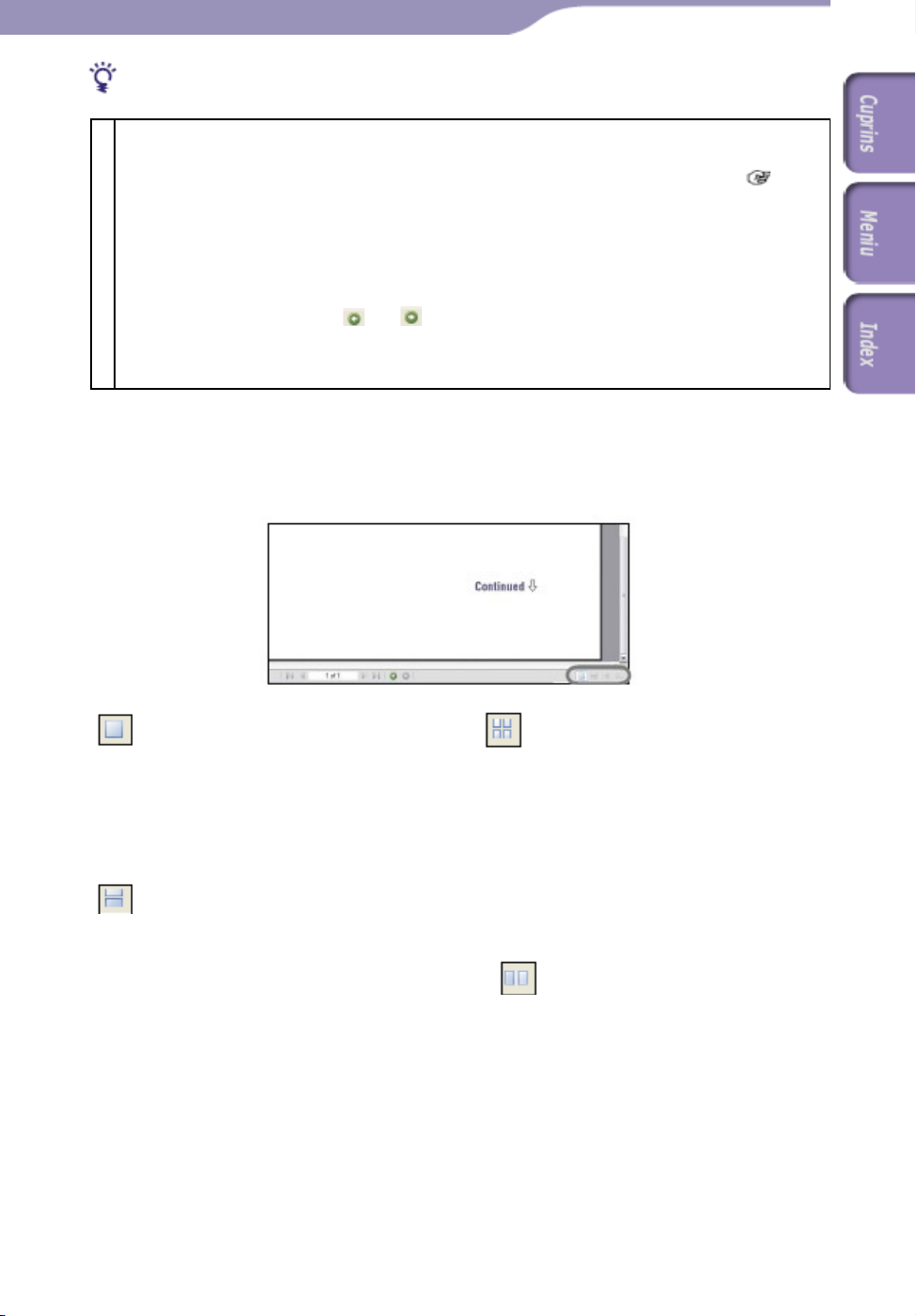
Sfaturi utile
Modificarea afişării paginilor
Butoanele din partea dreapta jos a ecranului Adobe Reader vă permit să schimbaţi modul
de afişare a paginilor.
Single Page (O singură pagină)
Paginile sunt afişate una câte una.
Atunci când derulaţi, pe ecran se
afişează pagina anterioară sau
următoarea.
Continuous (Continuu)
Paginile sunt afişate prin derulare
continuă.
Atunci când derulaţi, pagina anterioară
sau cea următoare se deplasează în jos,
respectiv în sus, în mod continuu.
Continuous - Facing
Pe ecran sunt afişate câte două
pagini, asemenea unei cărţi, fiecare
pereche deplasându-se în mod
continuu la derulare. Atunci când
derulaţi, perechea anterioară sau cea
următoare se deplasează în jos,
respectiv în sus, în mod continuu.
Facing
Pe ecran sunt afişate câte două
pagini, asemenea unei cărţi.
Atunci când derulaţi, ecranul se
schimbă complet afişând perechea
anterioară sau cea următoare
3
•
Puteţi ajunge direct la o anumită pagină apăsând direct pe numărul paginii, menţionat în
Cuprins, în Meniu sau în cadrul Indexului.
•
Puteţi ajunge direct la o anumită pagină apăsând şi pe un link de referinţă (ex.
pagina 4) din cadrul textului.
Pentru a căuta referinţe despre o anumită pagină după un cuvânt cheie, apăsaţi “Edit”,
•
alegeţi opţiunea “Search” din Adobe Reader pentru a afişa secţiunea de navigaţie,
tastaţi cuvântul cheie în căsuţa de căutare şi apăsaţi “Search.”
După saltul către o altă pagină, puteţi naviga către pagina anterioară sau către cea
•
următoare apăsând butonul sau , aflate în josul ecranului Adobe Reader.
Procedurile de operare pot diferi în funcţie de versiunea programului Adobe Reader pe
•
care o aveţi instalată.
Page 4
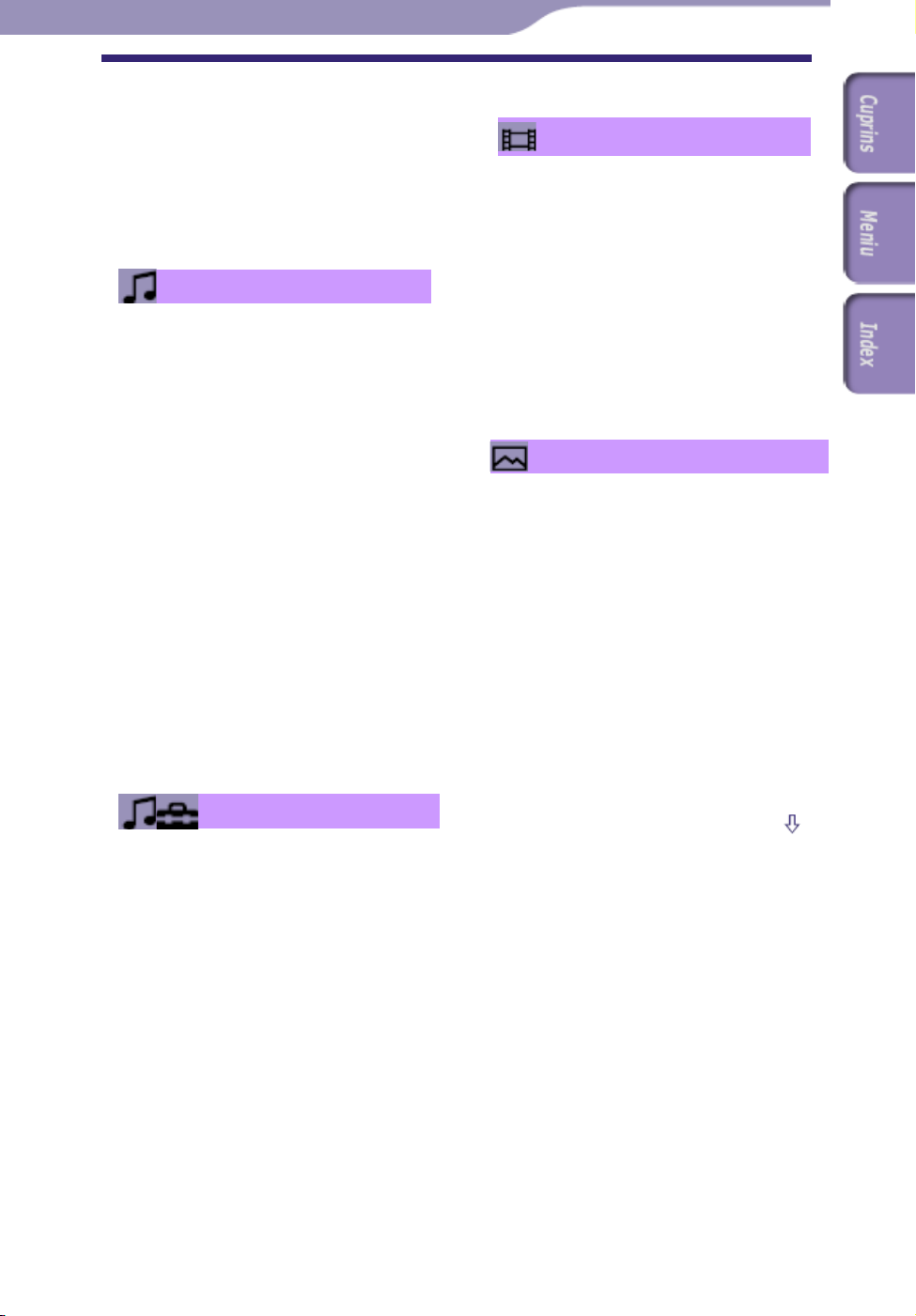
Cuprins
Accesorii furnizate .................................... 8
Părţi componente şi butoane..................... 9
Operarea playerului şi ecrane de
navigare…………………………...…….. 11
Utilizarea butonului multifuncţional……........12
Afişarea ecranului “Now Playing”…...............17
Utilizarea butonului OPTION................ 18
Căutarea melodiilor (Music Library).......... 19
Căutarea melodiilor după nume…...................19
Căutarea melodiilor după album......................20
Căutarea melodiilor după artist........................21
Căutarea melodiilor după gen..........................22
Căutarea melodiilor după anul de apariţie........23
Căutarea melodiilor după folder.......................24
Căutarea melodiilor după
iniţială….................................................... 25
Rularea unui playlist................................ 26
Căutarea melodiilor după melodia care
rulează……………………....................... 27
Rularea melodiilor în ordine aleatoare
(Intelligent Shuffle)...................................... 28
Rularea melodiilor lansate în acelaşi an, în ordine
aleatoare (Time Machine Shuffle)...............................28
Rularea tuturor melodiilor în ordine aleatoare…
…………………………...................30
Afişarea ecranului Now Playing la
schimbarea fiecărei melodii (New Song Pop
Up)............................................................... 31
Accesarea meniului de opţiuni pentru
fişiere audio…………………………....... 32
Stabilirea modului de rulare (Play
Mode)........................................................... 33
Stabilirea plajei de rulare….................... 35
Stabilirea formatului de afişare a
albumului……………………………...... 36
Reglarea calităţii sunetului (Equalizer)..... 38
Modificarea calităţii sunetului..........................38
Reglarea calităţii sunetului (Custom)..................40
Setarea unui sunet mai vibrant (VPT
(Surround))................................................... 41
Ascultarea cu sunet Clear Stereo (Clear
Stereo).......................................................... 43
Corecţii sonore în gama de înalte
(DSEE (Sound Enhancer))............................. 44
Ajustarea nivelului volumului (Dynamic
Normalizer)................................................... 46
Rularea unui fişier video…..……
…....................................... 47
Reglarea orientării imaginii….............. 49
Configurarea ecranului video............... 51
Reglarea funcţiei Zoom…….................. 52
Rularea continuă a fişierelor video....... 54
Configurarea modului de afişare a listei
fişierelor video........................................ 55
Rularea sunetului fără imagine............. 56
Accesarea meniului de opţiuni pentru
fişiere video…………………..……....... 57
Vizualizarea unei imagini...................... 58
Reglarea orientării imaginii….............. 60
Configurarea ecranului imaginii.......... 62
Rularea unui slide show......................... 63
Reglarea modului de rulare a slide show-
ului…………………………..……......... 64
Stabilirea intervalului de schimbare a
imaginii în slide show……………......... 65
Stabilirea modului de afişare a listei
fişierelor imagine.................................... 66
Accesarea meniului de opţiuni pentru
fişiere imagine……………..………...... 67
4
Redare muzică
Redare fişiere video
(doar NWZ-S615F/S616F/S618F)
Redare imagini
Setare muzică
Continuare
Page 5
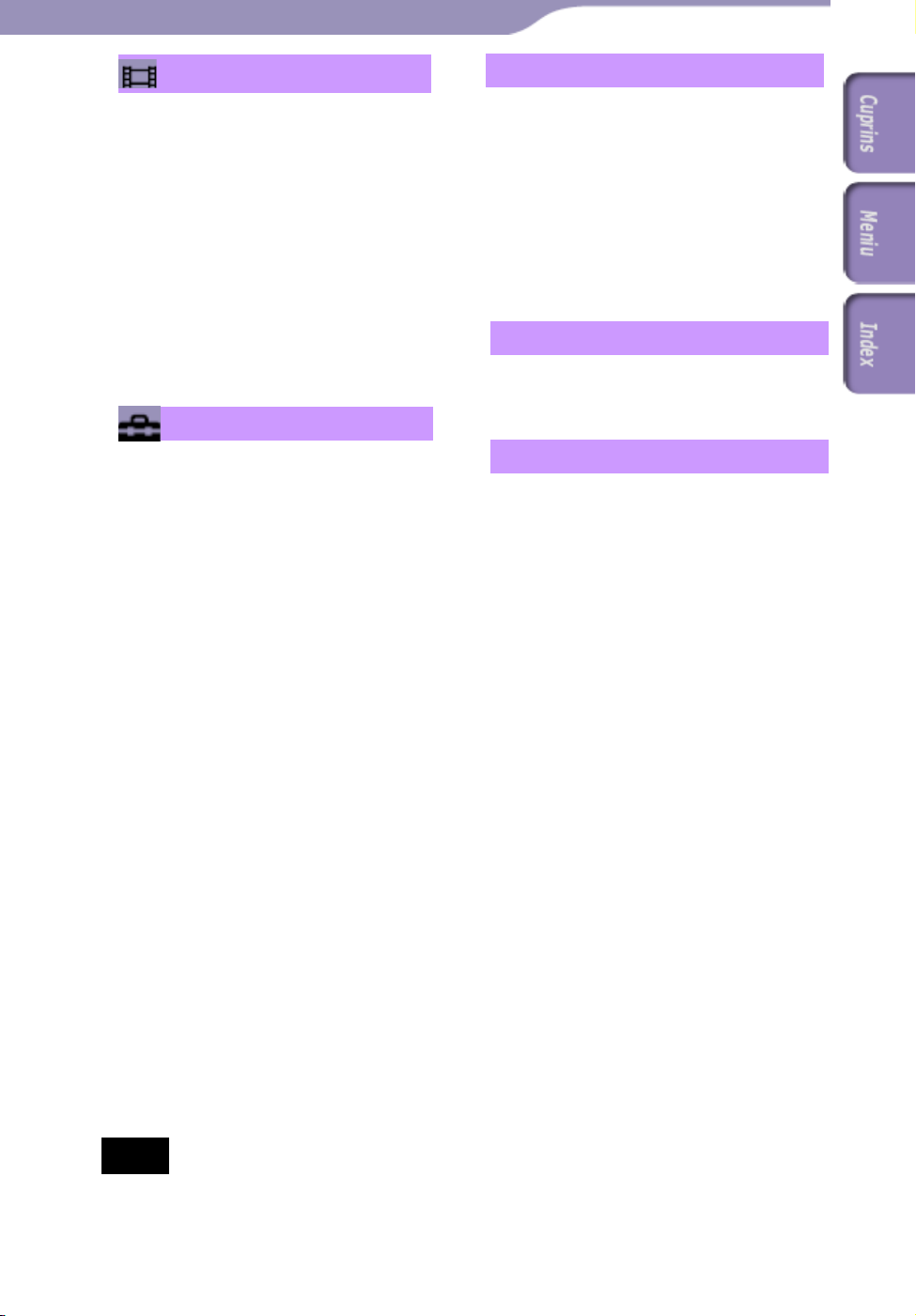
Ascultarea Radioului FM......................... 68
1 Comutarea la FM radio..................................68
2 Presetarea automată a staţiilor radio (Auto
Preset).....................................................................69
3 Selectarea staţiilor radio ……........................70
Presetarea manuală a staţiilor radio……
…............................................... 71
Ştergerea staţiilor radio presetate.....................72
Setarea recepţiei
(Scan Sensitivity).......................................... 73
Comutarea dintre Monaural/Stereo
(Mono/Auto)................................................ 74
Afişarea meniului de opţiuni radio FM…
…….................................................. 75
Limitarea volumului (AVLS (Volume
Limit))........................................................... 76
Dezactivarea avertizărilor sonore........... 77
Configurarea tipului de screensaver....... 78
Reglarea duratei de start pentru
screensaver………………….................... 79
Ajustarea luminozităţii ecranului
(Brightness).................................................... 80
Reglarea datei şi orei (Set Date-Time).......... 81
Configurarea formatului datei ............... 83
Configurarea formatului orei.................. 84
Afişarea informaţiilor despre player (Unit
Information)................................................... 85
Revenirea la setările din fabricaţie (Reset all
Settings)......................................................... 87
Formatarea memoriei (Format)................. 88
Selectarea limbii meniurilor……............ 90
Reîncărcarea acumulatorilor playerului 92
Maximizarea duratei de viaţă a
acumulatorilor……………....................... 93
Despre transferul de date…..................... 95
Ce sunt formatul şi Bit Rate?................... 98
Ce este formatul audio?....................................98
Ce este formatul video?.....................................99
Ce este formatul foto?.......................................99
Stocarea datelor....................................... 100
Actualizarea firmware-ului………......... 101
Probleme…………................................... 102
Mesaje………........................................... 114
Precauţii în utilizare................................. 119
Despre drepturile de autor...................... 125
Specificaţii………..................................... 127
Index.......................................................... 132
• În funcţie de ţara/provincia de unde aţi achiziţionat playerul, acesta va avea sau nu anumite
opţiuni disponibile.
5
Ascultarea radioului FM
(doar NWZ-S615F/S616F/S618F)
Setări
Informaţii utile
Ghid al problemelor de funcţionare
Informaţii suplimentare
Notă
Page 6
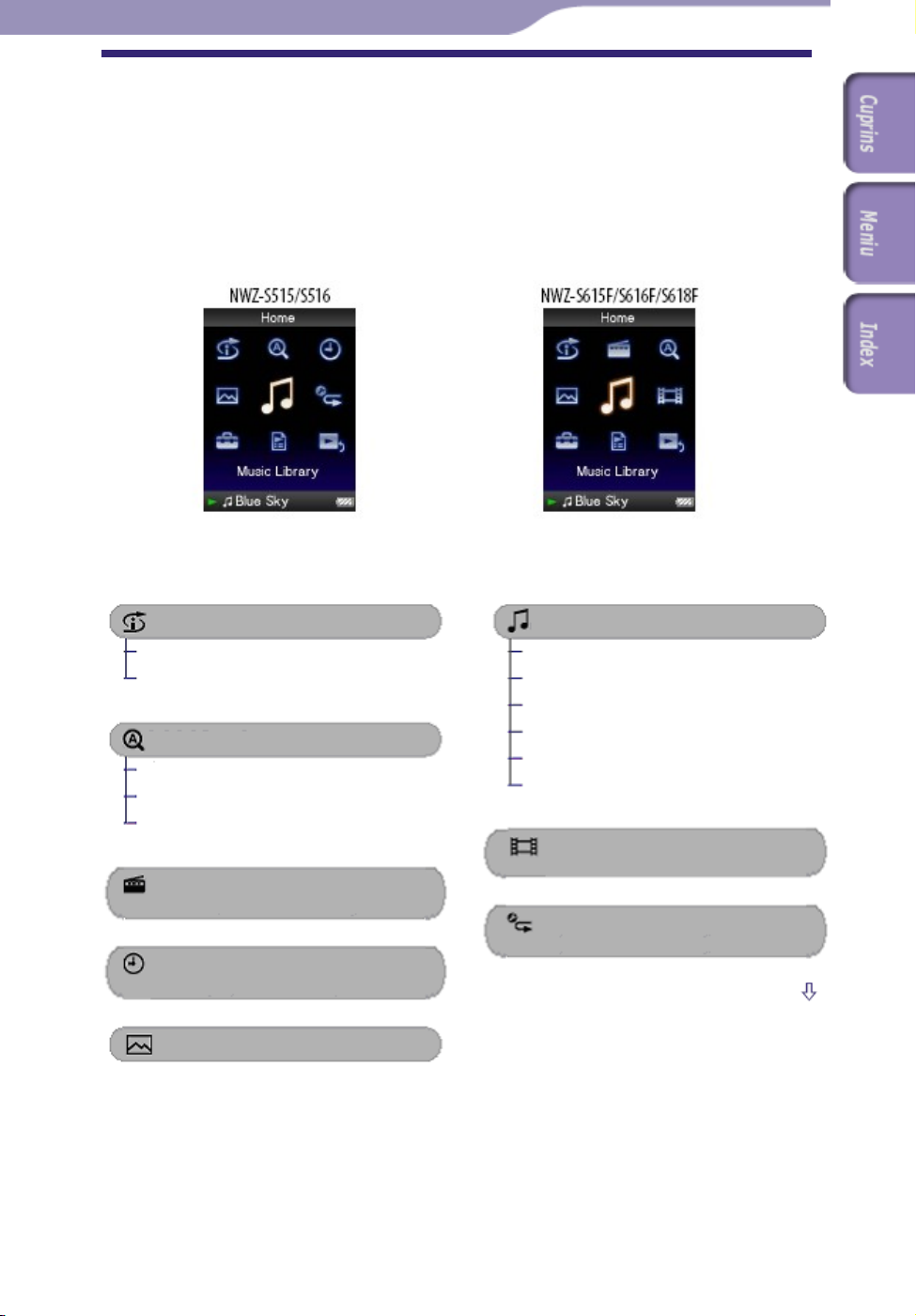
Meniul Home
Puteţi afişa meniul Home ţinând apăsat butonul BACK/HOME al playerului.
Meniul Home reprezintă punctul de plecare al fiecărei funcţii, cum ar fi rularea
fişierelor audio, video (doar modelele NWZ-S615F/S616F/S618F) sau imagine,
căutarea melodiilor, ascultarea radioului FM (doar modelele NWZS615F/S616F/S618F), şi modificarea setărilor.
Meniul Home*
* Iconiţele care apar pe ecran pot diferi în funcţie de modelul folosit de dumneavoastră.
6
Mod aleator inteligent
Modul Time Machine..................... 28
Modul complet aleator................... 30
Căutare iniţială
Artist.............................................. 25
Album............................................ 25
Song............................................... 25
FM Radio
(doar NWZ-S615F/S616F/S618F)......68
Afişare ceas
(doar NWZ-S515/S516) ...................82
Biblioteca de imagini.............. 58
Fişiere audio
Toate melodiile.................... 19
Album.................................. 20
Artist.................................... 21
Gen....................................... 22
Anul lansării......................... 23
Folder................................... 24
Fişiere video
(doar NWZ-S615F/S616F/S618F)….. 47
Mod redare
(doar NWZ-S515/S516).................. 33
Continuare
Page 7
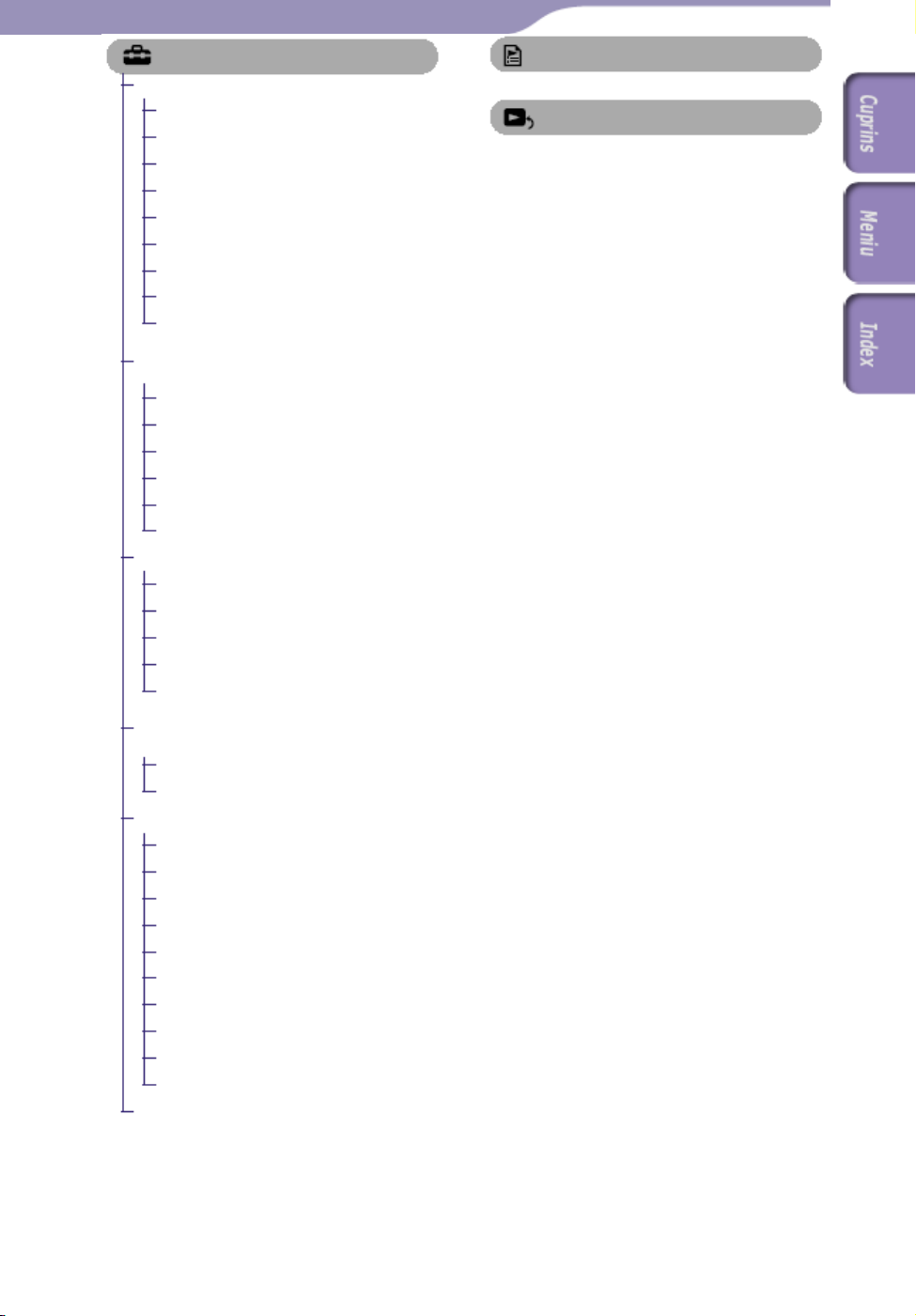
7
Setări
Setări muzică
Mod de redare................................ 33
Plaja de rulare……........................ 35
Egalizator…................................... 38
VPT(Surround)............................... 41
DSEE(Sound Enhance).................. 44
Clear Stereo.................................... 43
Dynamic Normalizer...................... 46
Formatul de afişare al albumelor.... 36
New Song Pop Up.......................... 31
Video Settings
(only NWZ-S615F/S616F/S618F)
Setări Zoom………........................... 52
Orientarea imaginii…..................... 49
Vizualizare...................................... 51
Redare continuă………….............. 54
Formatul listei fişierelor video....... 55
Ecran pauză………........................ 56
Setări imagine
Orientare imagine……................... 60
Vizualizare...................................... 62
Repetarea slide-show-ului.............. 64
Intervalul slide-show-ului............... 65
Formatul listei de imagini............... 66
Playlist-uri............................. 26
Ecranul "Now playing"..17
Setări Radio FM
(doar modelele NWZ-S615F/S616F/S618F)
Senzitivitate de scanare.................. 73
Mono/Auto..................................... 74
Setări general valabile
Informaţii despre player.................. 85
AVLS (Limitare volum)................. 76
Setări Beep...................................... 77
Screensaver..................................... 78
Strălucire......................................... 80
Setarea datei şi a orei...................... 81
Formatul de afişare a datei.............. 83
Formatul de afişare a orei............... 84
Resetarea tuturor configurărilor...... 87
Formatare........................................ 88
Configurări de limbă.......................... 90
Settings
Page 8
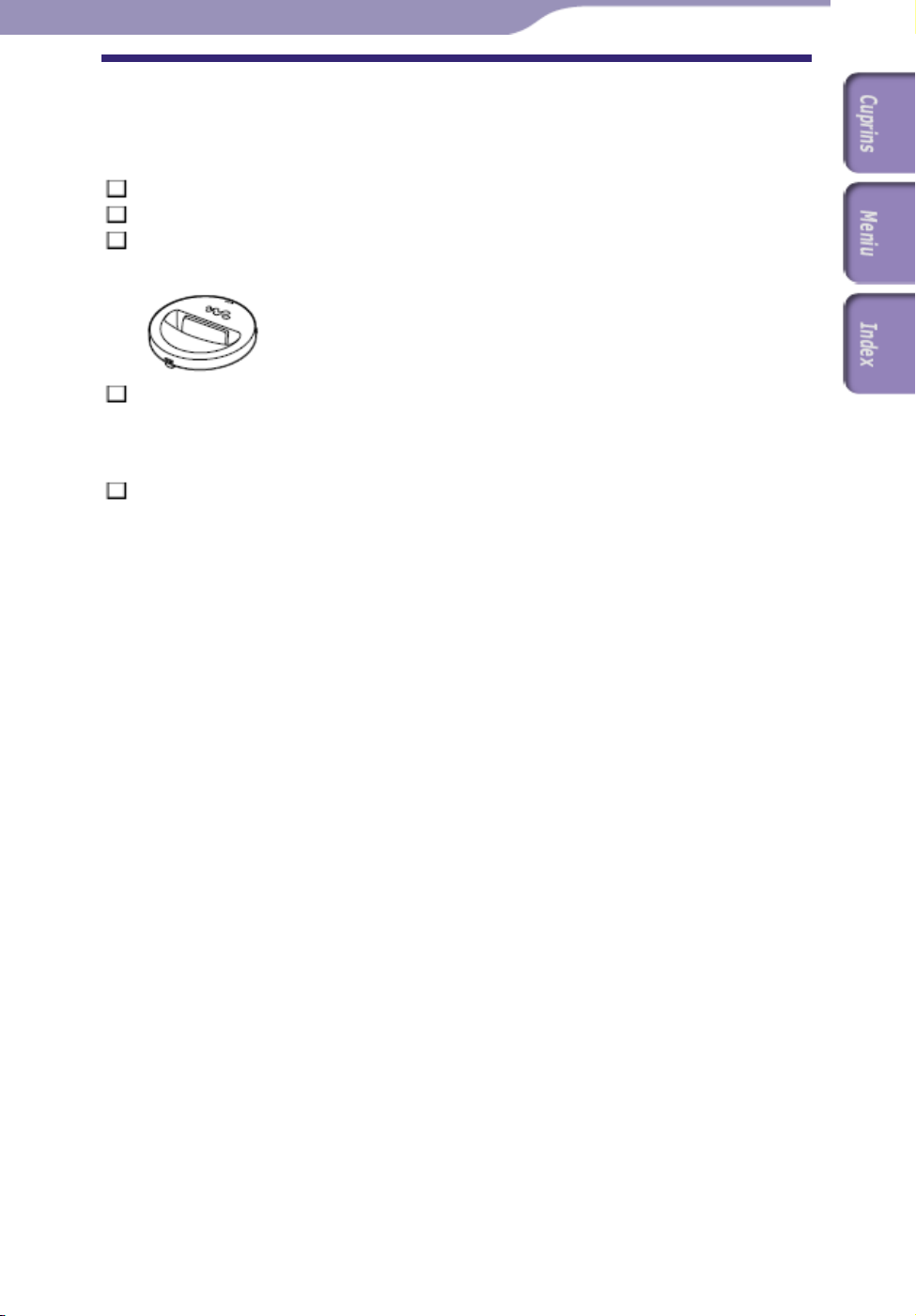
Accesorii furnizate
Vă rugăm să verificaţi existenţa următoarelor accesorii în pachetul original.
Căşti (1)
Cablu USB
*
1
(1)
cablu de legătură (1)
Utilizat la conectarea playerului prin suportul opţional, etc.
CD-ROM
*2 *
3
(1)
– MP3 Conversion Tool
– Windows Media Player 11
– Manual de utilizare (fişier PDF)
Ghid de operare rapidă (1)
*1 Nu utilizaţi alt cablu USB în afara celui furnizat în pachet sau a celor opţionale
dedicate.
*2 Nu încercaţi să redaţi acest CD-ROM într-un CD player audio.
*3 În funcţie de ţara/regiunea de unde aţi achiziţionat playerul, software-ul furnizat
poate fi diferit.
Despre numărul de serie
Numărul de serie al acestui player este necesar pentru înregistrare. Acest
număr este afişat pe partea din spate a playerului.
8
Page 9
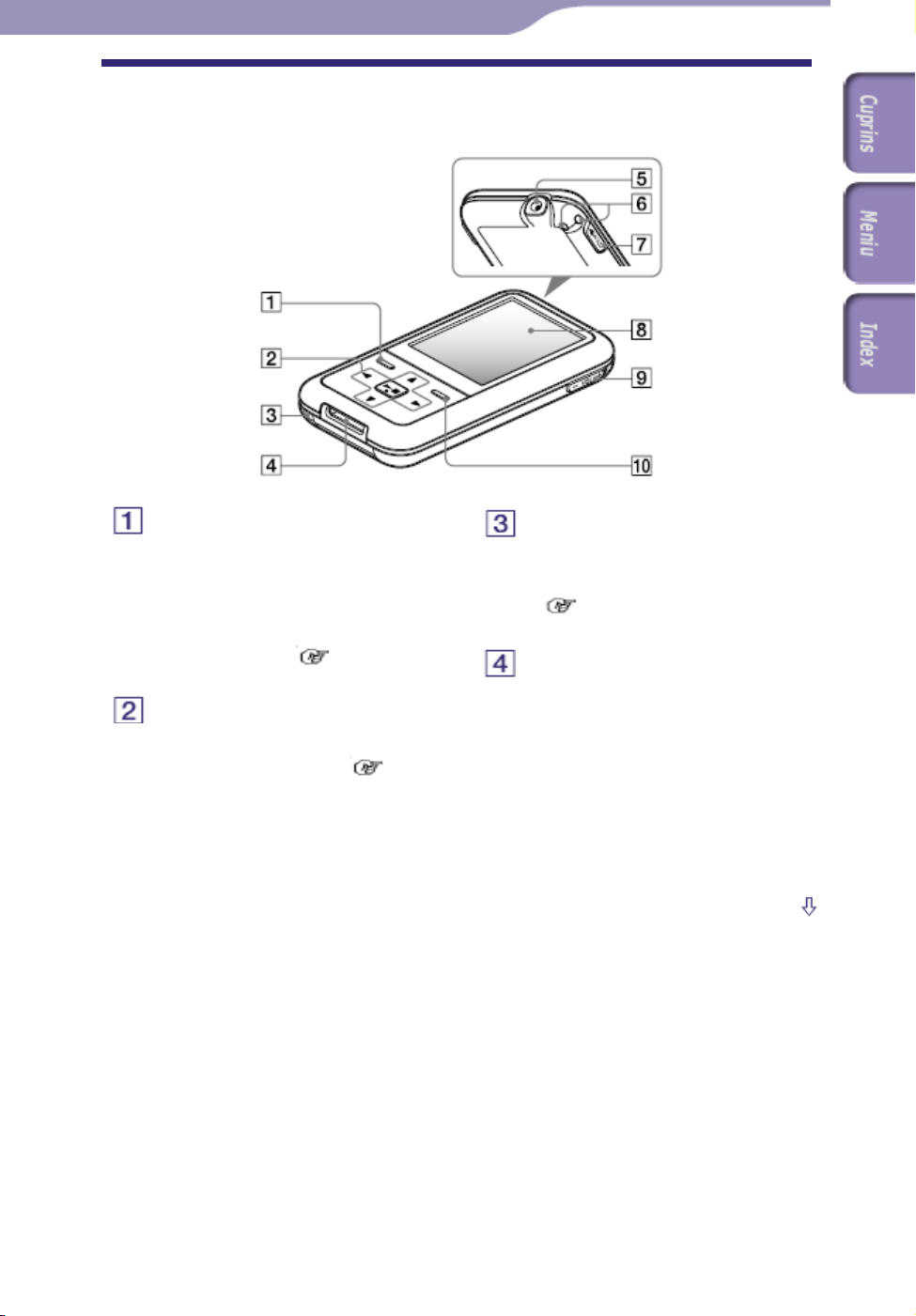
Părţi componente şi butoane
Buton BACK/HOME
*
1
Apăsaţi pentru a accesa ramura
superioară a meniului sau pentru a vă
reîntoarce la meniul anterior. Ţineţi
apăsat butonul BACK/HOME pentru a
afişa meniul Home ( pag. 11).
Buton cu 5-opţiuni
*
2
Porneşte redarea şi permite navigarea
prin meniurile playerului ( pag 12).
Butonul RESET
Resetează playerul, la apăsarea
butonului RESET cu ajutorul unui vârf
de ac ( pag. 102).
Mufă WM-PORT
Utilizaţi această mufă la conectarea
cablului USB furnizat în pachet sau a
altor periferice cum ar fi accesoriile
opţionale pentru mufa WM-PORT.
9
Spate
Faţă
Continuare
Page 10
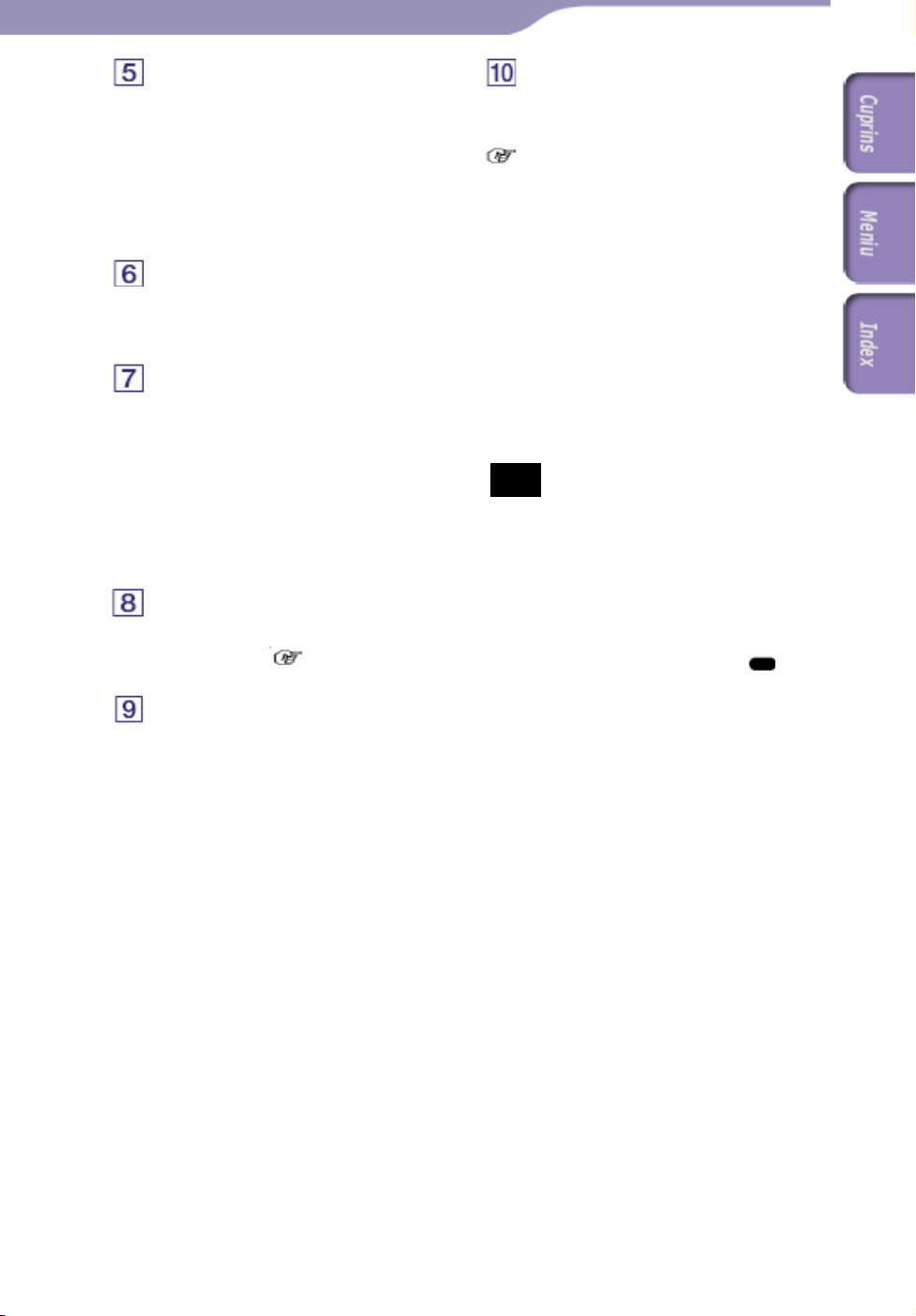
Mufă căşti
Pentru conectarea căştilor sau a cablului
de extensie a acestora. Introduceţi mufa
până când aceasta pătrunde în mod
corespunzător. În cazul în care căştile sunt
conectate necorespunzător, sunetul poate
fi distorsionat.
Ureche
Utilizată pentru agăţarea unei brăţări de
transport (vândută separat).
Butonul HOLD
Puteţi proteja playerul împotriva operării
accidentale prin utilizarea butonului
HOLD. Deplasând butonul HOLD în
direcţia săgeţii se dezactivează toate
butoanele playerului. Prin deplasarea
butonului HOLD în cealaltă direcţie,
funcţiunea corespunzătoare este anulată.
Ecran
Informaţiile afişate pe ecran pot varia, în
funcţie de opţiuni ( pag. 11).
VOL +*2/– button
Permite ajustarea volumului.
Butonul OPTION/PWR
OFF
*
1
Afişează meniul opţiunilor disponibile (
pag. 18).
Dacă ţineţi apăsat butonul OPTION/
PWR OFF, ecranul se stinge şi playerul
intră în modul standby. Dacă apăsaţi orice
alt buton în standby, apare ecranul “Now
Playing”, iar playerul redevine
operaţional. În plus, dacă lăsaţi playerul în
standby pentru o zi întreagă, acestra se
opreşte automat. Dacă apăsaţi orice buton
atunci când playerul este oprit, apare întâi
ecranul de pornire şi apoi ecranul “Now
Playing”.
• Playerul consumă tensiunea din
acumulatori chiar şi în standby, deşi la
un nivel extrem de redus. De aceea el se
poate închide complet într-un timp mai
scurt, în funcţie de gradul de încărcare al
acumulatorilor la momentul respectiv.
*
1
Funcţiile playerului marcate cu se
activează prin menţinerea apăsată a
butonului corespunzător.
*
2
Acestea sunt butoane tactile. Folosiţi-vă
de ele în operarea butoanelor.
10
Note
Page 11
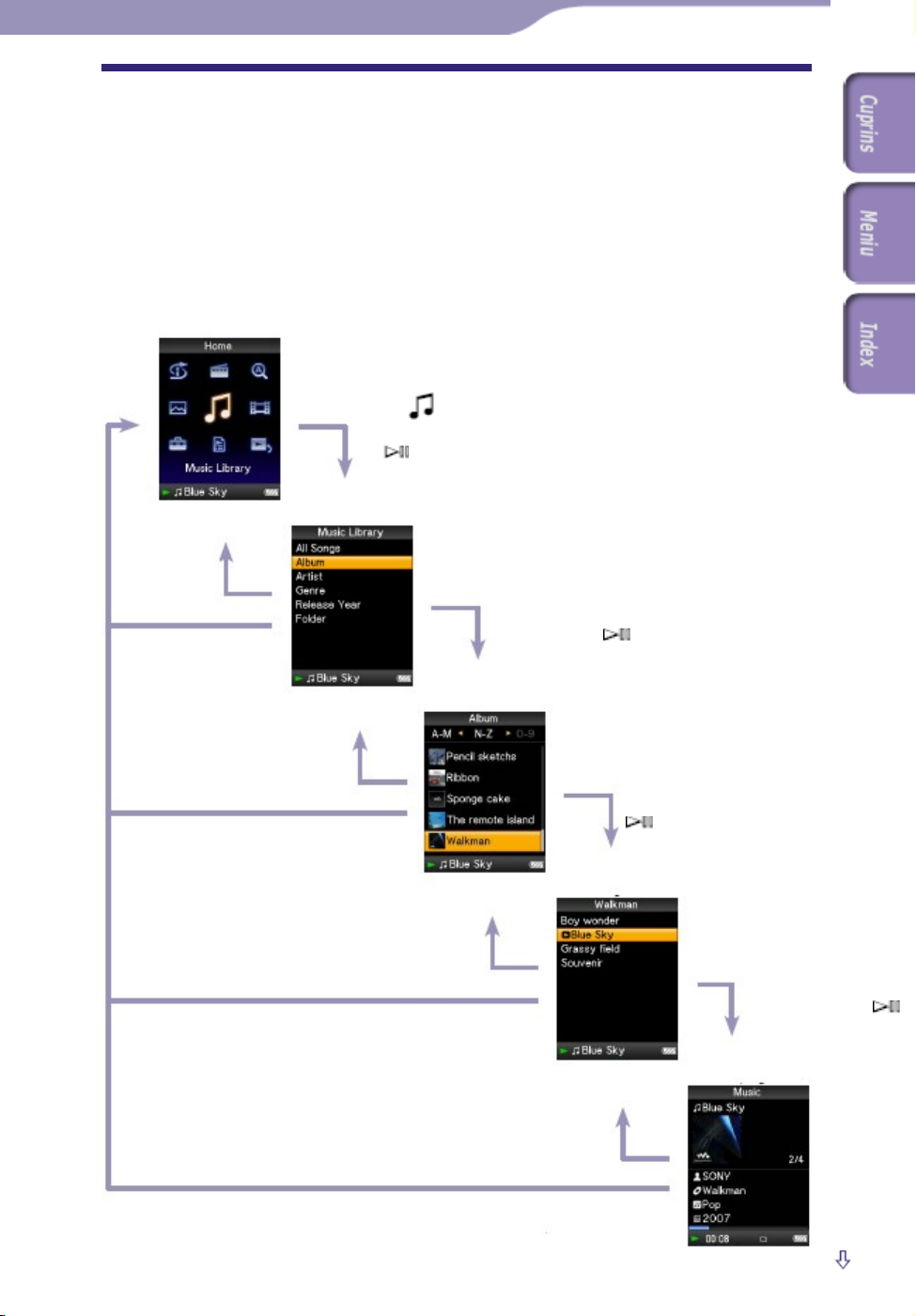
Operarea playerului şi ecrane de navigare
Utilizaţi butonul special de navigare cu 5-opţiuni şi butonul BACK/HOME pentru a
naviga prin ecrane, pentru a permite rularea fişierelor audio, video (doar modelele
NWZ-S615F/S616F/S618F), imagine, şi ascultarea radioului FM (doar modelele
NWZ-S615F/S616F/S618F) şi pentru a modifica setările playerului.
Meniul Home apare atunci când ţineţi apăsat butonul BACK/HOME.
Diagrama de mai jos prezintă modul de schimbare a ecranelor la apăsarea diverselor
butoane de operare. Spre exemplu, ecranul playerului se schimbă conform imaginilor
de mai jos atunci când selectaţi “Music Library” – “Album” din meniul Home.
11
Ţineţi apăsat
butonul
BACK/HOME.
Ţineţi apăsat
butonul
BACK/HOME.
Alegeţi (Music Library),
şi apăsaţi
the button.
Music Library
Apăsaţi butonul
BACK/HOME.
Apăsaţi butonul
BACK/HOME.
Alegeţi “Album,” şi
apăsaţi butonul .
Lista Album
Apăsaţi butonul
BACK/HOME.
Ţineţi apăsat butonul
BACK/HOME.
Apăsaţi butonul
BACK/HOME.
Alegeţi albumul dorit
şi apăsaţi butonul
.
Lista melodii
Alegeţi melodia dorită
şi apăsaţi butonul .
Melodia începe.
Ecranul Now Playing
Ţineţi apăsat butonul
BACK/HOME.
Continuare
Page 12
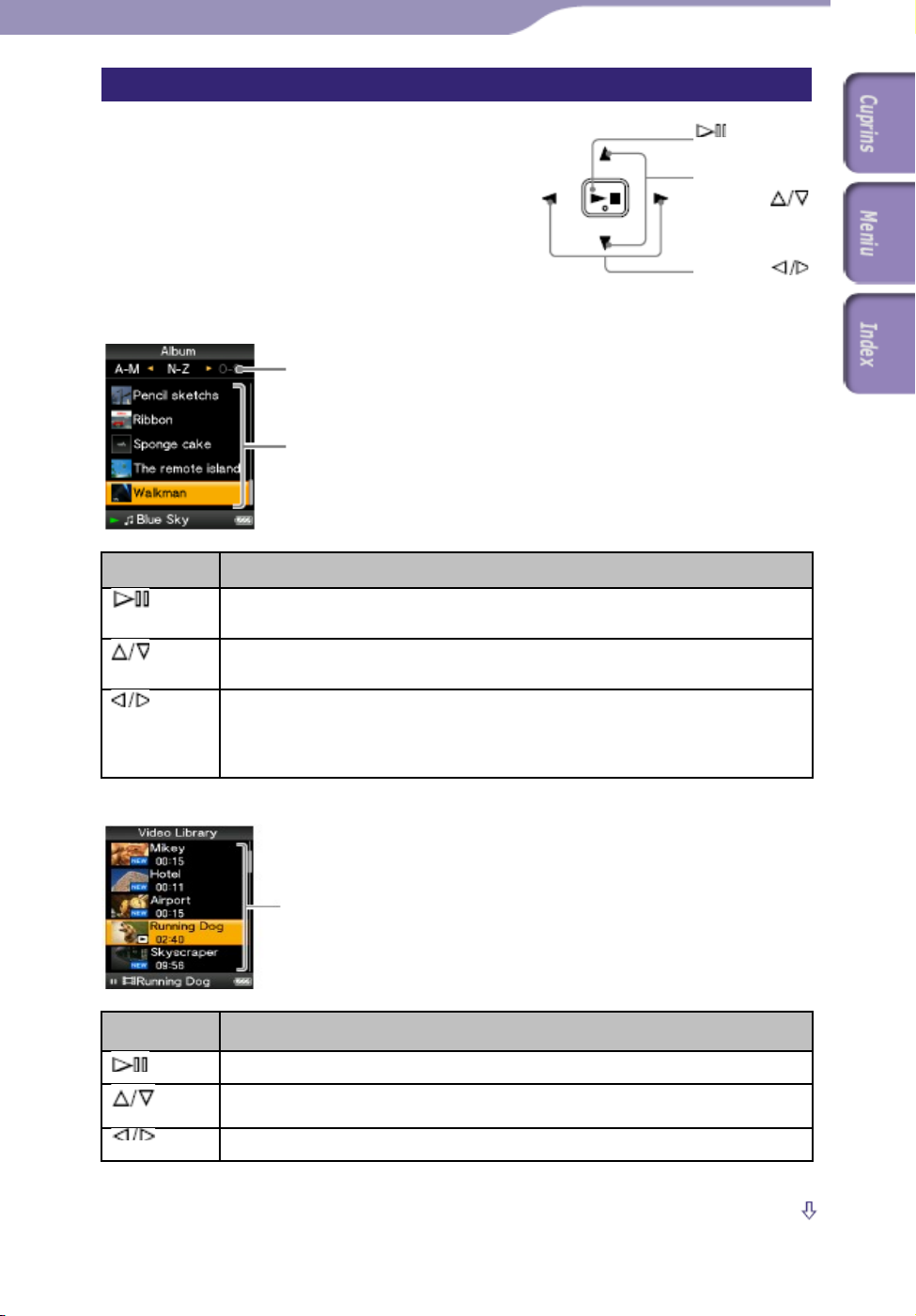
Butonul cu 5-opţiuni activează diferite funcţiuni
în ecranele cu liste, cu icoane şi în ecranul
“Now Playing”.
* Acestea sunt butoane tactile. Folosiţi-vă de ele în
operarea butoanelor.
Utilizarea butonului de navigare în ecranele
cu liste
Muzică
Butoane Descriere
Confirmă alegerea respectivului fişier din listă.
Ţineţi apăsat pentru a rula toate fişierele audio din lista respectivă.
Deplasează cursorul în sus şi în jos.
Ţineţi apăsat pentru derulare rapidă.
Schimbă ecranele sau, la afişarea unui index, deplasează cursorul la stânga
sau la dreapta pentru a afişa o listă de fişiere.
Afişează ecranul următor sau cel anterior al listei, atunci când nu este afişat
un index.
Video (doar modelele NWZ-S615F/S616F/S618F)
Butoane Descriere
Confirmă alegerea respectivului fişier din listă.
Deplasează cursorul în sus şi în jos.
Ţineţi apăsat pentru derulare rapidă.
Afişează ecranul următor sau cel anterior al listei.
12
Utilizarea butonului cu 5-opţiuni şi a ecranului de navigare
Index
Iniţialele melodiei, albumului, fişierului din lista respectivă.
Listă
buton*
(redare/pauză/
confirmare)
butoane
butoane
Listă
Continuare
Page 13
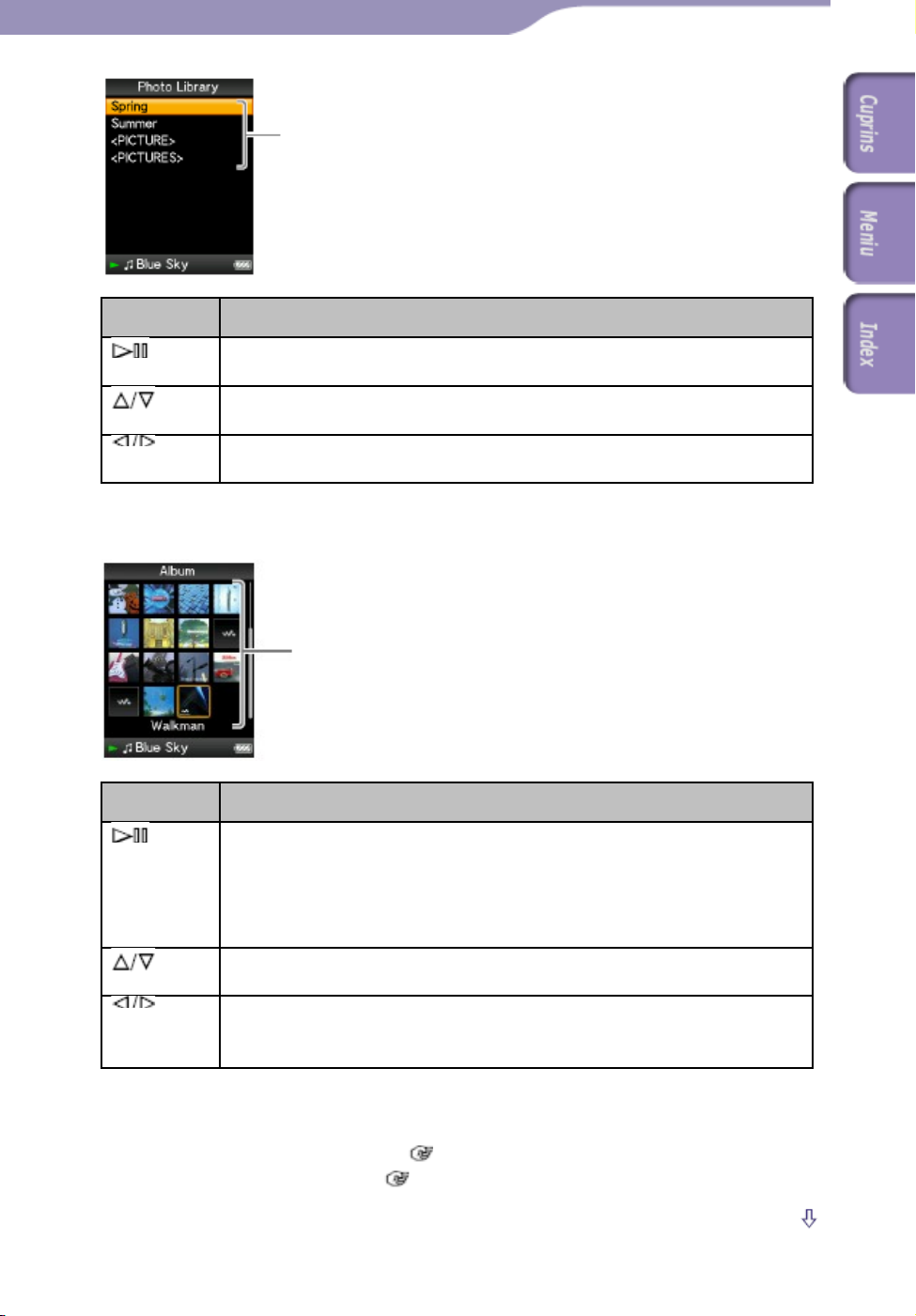
Imagini
Butoane Descriere
Confirmă alegerea respectivului fişier din listă.
Ţineţi apăsat pentru afişarea tuturor fotografiilor într-un slide show.
Deplasează cursorul în sus şi în jos.
Ţineţi apăsat pentru derulare rapidă.
Deplasează cursorul la stânga sau la dreapta.
Ţineţi apăsat pentru derulare rapidă.
Utilizarea butonului de navigare în ecranul thumbnails
Thumbnail screen
Butoane Descriere
Afişează lista de melodii a elementului selectat în timpul
funcţionării redării muzicii sau afişează elemental selectat în
timpul funcţionării redării imaginilor. Porneşte redarea
elementului selectat în timpul funcţionării redării video (doar
modelele NWZ-S615F/S616F/S618F)
Deplasează cursorul în sus şi în jos.
Ţineţi apăsat pentru derulare rapidă.
Deplasează cursorul la stânga sau la dreapta.
P Ţineţi apăsat pentru derulare rapidă la stânga sau la dreapta şi apoi
pentru derulare în sus şi în jos în ecran..
* "Thumbnail" reprezintă o imagine de dimensiuni reduse a unei fotografii, unui cadru
video (doar NWZ-S615F/S616F/S618F), sau a unei fotografii. Pentru a afişa
thumbnail-ul unui album, consultaţi pagina 36; pentru fişiere video (doar NWZS615F/S616F/S618F), consultaţi pagina 55.
13
Listă
Thumbnails
Continuare
Page 14
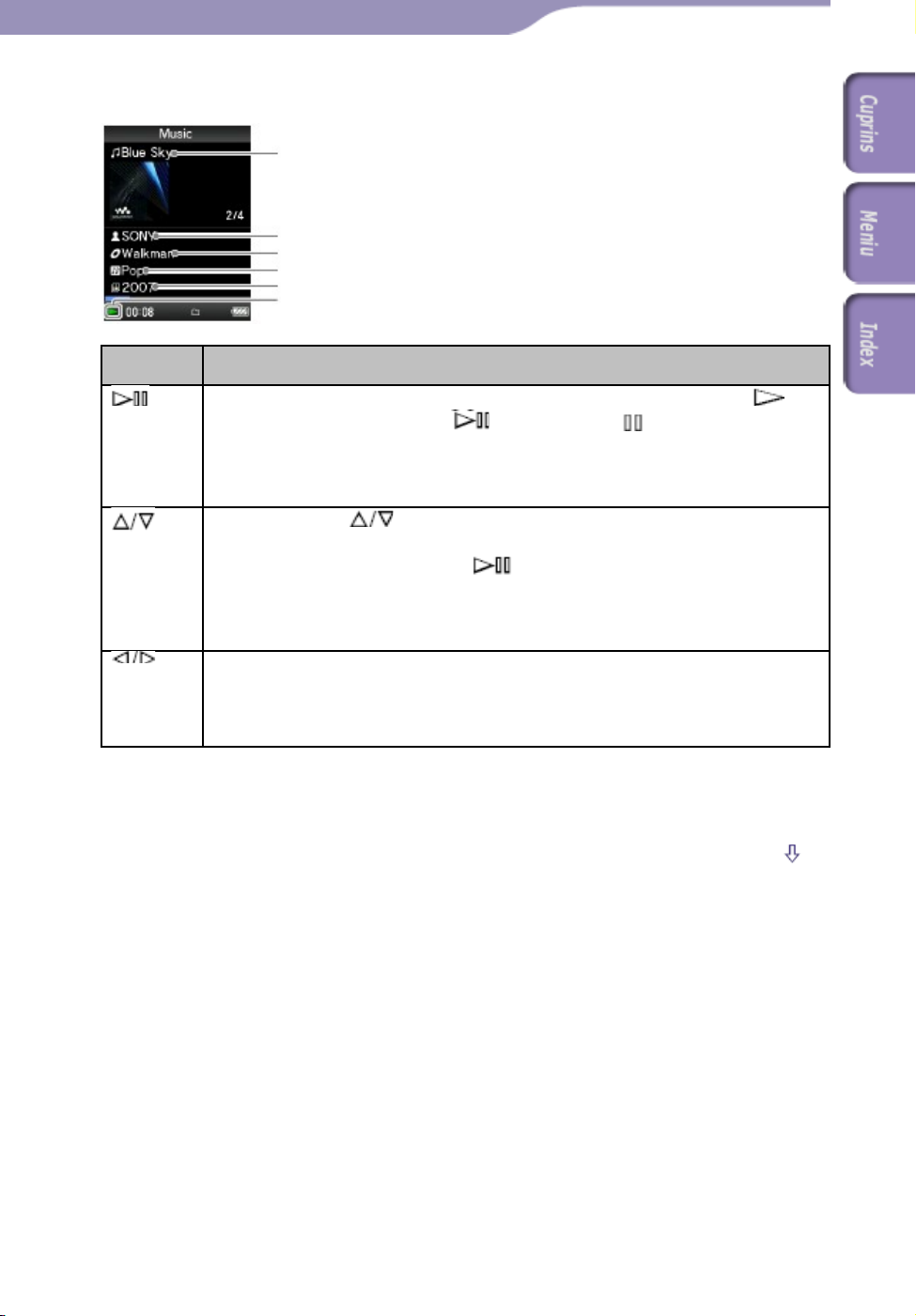
Utilizarea butonului de navigare în ecranul “Now Playing”
Muzică
Butoane Descriere
Porneşte melodia. La pornirea melodiei, pe ecran apare simbolul ,
iar dacă se apasă încă o dată apare simbolul şi melodia se
întrerupe.*
Această caracteristică a întreruperii şi reluării unei melodii este activă
numai în ecranul “Now Playing”.
Apăsaţi butonul pentru afişarea cursorului şi pentru navigarea în
fişierele afişate. Atunci când se selectează genul, titlul albumului sau altă
cvaracteristică, apăsaţi butonul pentru afişarea unei liste cu artişti
ale căror melodii aparţin aceluiaşi gen cu melodia care se rulează la
momentul respectiv, sau pentru afişarea listei melodiilor din albumul
rulat la momentul respectiv.
Deplasează derularea la începutul melodiei curente, anterioare ori
următoare atunci când este apăsat o singură dată sau în mod repetat.
Ţineţi apăsat pentru a derula rapid înainte sau înapoi melodia rulată la
momentul respectiv.
* Dacă în timpul întreruperii unei melodii playerul nu este operat timp de 30 de secunde,
ecranul se stinge şi playerul intră în modul standby.
14
Titlul melodiei
Numele artistului
Titlul albumului
Gen
Detalii durată
Continuare
Page 15
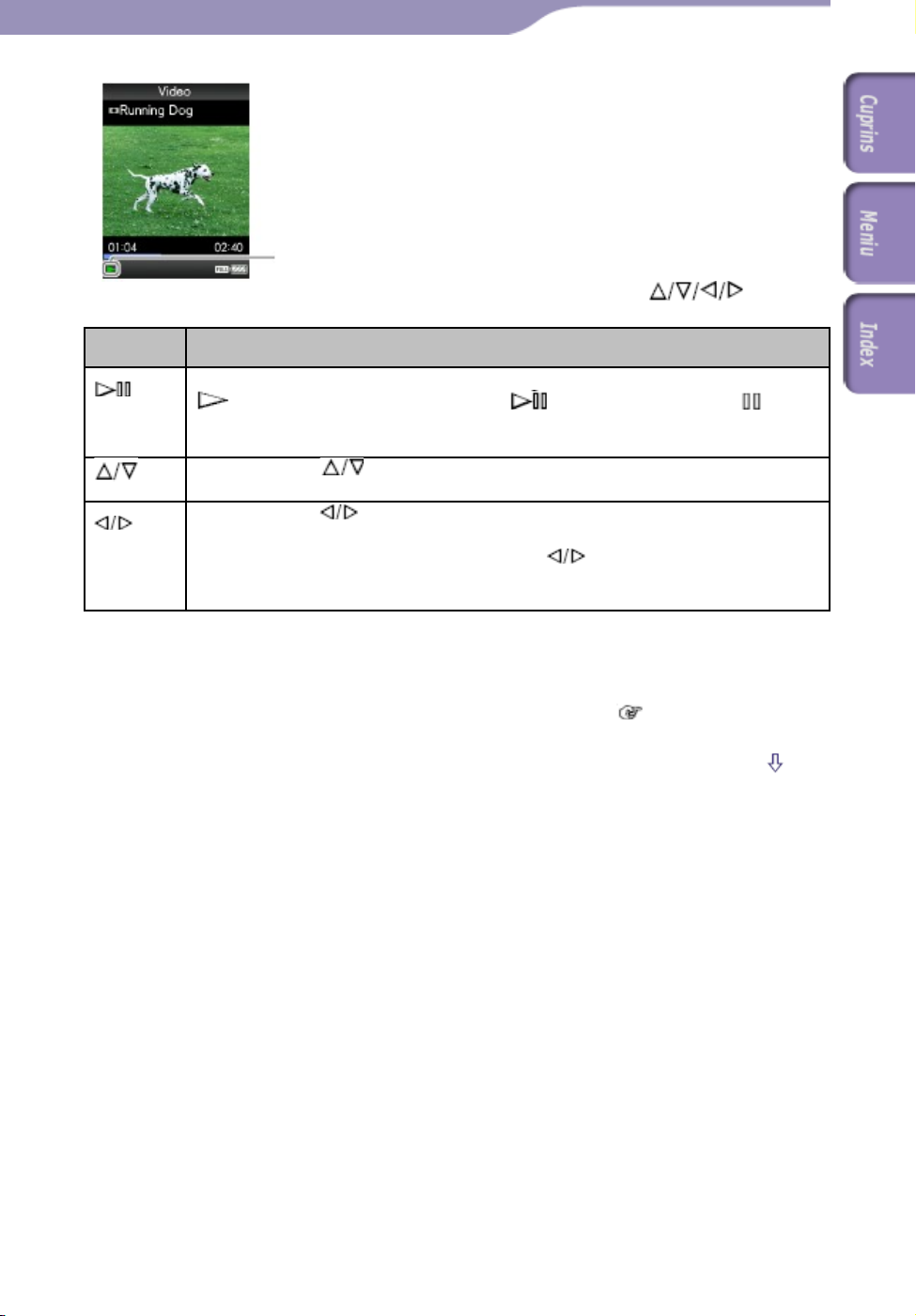
Video (Doar modelele NWZ-S615F/S616F/S618F)
La dispunerea pe orizontală a fişierului video, funcţiunile butoanelor se vor
modifica la rândul lor corespunzător.
Butoane Descriere
Porneşte derularea fişierului video. La pornirea acestuia, pe ecran apare simbolul
şi, dacă se apasă încă o dată butonul , pe ecran apare simbolul şi
derularea se întrerupe.*1
Fişierele video nu pot fi rulate decât din cadrul ecranului “Now Playing”.
Apăsaţi butonul pentru a vă deplasa la începutul clipului video anterior,
următor ori curent.*2
Apăsaţi butonul pentru a derula rapid înainte sau înapoi clipul video rulat în
momentul respectiv. În timpul rulării, derularea rapidă are trei nivele de
configurare accesibile prin apăsarea butonului , respectiv ((×10), (×30),
(×100)). Ţinând apăsat butonul, viteza creşte cu un nivel, iar la eliberarea
butonului viteza revine la derulare normală.
*
1
Dacă în timpul întreruperii unui clip video playerul nu este operat timp de 30 de secunde,
ecranul se stinge iar playerul intră în standby.
*
2
Dacă modul “Continuous Playback” este setat pe “On,” aveţi acces la începutul clipului video
anterior sau următor direct din clipul rulat la momentul respectiv ( pagina 48).
15
Detalii durată
Continuare
Page 16
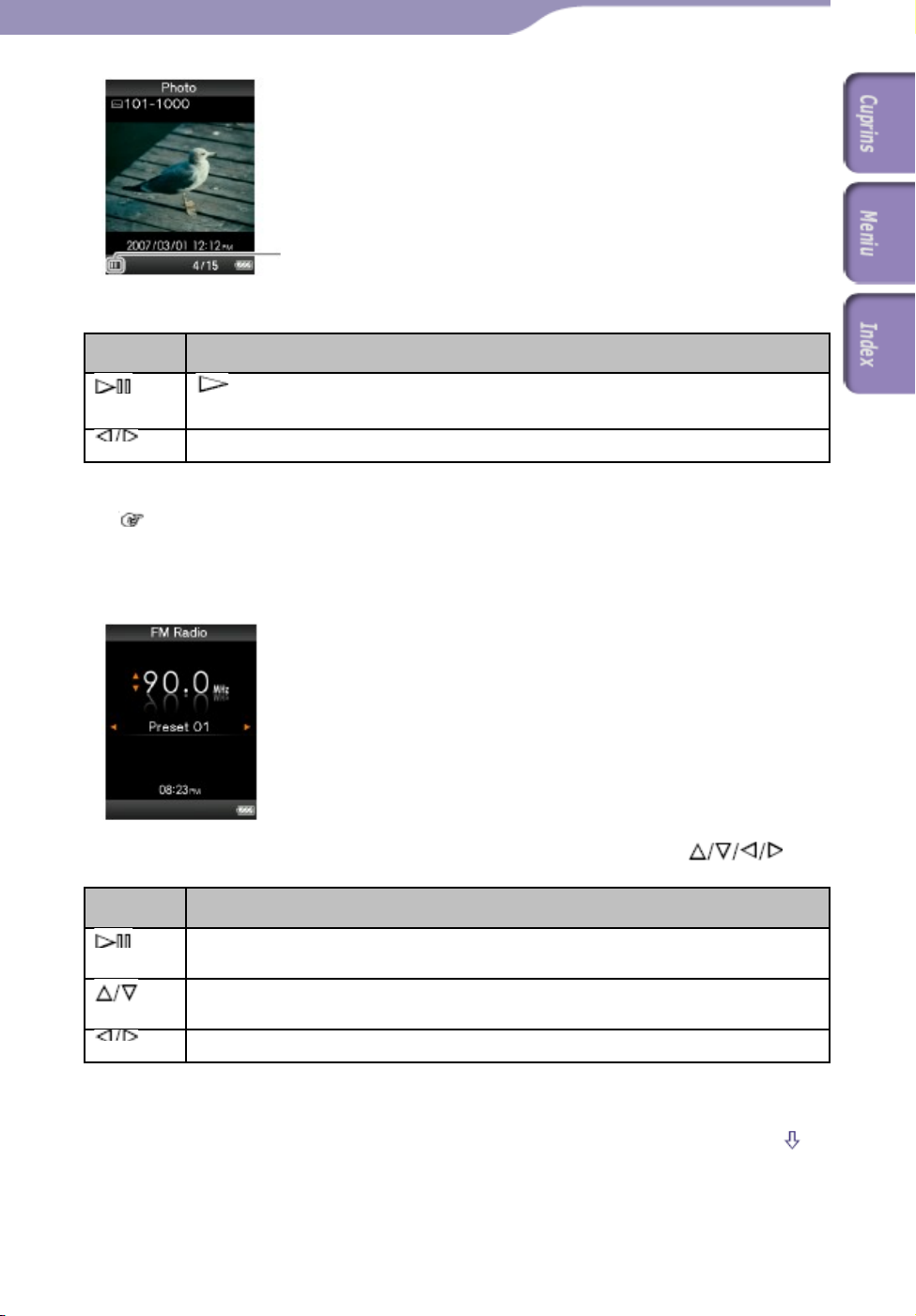
Imagini
La dispunerea pe orizontală a fişierului imagine, funcţiunile butoanelor /// se vor
modifica la rândul lor, corespunzător.
Butoane Descriere
este afişat pe display şi imaginile sunt afişate într-un slide show. Dacă
butonul este apăsat din nou, pe ecran apare şi derularea este întreruptă.*
Afişează imaginea următoare sau pe cea anterioară.
* La rularea fişierelor audio atunci când un slide show este întrerupt, ecranul se stinge dacă
playerul nu primeşte nici o comandă în intervalul perioadei setate în “Screensaver Timing” (
pag. 79). Atunci când atât derularea fişierului audio cât şi cea a slide show-ului sunt
întrerupte, dacă playerul nu primeşte nici o comandă timp de 30 de secunde ecranul se stinge
şi playerul intră în standby.
FM (Doar modelele NWZ-S615F/S616F/S618F)
Puteţi schimba orientarea afişajului pe orizontală , iar funcţiile butoanelor vor fi
de asemenea schimbate.
Butoane Descriere
Porneşte redarea sau opreşte* radioul FM. Presetează o staţie radio prin
apăsare şi menţinere pe frecvenţa selectată.
Selectează frecvenţele. Selectează următoarea staţie radio ce poate fi
recepţionată prin apăsare şi menţinere a apăsării.
Selectează presetarea.
* Dacă nu se execută nici o operaţiune pentru mai mult de 30 de secunde în timp ce radioul FM
este oprit (pauză), ecranul se stinge şi playerul intră în modul standby .
16
Detalii
Continuare
Page 17
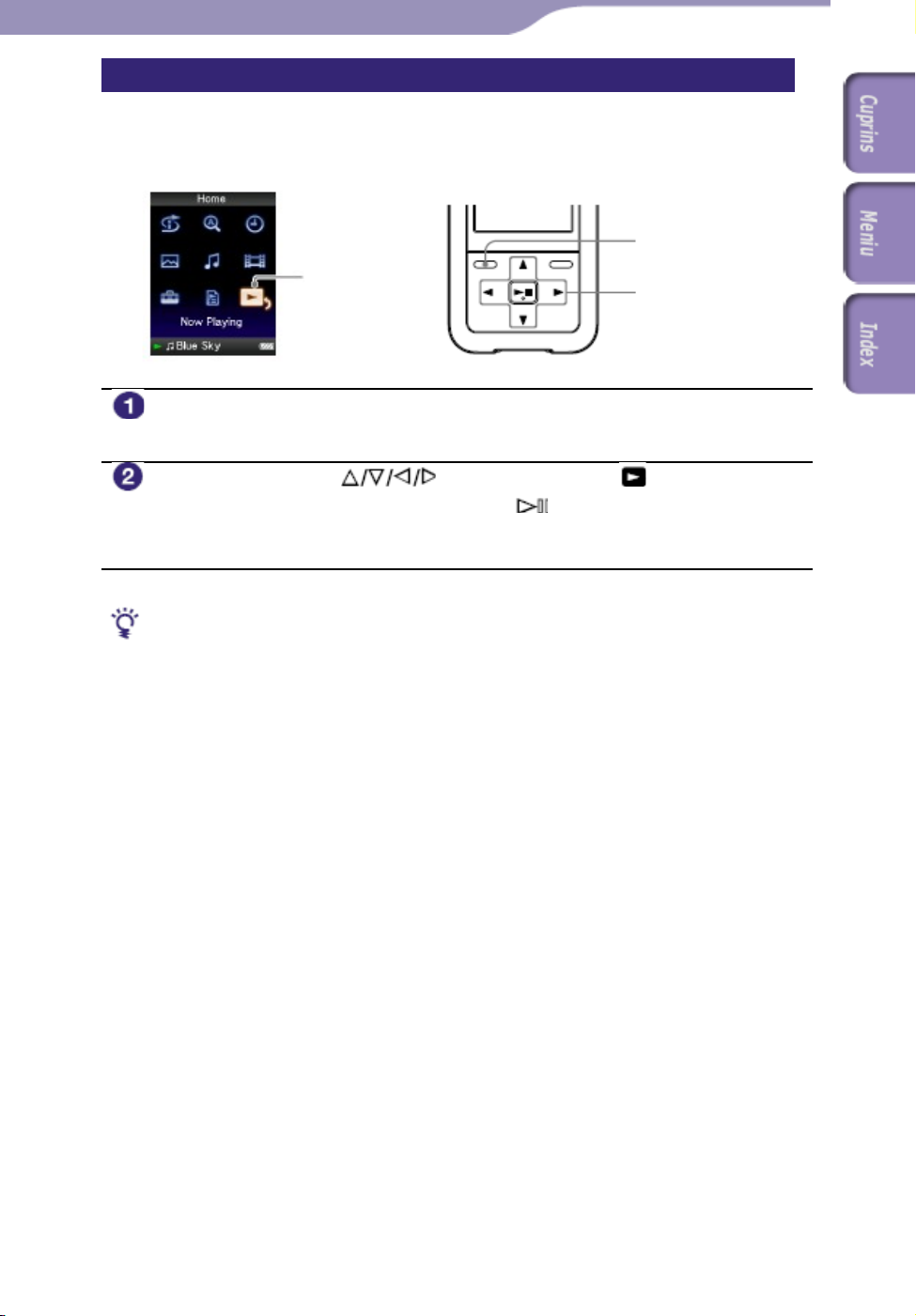
Ecranul “Now Playing” afişează informaţii despre fişierul aflat în derulare la
momentul respectiv.
Ţineţi apăsat butonul BACK/HOME până la apariţia
meniului Home.
Apăsaţi butonul pentru a selecta (Now
Playing), şi apoi apăsaţi butonul pentru confirmare.
Se afişează informaţii detaliate despre conţinutul fişierului aflat în
derulare în momentul respectiv.
• Puteţi afişa ecranul “Now Playing” şi apăsând butonul OPTION/PWR OFF pentru a
selecta “Now Playing.”
• La derularea fişierelor video (numai NWZ-S615F/S616F/S618F) sau a imaginilor,
puteţi selecta “Go to the song playback screen” din opţiuni pentru a afişa ecranul de
derulare a melodiilor.
17
Afişarea ecranului “Now Playing”
Buton
BACK/HOME
Now Playing
Buton navigare
Sfaturi utile
Page 18
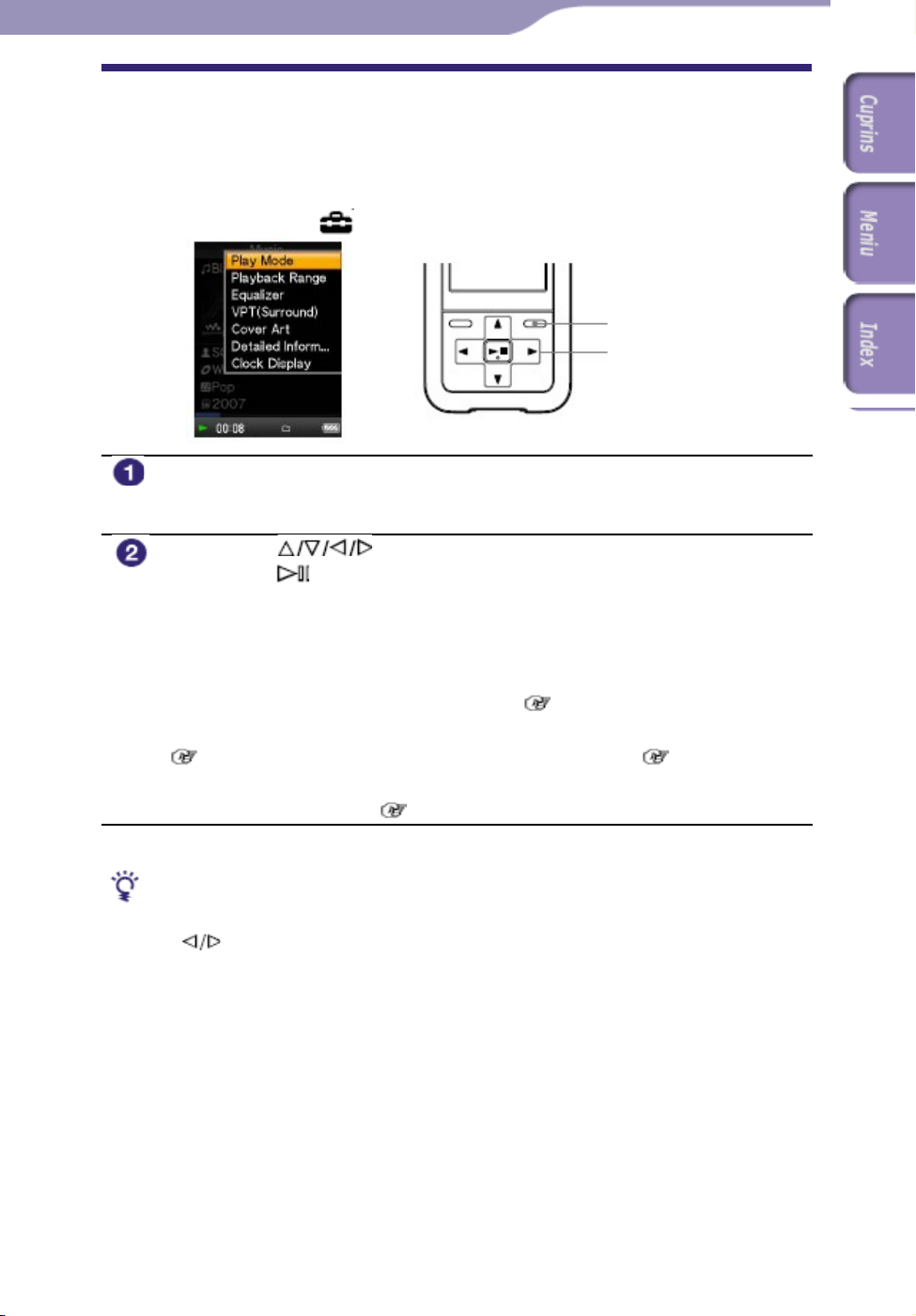
Utilizarea butonului OPTION
Puteţi modifica diferitele configurări ale fiecărei funcţii prin apăsarea butonului
OPTION/PWR OFF. Butonul OPTION/PWR OFF este folositor întrucât vă permite
afişarea instantanee a ecranului de configurare, fără a trebui să selectaţi meniurile de
configurare din secţiunea (Settings) a meniului Home.
Apăsaţi butonul OPTION/PWR OFF în timpul rulării sau
întreruperii fişierelor audio, video ori de imagine.
Se afişează meniul Option.
Press the button to select the item, and then
press the button to confirm.
The screen of the selected setting item appears or the selected
command is performed.
The items of the option menu differ, depending on the screen on
which you press the OPTION/PWR OFF button. For details, see
“Displaying the Music Option Menu” ( page 32), “Displaying the
Video Option Menu (Doar modelele NWZ-S615F/S616F/S618F)” (
page 57), “Displaying the Photo Option Menu” ( page 67), or
“Displaying the FM Tuner Option Menu” (Doar modelele NWZS615F/S616F/S618F) ( page 75).
• • Atunci când sunt disponibile mai multe meniuri, acestea sunt accesibile prin intermediul
butonului .
18
Buton
OPTION/PWR
OFF
Buton
BACK/HOME
Sfat util
Page 19
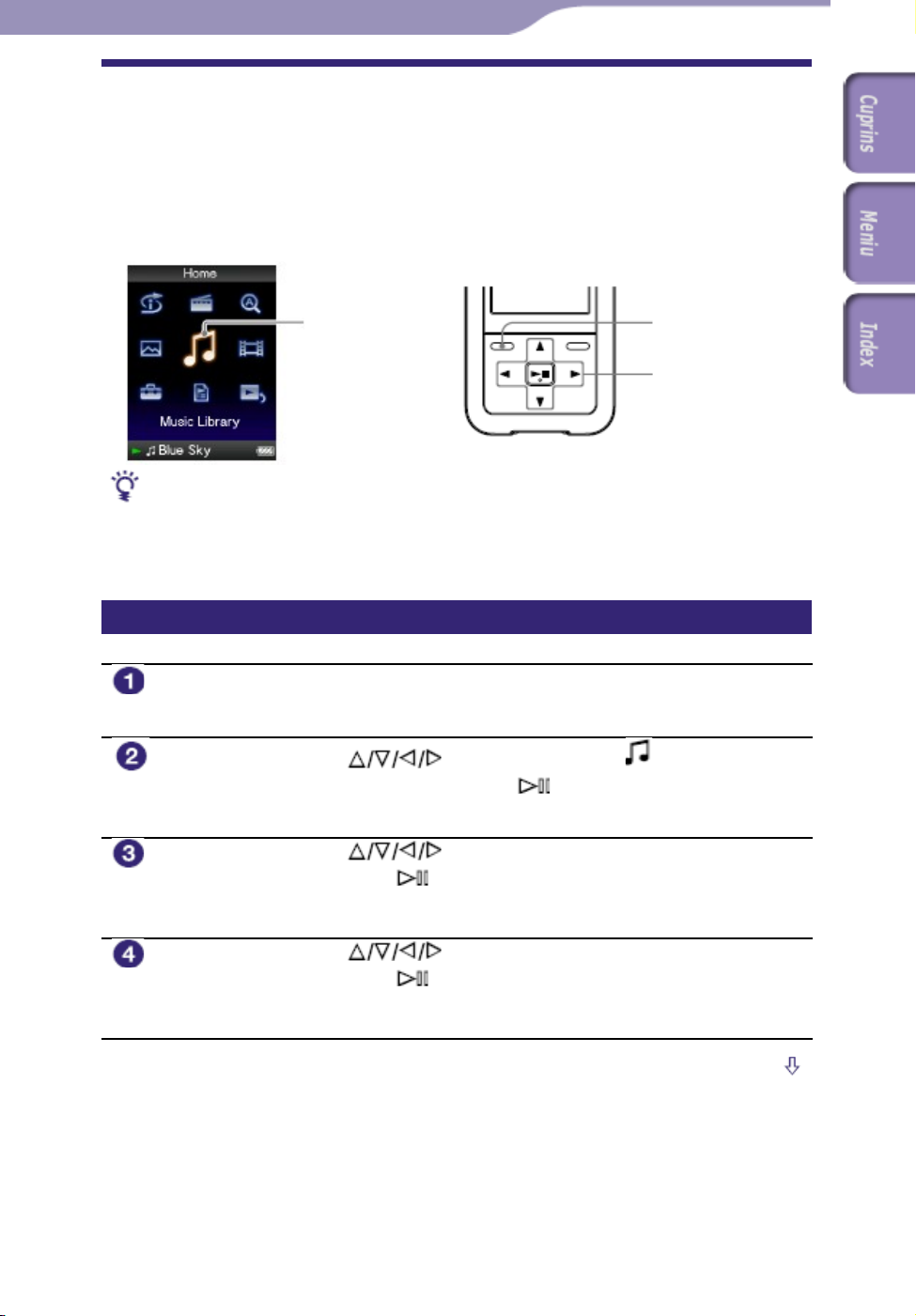
Căutarea melodiilor (Music Library)
Playerul poate rula melodii transferate cu ajutorul Windows Explorer sau a altui
software de transfer.
Puteţi căuta melodii după titlul cântecelor, albumelor, după numele artistului,
după gen, etc.
• Pentru ştergerea unui fişier audio, utilizaţi software-ul folosit la transfer, sau Windows
Explorer.
Ţineţi apăsat butonul BACK/HOME până la apariţia
meniului Home.
Apăsaţi butonul pentru a selecta (Music
Library), şi apoi apăsaţi butonul pentru confirmare.
Se afişează ecranul listei.
Apăsaţi butonul pentru a selecta “All Songs,” şi
apoi apăsaţi butonul pentru confirmare.
Se afişează lista melodiilor.
Apăsaţi butonul pentru a selecta o melodie, şi
apoi apăsaţi butonul pentru confirmare.
Melodia selectată începe, fiind urmată în ordine de celelalte melodii.
19
Music Library
Sfat util
Buton
BACK/HOME
Buton navigare
Căutarea melodiilor după titlu
Continuare
Page 20
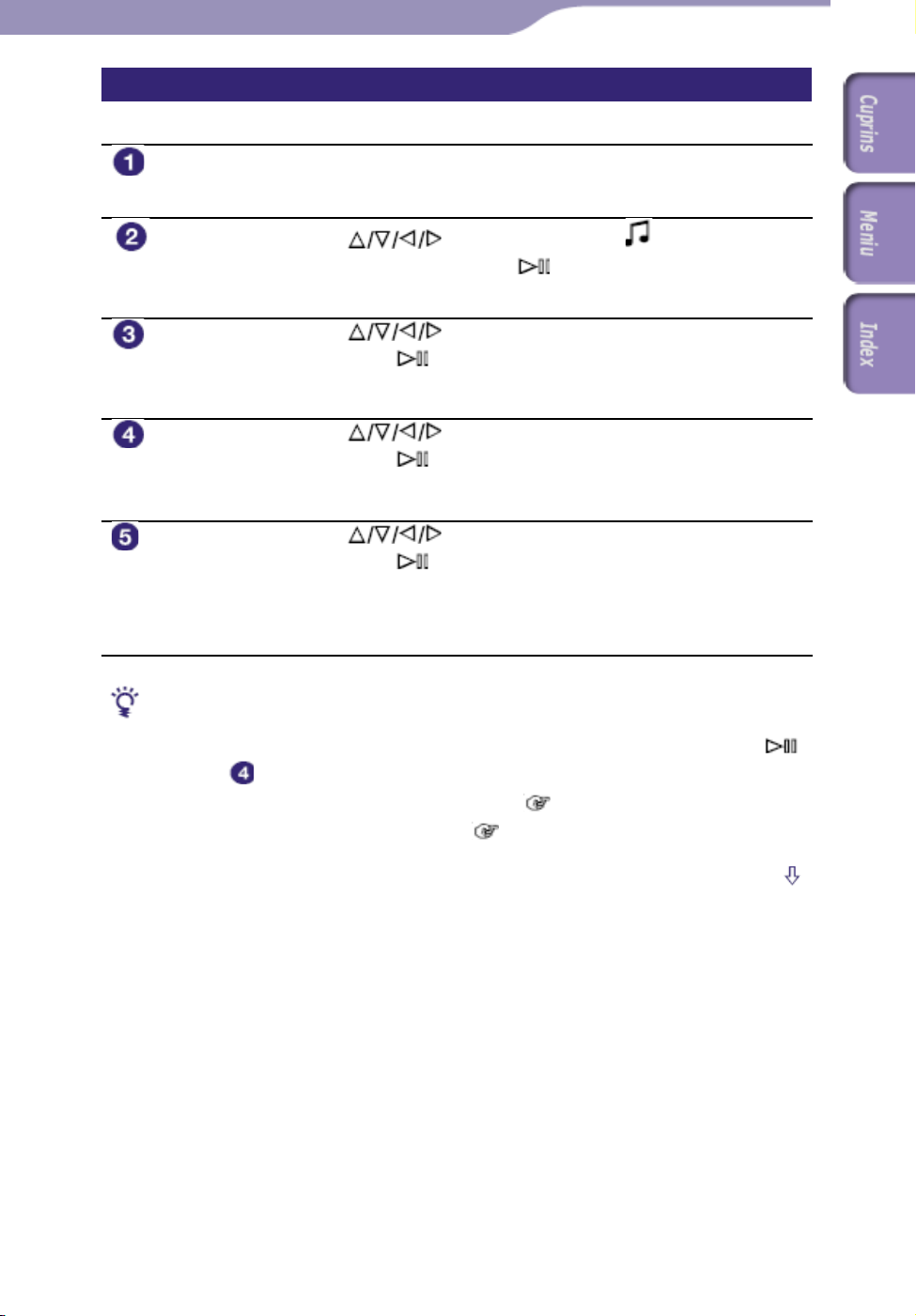
Ţineţi apăsat butonul BACK/HOME până la apariţia
meniului Home.
Apăsaţi butonul pentru a selecta (Music
Library), şi apoi apăsaţi butonul pentru confirmare.
Se afişează ecranul listei.
Apăsaţi butonul pentru a selecta “Album,” şi
apoi apăsaţi butonul pentru confirmare.
Se afişează lista albumelor
Apăsaţi butonul pentru a selecta un album, şi
apoi apăsaţi butonul pentru confirmare.
Se afişează lista melodiilor din albumul respectiv.
Apăsaţi butonul pentru a selecta o melodie, şi
apoi apăsaţi butonul pentru confirmare.
Melodia selectată începe, fiind urmată în ordine de celelalte melodii.
• Puteţi rula toate melodiile dintr-o listă selectând una din melodii şi ţinând butonul
apăsat la pasul .
• Puteţi schimba modul de afişare a listei albumelor ( pag. 36).
• Puteţi alege care dintre melodii să fie rulate ( pag. 35).
20
Căutarea melodiilor după numele albumului
Sfaturi utile
Continuare
Page 21
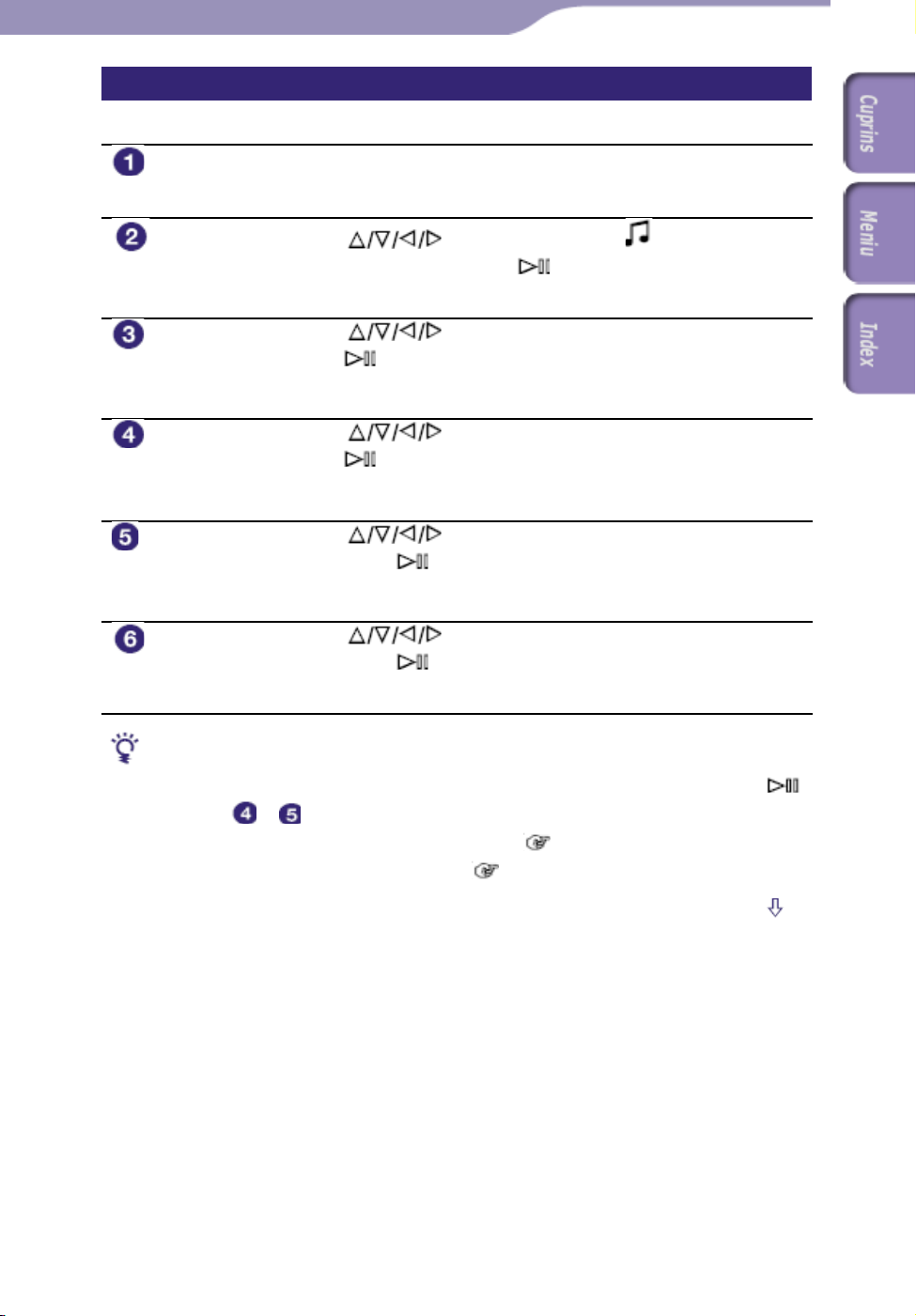
Ţineţi apăsat butonul BACK/HOME până la apariţia
meniului Home.
Apăsaţi butonul pentru a selecta (Music
Library), şi apoi apăsaţi butonul pentru confirmare.
Se afişează ecranul listei.
Apăsaţi butonul pentru a selecta “Artist,” şi apoi
apăsaţi butonul pentru confirmare.
Se afişează lista artiştilor.
Apăsaţi butonul pentru a selecta un artist şi apoi
apăsaţi butonul pentru confirmare.
Se afişează lista albumelor artistului respectiv.
Apăsaţi butonul pentru a selecta un album, şi
apoi apăsaţi butonul pentru confirmare.
Se afişează lista melodiilor din albumul respectiv.
Apăsaţi butonul pentru a selecta o melodie, şi
apoi apăsaţi butonul pentru confirmare.
Melodia selectată începe, fiind urmată în ordine de celelalte melodii.
• Puteţi rula toate melodiile dintr-o listă selectând una din melodii şi ţinând butonul
apăsat la paşii şi .
• Puteţi schimba modul de afişare a listei albumelor ( pag. 36).
• Puteţi alege care dintre melodii să fie rulate ( pag. 35).
21
Căutarea melodiilor după numele artistului
Sfaturi utile
Continuare
Page 22
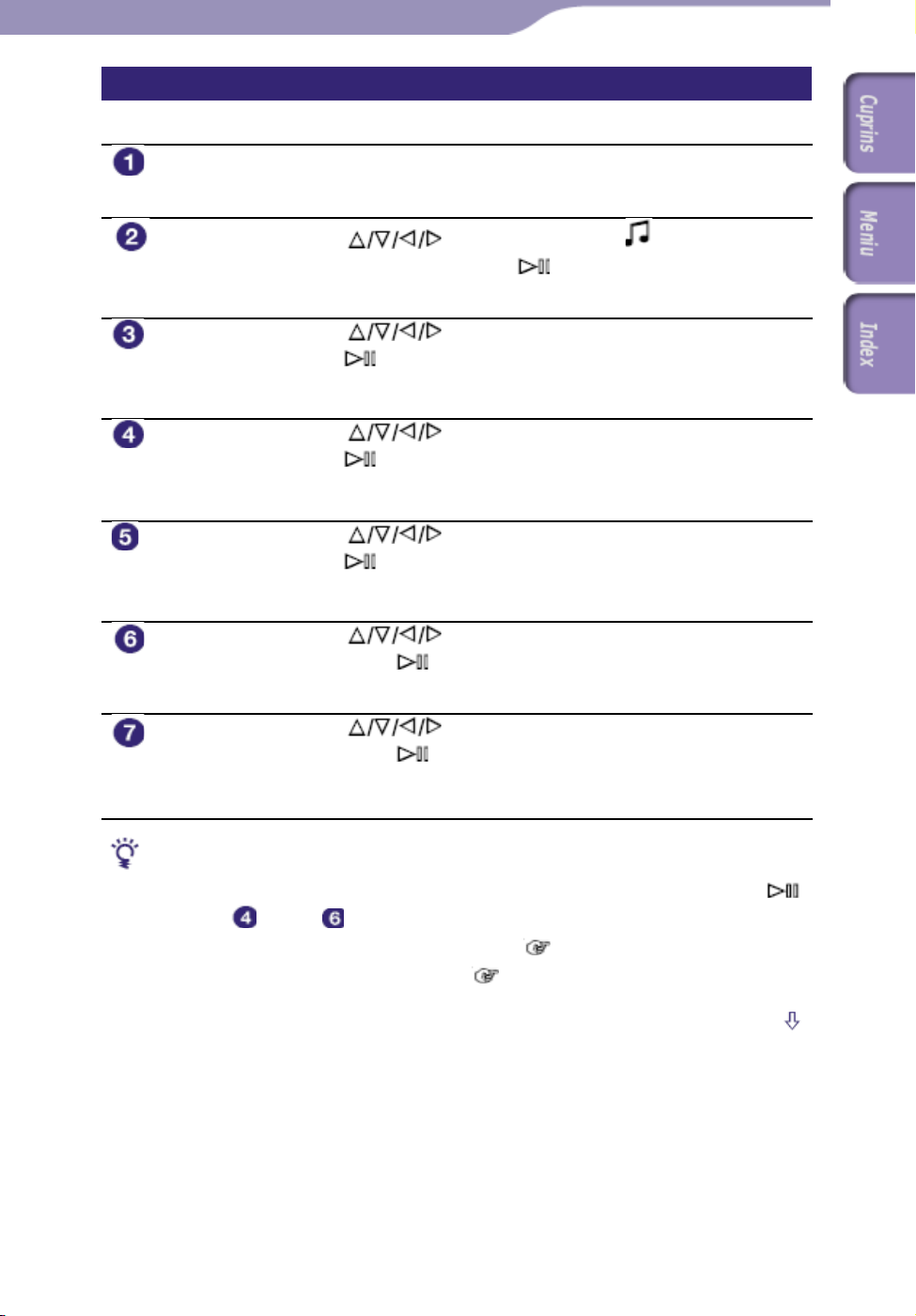
Ţineţi apăsat butonul BACK/HOME până la apariţia
meniului Home.
Apăsaţi butonul pentru a selecta (Music
Library), şi apoi apăsaţi butonul pentru confirmare.
Se afişează ecranul listei.
Apăsaţi butonul pentru a selecta “Genre,” şi apoi
apăsaţi butonul pentru confirmare.
Se afişează lista genurilor.
Apăsaţi butonul pentru a selecta un gen, şi apoi
apăsaţi butonul pentru confirmare.
Se afişează lista melodiilor din genul respectiv.
Apăsaţi butonul pentru a selecta un artist şi apoi
apăsaţi butonul pentru confirmare.
Se afişează lista albumelor artistului respectiv.
Apăsaţi butonul pentru a selecta un album, şi
apoi apăsaţi butonul pentru confirmare.
Se afişează lista melodiilor din albumul respectiv.
Apăsaţi butonul pentru a selecta o melodie, şi
apoi apăsaţi butonul pentru confirmare.
Melodia selectată începe, fiind urmată în ordine de celelalte melodii.
• Puteţi rula toate melodiile dintr-o listă selectând una din melodii şi ţinând butonul
apăsat la paşii până la .
• Puteţi schimba modul de afişare a listei albumelor ( pag. 36).
• Puteţi alege care dintre melodii să fie rulate ( pag. 35).
22
Căutarea melodiilor după gen
Sfaturi utile
Continuare
Page 23
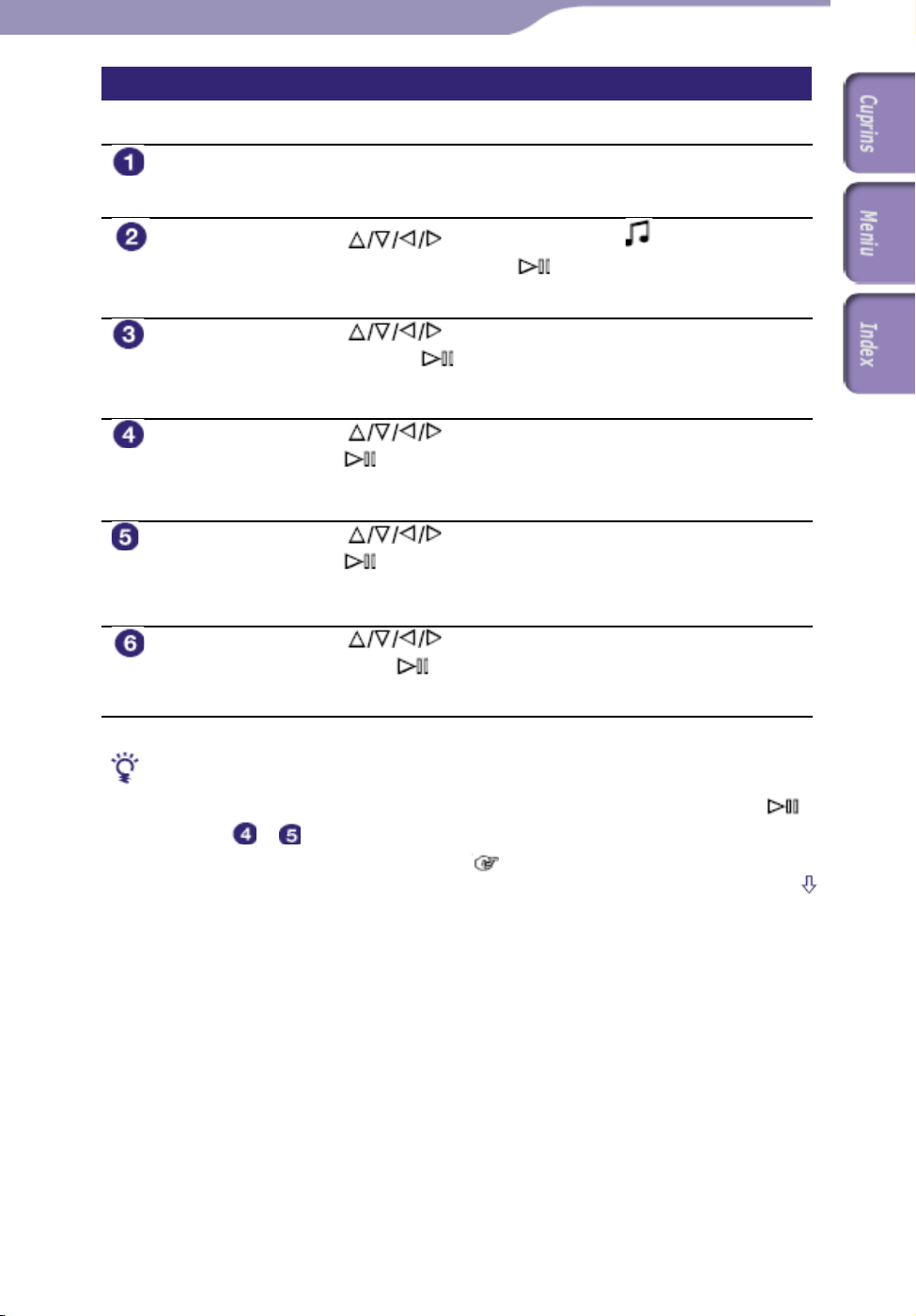
Ţineţi apăsat butonul BACK/HOME până la apariţia
meniului Home.
Apăsaţi butonul pentru a selecta (Music
Library), şi apoi apăsaţi butonul pentru confirmare.
Se afişează ecranul listei.
Apăsaţi butonul pentru a selecta “Release Year,”
şi apoi apăsaţi butonul pentru confirmare.
Se afişează lista anilor.
Apăsaţi butonul pentru a selecta un an, şi apoi
apăsaţi butonul pentru confirmare.
Se afişează lista artiştilor pentru anul respectiv.
Apăsaţi butonul pentru a selecta un artist şi apoi
apăsaţi butonul pentru confirmare.
Se afişează lista melodiilor artistului respectiv având anul de lansare
ales.
Apăsaţi butonul pentru a selecta o melodie, şi
apoi apăsaţi butonul pentru confirmare.
Melodia selectată începe, fiind urmată în ordine de celelalte melodii.
• Puteţi rula toate melodiile dintr-o listă selectând una din melodii şi ţinând butonul
apăsat la paşii şi .
• Puteţi alege care dintre melodii să fie rulate ( pag. 35).
23
Căutarea melodiilor după anul lansării
Sfaturi utile
Continuare
Page 24
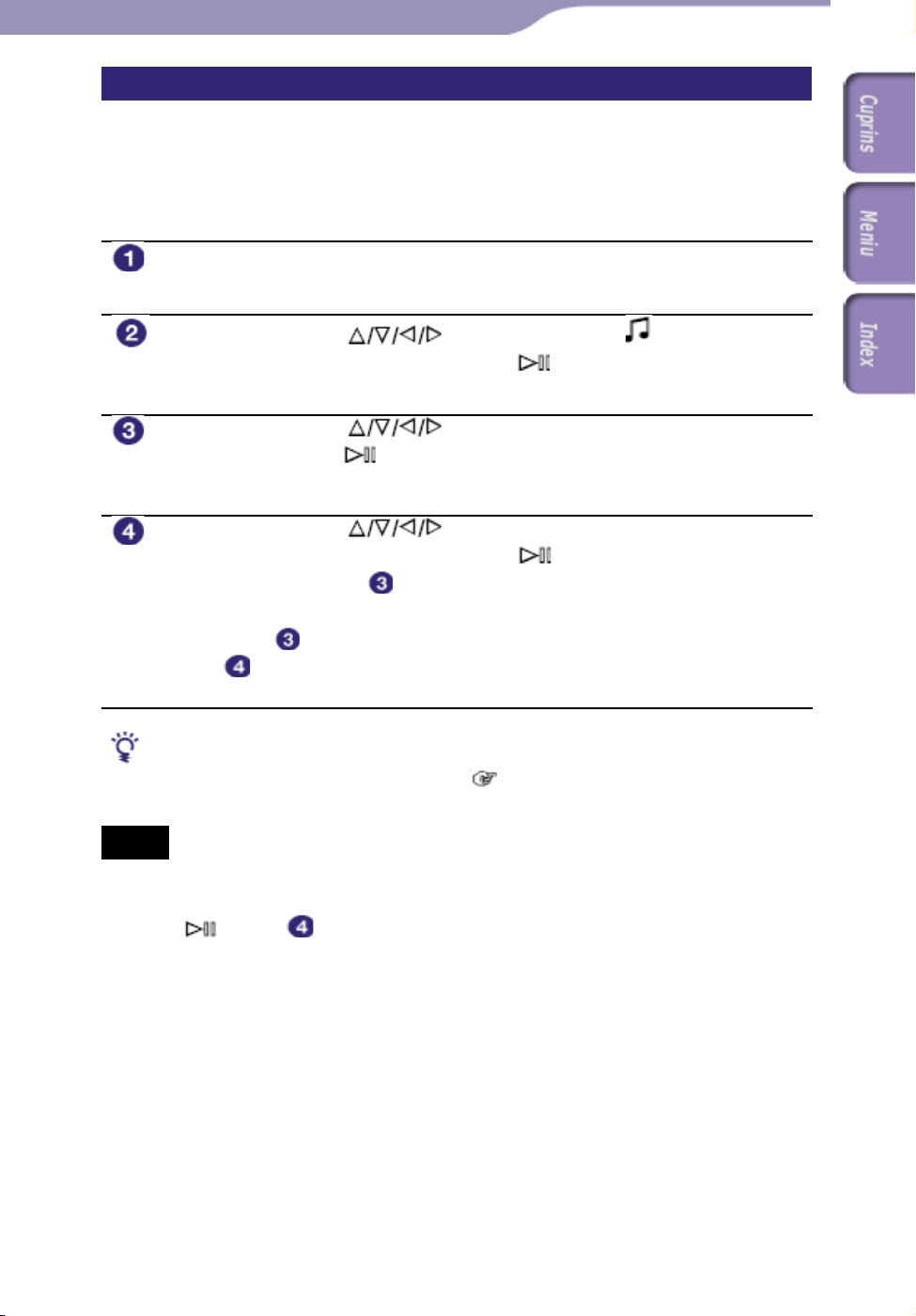
Atunci când transferaţi muzică în folderul “MUSIC” din Windows Explorer,
adâncimea ramificaţiilor se va păstra până la nivelul al optulea. Puteţi căuta
melodii după folder chiar şi dacă utilizaţi alt software de transfer.
Ţineţi apăsat butonul BACK/HOME până la apariţia
meniului Home.
Apăsaţi butonul pentru a selecta (Music
Library), şi apoi apăsaţi butonul pentru confirmare.
Se afişează ecranul listei.
Apăsaţi butonul pentru a selecta “Folder,” şi apoi
apăsaţi butonul pentru confirmare.
Se afişează lista folderelor sau melodiile.
Apăsaţi butonul pentru a selecta un folder sau o
melodie, şi apoi apăsaţi butonul pentru confirmare.
Atunci când, la pasul , selectaţi un folder, se afişează lista
melodiilor sau a folderelor. Apoi, la selectarea unei melodii la
acelaşi pas , se afişează lista de rulare, fişierul fiind rulat. Repetaţi
pasul dacă este necesar până la apariţia melodiei dorite. Melodia
selectată va începe, fiind urmată în ordine de celelalte melodii.
• Puteţi alege care dintre melodii să fie rulate ( pag. 35).
• Playerul recunoaşte ramificaţia în adâncime a folderewlor până la maximum opt nivele.
• Nu puteţi rula toate melodiile dintr-un folder selectând folderul din listă şi ţinând apăsat
butonul la pasul .
24
Căutarea melodiilor după folder
Sfat util
Note
Page 25
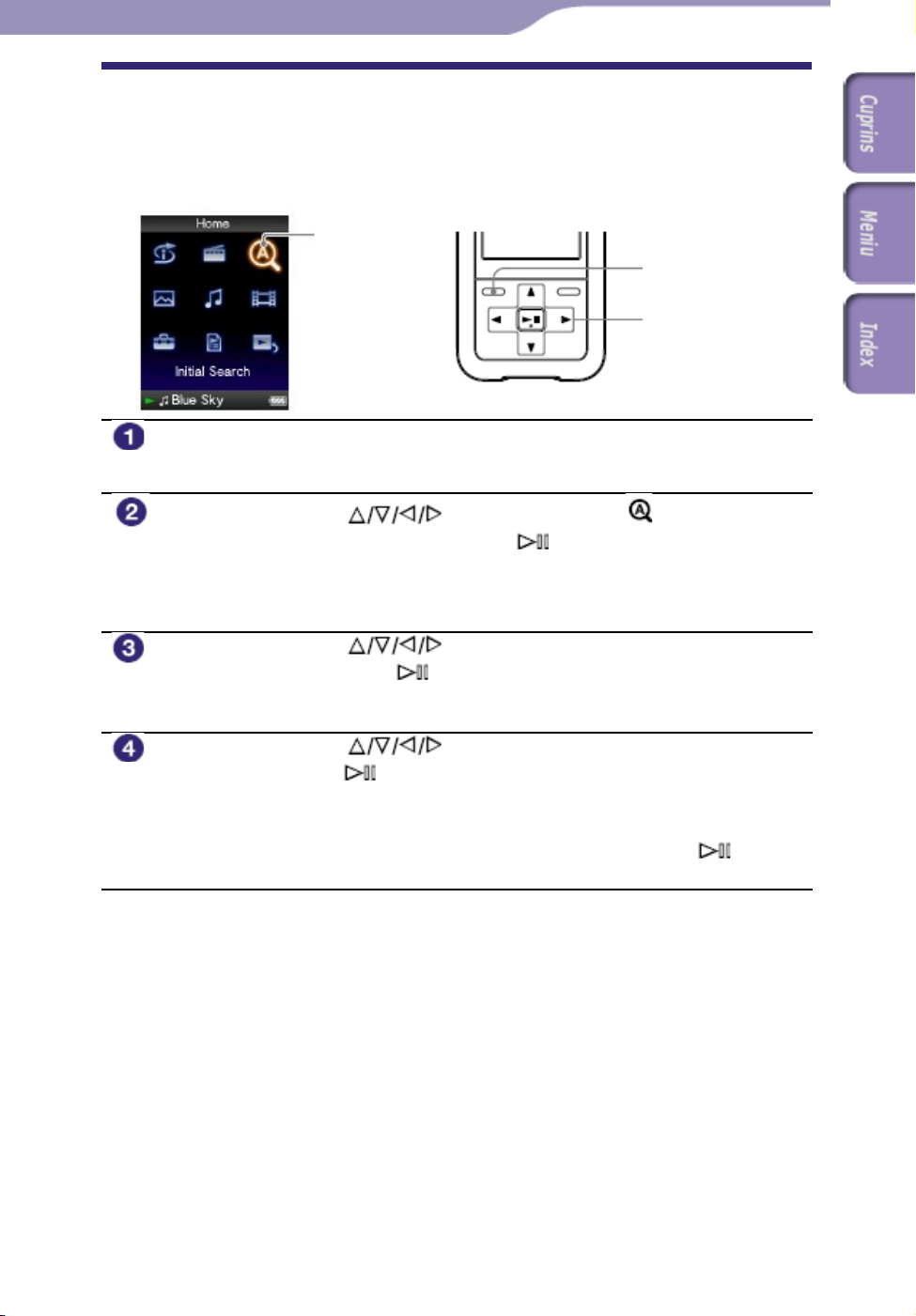
Căutarea melodiilor după iniţială
Puteţi căuta melodii după iniţiala numelui artistului, a titlului albumului, sau a
titlului.
Ţineţi apăsat butonul BACK/HOME până la apariţia
meniului Home.
Apăsaţi butonul pentru a selecta (Initial
Search), şi apoi apăsaţi butonul pentru confirmare.
Se afişează lista categoriilor după care puteţi efectua căutarea.“Artist”
caută după numele artistului, “Album” caută după titlul albumului,
iar “Song” caută după titlul melodiei.
Apăsaţi butonul pentru a selecta o categorie, şi
apoi apăsaţi butonul pentru confirmare.
În ecranul următor puteţi selecta o literă.
Apăsaţi butonul pentru a selecta o iniţială, şi apoi
apăsaţi butonul pentru confirmare.
La terminarea căutării se afişează rezultatele. Dacă alegeţi “Artist”
sau “Album,” puteţi restrânge căutarea selectând o anumită melodie.
Dacă alegeţi “Artist” sau “Album” şi ţineţi apăsat butonul , sunt
rulate toate melodiile găsite care aparţin categoriei respective.
25
Căutare iniţială
Buton
BACK/HOME
Buton navigare
Page 26
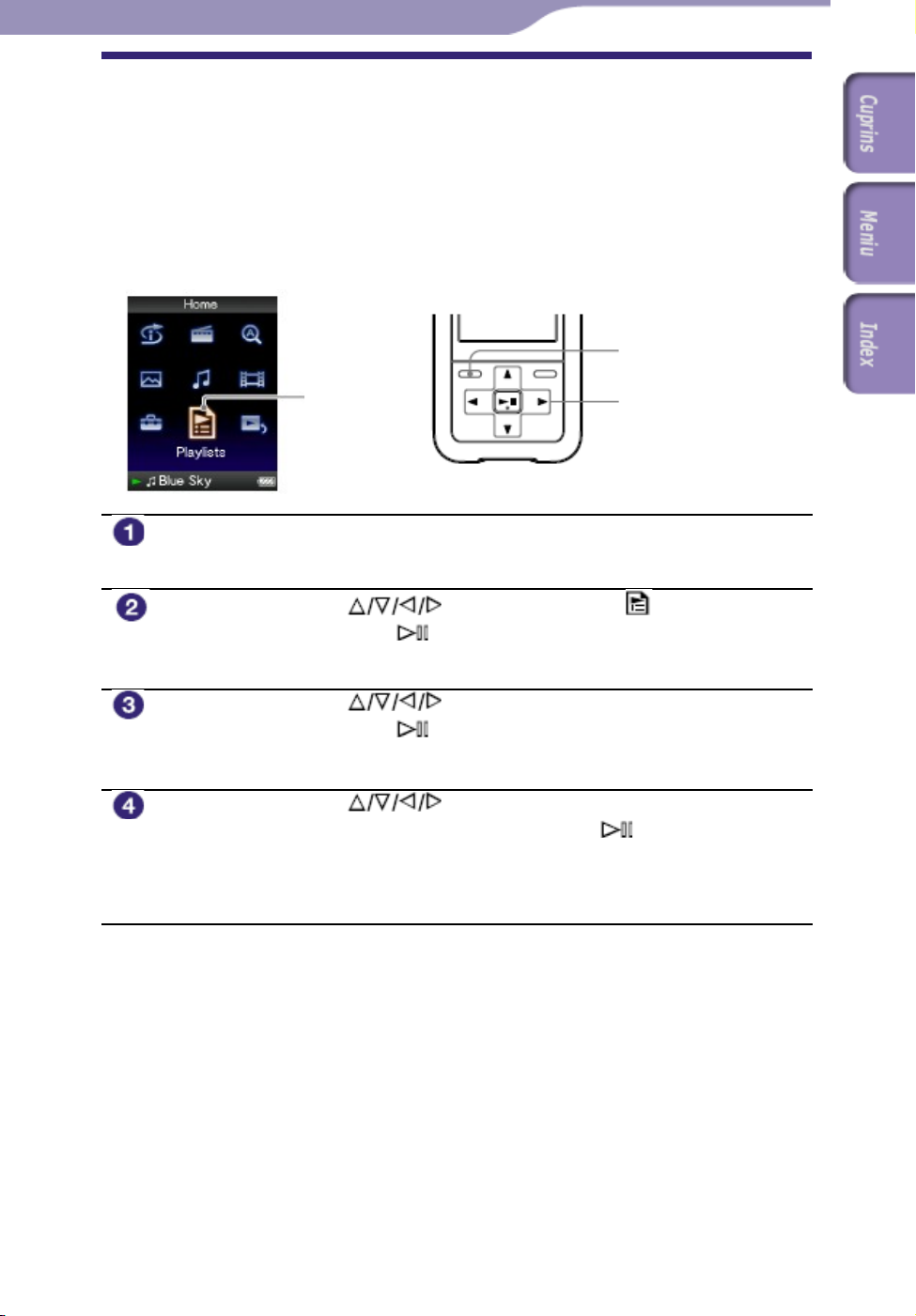
Rularea unui playlist
Puteţi rula şi liste de melodii (playlist-uri). Puteţi crea playlist-uri cu ajutorul
Windows Media Player 11 sau a altui software de transfer care vă oferă această
facilitate. Totuşi, anumite tipuri de playlist pot să nu fie recunoscute de către
player, în funcţie de software-ul cu care au fost create. Pentru detalii referitoare
la modul de operare, consultaţi documentaţia software-ului respectiv sau
informaţiile puse la dispoziţie de către producătorul acestuia
Ţineţi apăsat butonul BACK/HOME până la apariţia
meniului Home.
Apăsaţi butonul pentru a selecta (Playlists), şi
apoi apăsaţi butonul pentru confirmare.
Se afişează lista playlist-urilor.
Apăsaţi butonul pentru a selecta un playlist, şi
apoi apăsaţi butonul pentru confirmare.
Se afişează lista melodiilor.
Apăsaţi butonul pentru a selecta o melodie, apoi
apăsaţi butonul, şi apoi apăsaţi butonul pentru
confirmare.
Melodia selectată va începe, fiind urmată în ordine de celelalte
melodii.
26
Buton
BACK/HOME
Playlist-uri
Buton navigare
Page 27
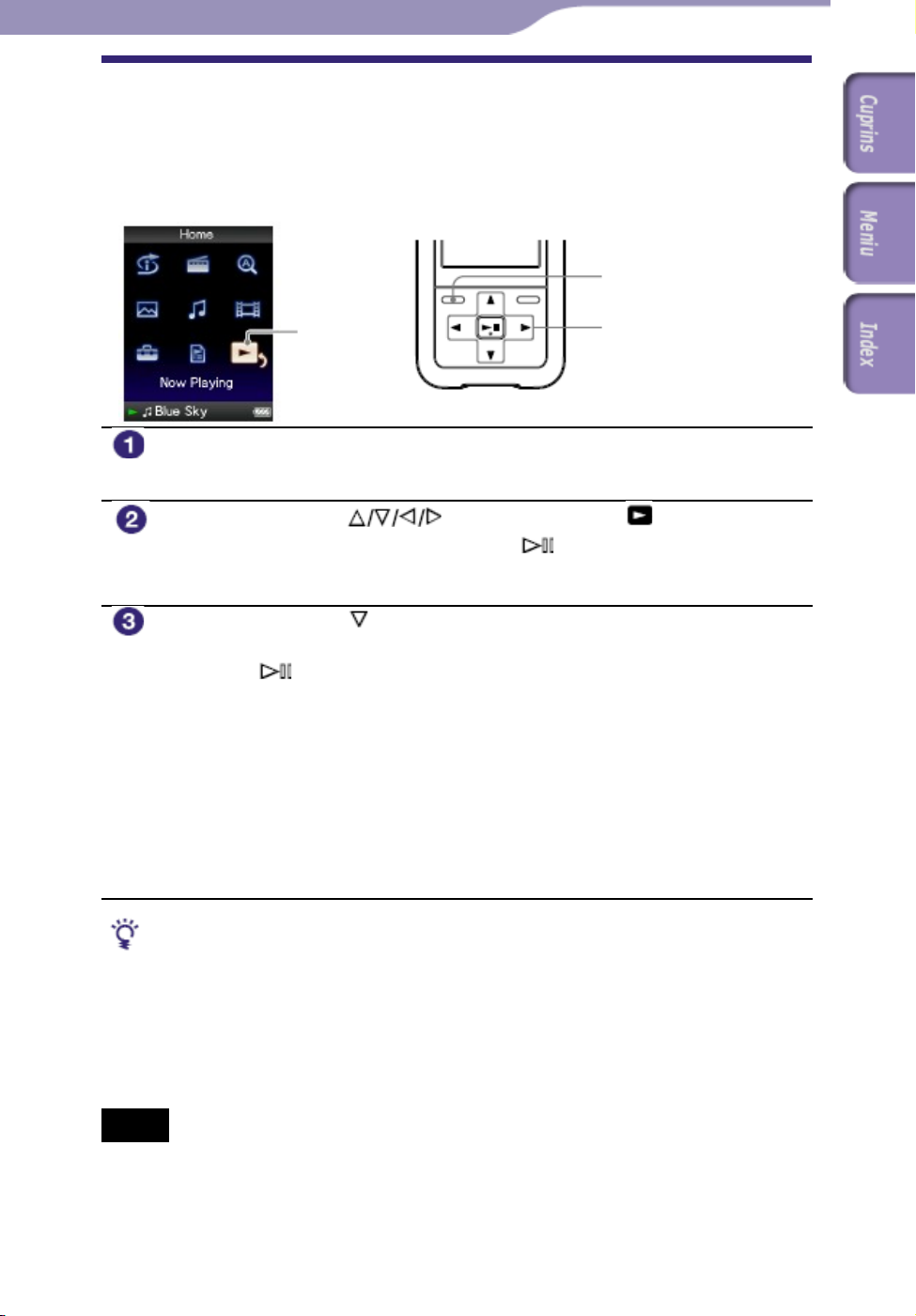
Căutarea melodiilor după melodia care
rulează
Puteţi căuta alte melodii, albume sau artişti în funcţie de informaţia conţinută în
melodia care rulează la momentul respectiv.
Ţineţi apăsat butonul BACK/HOME până la apariţia
meniului Home.
Apăsaţi butonul pentru a selecta (Now
Playing), şi apoi apăsaţi butonul pentru confirmare.
Se afişează ecranul “Now Playing” cu informaţii referitoare la melodia
rulată la momentul respectiv.
Apăsaţi butonul pentru afişarea cursorului şi selectarea
unei locaţii unde doriţi să efectuaţi căutarea, apoi apăsaţi
butonul pentru confirmare.
Se afişează una dintre următoarele liste, în funcţie de locaţia selectată.
•Artist: Lista albumelor artistului căruia îi aparţine melodia rulată în acel
moment.
• Album: Lista melodiilor din albumul pe care apare şi melodia rulată în
acel moment.
• Genre: Lista artiştilor ale căror piese aparţin aceluiaşi gen ca şi melodia
rulată în acel moment.
• Release Year: Lista artiştilor având creaţii ale căror an de apariţie este
acelaşi cu cel al melodiei rulate în momentul respectiv.
• Puteţi afişa informaţiile detaliate despre o melodie, precum durata, formatul audio, bit rate*, şi
numele fişierului, în ecranul “Now Playing”. Apăsaţi butonul OPTION/PWR OFF pentru a
selecta "Detailed information" în ecranul "Now playing".
* Dacă melodia are un bit rate variabil, se afişează notificarea “VBR”.
• Puteţi afişa imaginea copertei albumului căruia îi aparţine melodia rulată la momentul respectiv,
în ecranul “Now Playing”. Apăsaţi butonul OPTION/PWR OFF pentru a selecta “Cover Art” în
ecranul “Now Playing”.
• La rularea melodiilor înregistrate cu bit rate variabil (VBR), se afişează un progress bar care
indică durata scursă precum şi cea totală; datorită acestui format însă informaţiile referitoare la
durată sunt aproximative, ceea ce poate avea drept rezultat afişarea unor informaţii incorecte.
• În situaţia în care albumul ales nu beneficiază de o imagine a copertei, se afişează o imagine
generică, predefinită. De reţinut este şi că anumite imagini pot să nu fie afişate, în funcţie dacă
tipul de fişier grafic respectiv este suportat sau nu de player.
27
Buton
BACK/HOME
Now playing
Buton navigare
Sfaturi utile
Note
Page 28
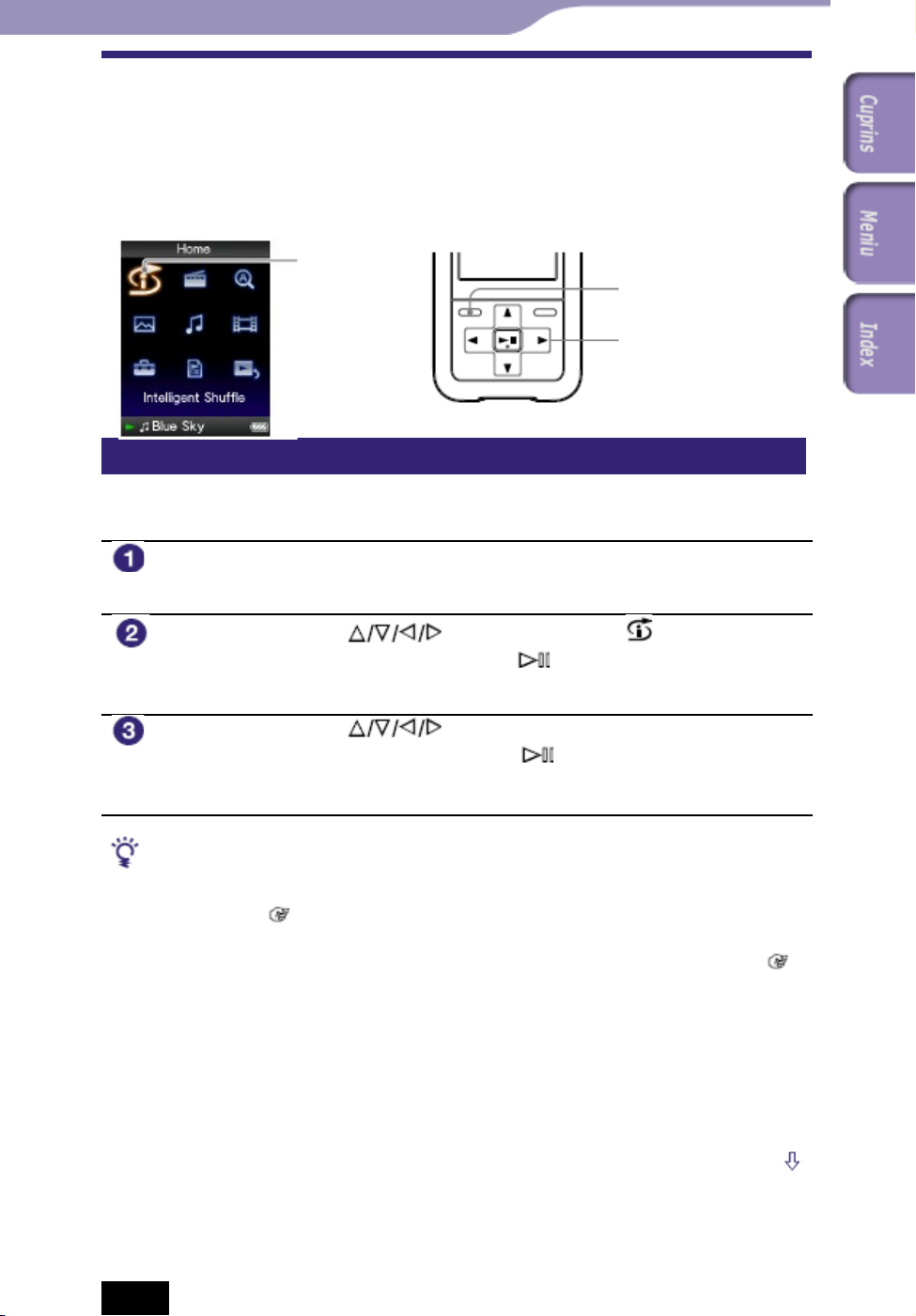
Rularea melodiilor în ordine aleatoare (Intelligent
Shuffle)
Playerul oferă două moduri diferite de rulare aleatoare (cunoscute şi sub
denumirea de shuffle play).
Playerul alege în mod aleator un an şi rulează toate melodiile încărcate al căror an de
lansare corespunde cu cel ales.
Ţineţi apăsat butonul BACK/HOME până la apariţia
meniului Home.
Apăsaţi butonul pentru a selecta (Intelligent
Shuffle), şi apoi apăsaţi butonul pentru confirmare.
Se afişează ecranul pentru selectarea unui shuffle mode.
Apăsaţi butonul pentru a selecta “Time Machine
Shuffle,” şi apoi apăsaţi butonul pentru confirmare.
Se selectează în mod aleator un an, melodiile lansate în acel an sunt
amestecate şi începe rularea lor.
La activarea “Intelligent Shuffle”, modul de rulare se schimbă în “Shuffle” sau
“Shuffle&Repeat” ( pag. 33). Chiar dacă anulaţi “Intelligent Shuffle,” setarea “Shuffle” sau
“Shuffle&Repeat” este memorată.
• La activarea “Time Machine Shuffle”, plaja de rulare este setată pe “Selected Range” ( pag.
35).
• “Intelligent Shuffle” este anulat automat de una din următoarele operaţiuni:
• Pornirea rulării unei melodii selectate din “Music Library,” etc.
• Schimbarea modului de rulare.
• Schimbarea plajei de rulare.
• Acordarea radioului FM (doar modelele NWZ-S615F/S616F/S618F)
• Rularea unui fişier video (doar modelele NWZ-S615F/S616F/S618F).
28
Intelligent
Shuffle
Rularea melodiilor lansate în acelaşi an, în ordine aleatoare
Buton
BACK/HOME
Buton navigare
Sfaturi utile
Continuare
Note
Page 29
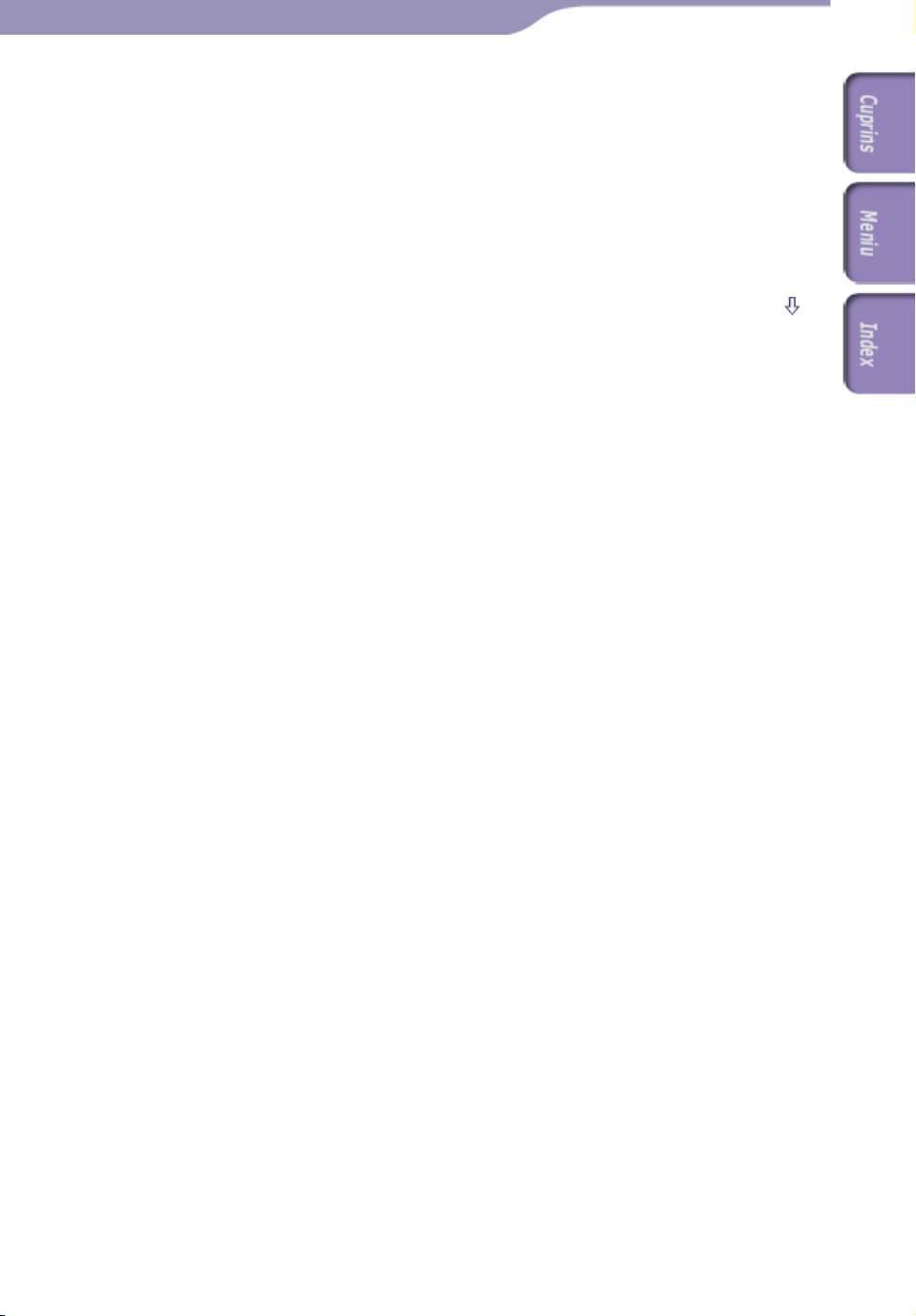
• Comenzile playerului nu pot fi operate în perioada în care se selectează un an.
• Dacă nici una din melodiile înmagazinate de către player nu are înregistrat un an de
lansare, la rularea aleatoare sunt selectate toate.
• Dacă toate melodiile de pe player cu an de lansare au acelaşi an de lansare, sau dacă
unele au acelaşi an de lansare iar restul nu au nici un an de lansare înregistrat, animaţia
rulată în timpul alegerii unui an nu se mai afişează şi rularea începe direct.
• Melodiile fără an de lansare înregistrat nu sunt selectate pentru “Time Machine Shuffle”
şi nu sunt rulate
29
Continuare
Page 30
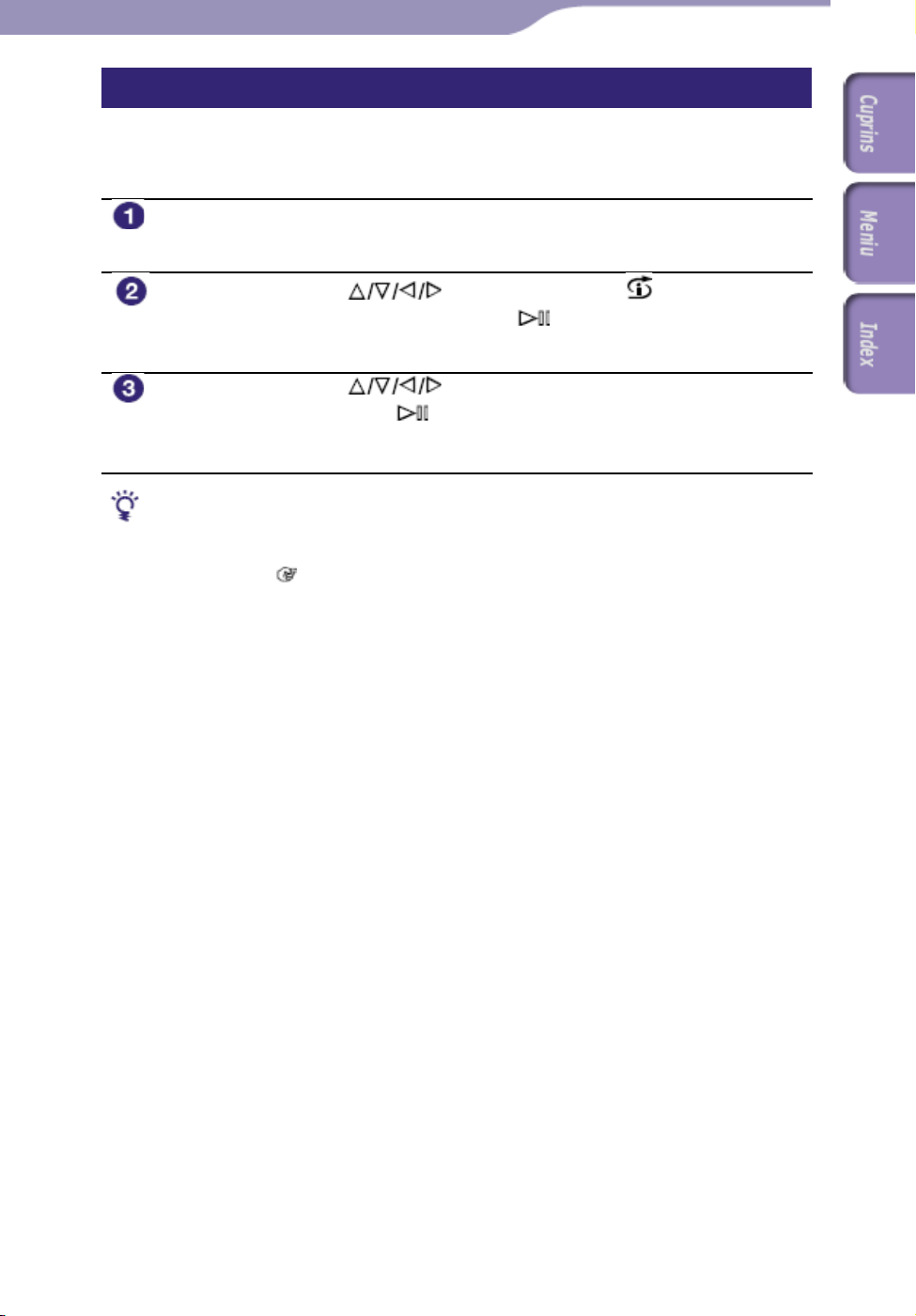
Această funcţiune permite rularea în mod aleator a tuturor melodiilor stocate în
memoria playerului.
Ţineţi apăsat butonul BACK/HOME până la apariţia
meniului Home.
Apăsaţi butonul pentru a selecta (Intelligent
Shuffle), şi apoi apăsaţi butonul pentru confirmare.
Se afişează ecranul pentru selectarea unui shuffle mode.
Apăsaţi butonul pentru a selecta “Shuffle All,” şi
apoi apăsaţi butonul pentru confirmare.
Toate melodiile sunt amestecate şi începe rularea.
• La activarea “Intelligent Shuffle”, modul de rulare se schimbă în “Shuffle” sau
“Shuffle&Repeat” ( pag. 33). Chiar dacă anulaţi “Intelligent Shuffle,” setarea
“Shuffle” sau “Shuffle&Repeat” este memorată.
• “Intelligent Shuffle” este anulat automat de una din următoarele operaţiuni:
• Pornirea rulării unei melodii selectate din “Music Library,” etc.
• Schimbarea modului de rulare.
• Schimbarea plajei de rulare.
• Acordarea radioului FM (doar modelele NWZ-S615F/S616F/S618F)
• Rularea unui fişier video (doar modelele NWZ-S615F/S616F/S618F).
30
Rularea tuturor melodiilor în ordine aleatoare
Sfaturi utile
Page 31

Afişarea ecranului Now Playing la schimbarea
fiecărei melodii (New Song Pop Up)
Dacă reglaţi screensaver-ul pe “Clock” sau “Blank” ( pag. 78) iar playerul nu
primeşte nici o comandă o perioadă de timp, ecranul fie se va stinge fie va afişa
ceasul. Dacă setaţi
“New Song Pop Up” pe “On,” ecranul se activează automat la schimbarea
fiecărei melodii.
Ţineţi apăsat butonul BACK/HOME până la apariţia
meniului Home.
Apăsaţi butonul pentru a selecta (Settings), şi
apoi apăsaţi butonul pentru confirmare.
Apăsaţi butonul pentru a selecta “Music
Settings,” şi apoi apăsaţi butonul pentru confirmare.
Se afişează ecranul opţiunilor “Music Settings”.
Apăsaţi butonul pentru a selecta „New Song Pop
Up”, and then press the button to confirm.
Press the button to select „On”, şi apoi apăsaţi
butonul pentru confirmare.
Ecranul “Now Playing” se afişează ori de câte ori începe o altă
melodie.
Dacă nu doriţi afişarea ecranului “Now Playing”
Selectaţi “Off ” la pasul . În acest caz, ecranul “Now Playing” nu mai apare la schimbarea
fiecărei melodii.
Întoarcerea la meniul anterior
Apăsaţi butonul BACK/HOME.
• Această funcţiune se dezactivează pe durata afişării unor fotografii, în timp ce rulează o
melodie.
31
Buton
BACK/HOME
Settings
Buton navigare
Notă
Page 32

Accesarea meniului de opţiuni pentru fişiere
audio
Puteţi accesa acest meniu apăsând butonul OPTION/PWR OFF în timp ce vă
aflaţi într-un ecran al unei liste (inclusiv al icon-urilor), precum lista melodiilor,
sau în ecranul
“Now Playing”. Meniul audio Options vă pune la dispoziţie diverse configurări
audio.
Acestea pot diferi în funcţie de ecranul în care vă aflaţi la momentul apelării
meniului.
Configurări ce apar atât în ecranul listei cât şi în ecranul “Now Playing”
Opţiune Descriere/pagină referinţă
Detailed Information Afişează informaţii detaliate despre o
melodie, cum ar fi durata totală, formatul
audio, bit rate*, şi numele fişierului.
* Dacă melodia are un bit rate variabil, se va afişa “VBR” pentru a indica acest lucru.
Opţiuni care apar doar în ecranul listei
Opţiune Descriere/pagină referinţă
Now Playing Afişează ecranul “Now Playing”.
Play Rulează toate melodiile din listă.
Album Display Format Selectează formatul listei albumelor (
pag. 36).
Opţiuni care apar doar în ecranul “Now Playing”
Opţiune Description/reference page
Play Mode Configurează modul de rulare ( pag. 33).
Playback Range Configurează plaja de rulare ( pag. 35).
Equalizer Configurează calitatea sunetului ( pag.
38).
VPT (Surround) Configurează opţiunea “VPT (Surround)” (
pag. 41).
Cover Art Afişează imaginea unei coperte.*
Clock Display Afişează ora ( pag. 81).
* Imaginea copertei apare numai dacă a fost descărcată odată cu albumul. Puteţi face
acest lucru utilizând Windows Media Player 11 sau un alt software de transfer care vă
oferă această facilitate. Pentru detalii referitoare la modul de operare, consultaţi
documentaţia software-ului respectiv sau informaţiile puse la dispoziţie de către
producătorul acestuia. Anumite imagini pot să nu fie afişate, în funcţie de formatul
fişierului.
32
Page 33

Stabilirea modului de rulare (Play Mode)
Playerul oferă o varietate de moduri de rulare, inclusiv rularea aleatoare şi
rularea selectată repetată.
Ţineţi apăsat butonul BACK/HOME până la apariţia
meniului Home.
Apăsaţi butonul pentru a selecta (Settings), şi
apoi apăsaţi butonul pentru confirmare.
Apăsaţi butonul pentru a selecta “Music
Settings,” şi apoi apăsaţi butonul pentru confirmare.
Se afişează ecranul opţiunilor “Music Settings”.
Apăsaţi butonul pentru a selecta „Play Mode”, şi
apoi apăsaţi butonul pentru confirmare.
Se afişează lista modurilor de rulare.
Apăsaţi butonul pentru a selecta un mod de
rulare ( pag. 34), şi apoi apăsaţi butonul pentru
confirmare.
Se afişează din nou ecranul opţiunilor “Music Settings”..
Revenirea la meniul anterior
Apăsaţi butonul BACK/HOME.
• Puteţi selecta modul de rulare şi din ecranul “Now Playing”. Apăsaţi butonul OPTION/
PWR OFF, şi selectaţi “Play Mode” din meniul opţiunilor.
• Atunci când folosiţi unul din modelele NWZ-S515/S516, puteţi seta această funcţie
selectând (Play Mode) din cadrul meniului Home.
33
Buton
BACK/HOME
Settings
Buton navigare
Sfaturi utile
Continuare
Page 34

Lista modurilor de rulare
Conţinutul rulat diferă în funcţie de configurările plajei de rulare ( pag. 35).
Mod
rulare/simbol
Plajă de
rulare
Descriere
Normal/fără simbol Toate Rulează toate melodiile din “Music Library” după
rularea melodiei curente, în ordinea listei.
Plajă selectată După rularea melodiei curente, porneşte rularea
plajei selectate din ecranul “Music Library” (album
list sau artist list, etc.) în ordinea în care melodiile
apar în listă.
Repeat/
Toate După rularea melodiei curente din lista aleasă,
melodiile din “Music Library” sunt rulate în mod
repetat.
Plajă selectată După rularea melodiei curente porneşte rularea
repetată a plajei selectate din ecranul “Music
Library” (album list sau artist list, etc.) în ordinea în
care melodiile apar în listă.
Shuffle/
Toate După rularea melodiei curente sau a melodiei
selectate din listă, melodiile din “Music Library”
sunt rulate în ordine aleatoare.
Plajă selectată După rularea melodiei curente porneşte rularea plajei
selectate din ecranul “Music Library” (album list sau
artist list, etc.) în ordine aleatoare.
Shuffle&Repeat/ Toate După rularea melodiei curente sau a melodiei
selectate din listă, melodiile din “Music Library”
sunt rulate repetat în ordine aleatoare.
Plajă selectată După rularea melodiei curente porneşte rularea
repetată a plajei selectate din ecranul “Music
Library” (album list sau artist list, etc.) în ordine
aleatoare.
Repeat 1 Song/ Melodia curentă sau cea selectată dintr-o listă este
rulată în mod repetat.
• La activarea rulării “Intelligent Shuffle”, modul de rulare se schimbă în “Shuffle” sau
“Shuffle&Repeat.”
• La activarea rulării “Time Machine Shuffle”, plaja de rulare este configurată pe
“Selected Range.”
34
Note
Page 35

Stabilirea plajei de rulare
Puteţi configura plaja de rulare a melodiilor
Ţineţi apăsat butonul BACK/HOME până la apariţia
meniului Home.
Apăsaţi butonul pentru a selecta (Settings), şi
apoi apăsaţi butonul pentru confirmare.
Apăsaţi butonul pentru a selecta “Music
Settings,” şi apoi apăsaţi butonul pentru confirmare.
Se afişează ecranul opţiunilor “Music Settings”.
Apăsaţi butonul pentru a selecta „Playback
Range”, şi apoi apăsaţi butonul pentru confirmare.
The list of play modes appears.
Apăsaţi butonul pentru a selecta plaja de rulare (
pag. 33), şi apoi apăsaţi butonul pentru confirmare.
Playerul oferă două tipuri de plajă de rulare.
• All Range: Rulează melodiile din “Music Library.” Dacă doriţi rularea
albumelor din “Music Library” în ordinea pieselor, alegeţi această opţiune.
•Selected Range: pe ecran se afişează , opţiunea rulând doar melodiile
din cadrul listelor din care începe rularea (album list, artist list, etc.).
(configurare iniţială)
Revenirea la meniul anterior
Apăsaţi butonul BACK/HOME.
• Puteţi selecta plaja de rulare a melodiilor din ecranul “Now Playing”. Apăsaţi butonul
OPTION/PWR OFF şi selectaţi “Playback Range” din opţiuni.
• Plaja de rulare diferă în funcţie de ecranul din care s-a început rularea. Pentru detalii, vezi
“Lista modurilor de rulare” ( pag. 34).
35
Buton
BACK/HOME
Settings
Buton navigare
Sfaturi utile
Page 36

Stabilirea formatului de afişare a albumului
Playerul oferă trei tipuri de liste de album, “Title Only,” “Title & Cover
Art,” şi “Cover Art Only.”
• Ilustraţiile grafice ale coperţilor sunt afişate numai dacă au fost importate odată cu albumul.
Puteţi face acest lucru utilizând Windows Media Player 11 sau a altui software de transfer
care vă oferă această facilitate. Pentru detalii referitoare la modul de operare, consultaţi
documentaţia software-ului respectiv sau informaţiile puse la dispoziţie de către
producătorul acestuia.
• Anumite ilustraţii pot să nu fie afişate, în funcţie de formatul fişierului grafic.
Ţineţi apăsat butonul BACK/HOME până la apariţia
meniului Home.
Apăsaţi butonul pentru a selecta (Settings), şi
apoi apăsaţi butonul pentru confirmare.
Apăsaţi butonul pentru a selecta “Music
Settings,” şi apoi apăsaţi butonul pentru confirmare.
Se afişează ecranul opţiunilor “Music Settings”.
Apăsaţi butonul pentru a selecta „Album Display
Format”, şi apoi apăsaţi butonul pentru confirmare.
Se afişează lista formatelor imagine pentru coperţi.
Apăsaţi butonul pentru a selecta plaja de rulare (
pag. 33), şi apoi apăsaţi butonul pentru confirmare.
Playerul oferă trei tipuri de formate.
Numai titlu Titlu & Copertă (setare iniţială)
Numai copertă
36
Buton
BACK/HOME
Settings
Buton navigare
button
Note
Continuare
Page 37

Revenirea la meniul anterior
Apăsaţi butonul BACK/HOME.
• Puteţi, de asemenea, alege formatul coperţii din ecranul listei albumului. Apăsaţi butonul
OPTION/PWR OFF în ecranul listei albumului şi alegeţi “Album Display Format” din
opţiunile disponibile.
37
Sfat util
Page 38

Reglarea calităţii sunetului (Equalizer)
Puteţi regla calitatea sunetului în funcţie de genul muzical, etc.
Puteţi modifica parametrii calitativi ai sunetului playerului.
Ţineţi apăsat butonul BACK/HOME până la apariţia
meniului Home.
Apăsaţi butonul pentru a selecta (Settings), şi
apoi apăsaţi butonul pentru confirmare.
Apăsaţi butonul pentru a selecta “Music
Settings,” şi apoi apăsaţi butonul pentru confirmare.
Se afişează ecranul opţiunilor “Music Settings”.
Apăsaţi butonul pentru a selecta „Equalizer”, şi
apoi apăsaţi butonul pentru confirmare.
Se afişează lista configurărilor disponibile pentru equalizer.
Apăsaţi butonul pentru a selecta configurarea
dorită, şi apoi apăsaţi butonul pentru confirmare.
Configurarea selectată este aplicată, iar lista “Music Settings” este
afişată din nou.
Pentru detalii referitoare la fiecare configurare equalizer, vezi
pag. 39.
38
Buton
BACK/HOME
Settings
Buton navigare
Schimbarea calităţii sunetului
Continuare
Page 39

Revenirea la meniul anterior
Apăsaţi butonul BACK/HOME.
Revenirea la configurările de sunet normale
La pasul , selectaţi "None" şi apoi apăsaţi butonul pentru confirmare.
• Puteţi regla calitatea sunetului şi din ecranul “Now Playing”. Apăsaţi butonul OPTION/
PWR OFF, şi selectaţi “Equalizer” din meniul opţiunilor disponibile.
Notes
• Dacă setările personale memorate drept “Custom 1” şi “Custom 2” par a genera un nivel
diferit al volumului decât celelalte, va trebui să ajustaţi manual nivelul volumului pentru a
compensa diferenţa.
• Setarea “Equalizer” snu se aplică în timpul redării unui fişier video (Doar modelele
NWZ-S615F/S616F/S618F) sau atunci când folosiţi radioul FM (Doar modelele NWZS615F/S616F/S618F).
Lista configurărilor pentru equalizer
Configurările de sunet apar pe ecran sub forma simbolurilor din paranteze.
Opţiune/simbol Descriere
Nici una Configurările de sunet nu sunt activate.
(Setare implicită)
Heavy ( )
Accentuează gamele joase şi înalte pentru un sunet mai
puternic.
Pop ( ) Accentuează gama medie, ideală pentru voce.
Jazz ( ) Accentuează gamele joase şi înalte pentru un sunet
alert.
Unique ( )
Accentuează gamele joase şi înalte pentru a permite
ascultarea cu uşurinţă chiar şi a sunetelor slabe.
Custom 1 ( )
Custom 2 ( )
Configurări modificabile de către utilizator, în care se
pot modifica manual fiecare gamă de frecvenţă. Vezi
pag. 39 pentru detalii.
39
Sfat util
Note
Continuare
Page 40

Puteţi configura valorile CLEAR BASS (bass) şi a egalizorului pe 5 benzi, sub
denumirile de “Custom 1” sau “Custom 2.”
Ţineţi apăsat butonul BACK/HOME până la apariţia
meniului Home.
Apăsaţi butonul pentru a selecta (Settings), şi
apoi apăsaţi butonul pentru confirmare.
Apăsaţi butonul pentru a selecta “Music
Settings,” şi apoi apăsaţi butonul pentru confirmare.
Se afişează ecranul opţiunilor “Music Settings”.
Apăsaţi butonul pentru a selecta „Equalizer”, şi
apoi apăsaţi butonul pentru confirmare.
Se afişează lista configurărilor disponibile pentru equalizer.
Apăsaţi butonul pentru a selecta afişarea “Edit”
sub “Custom 1” sau “Custom 2” pentru modificarea unei
valori, şi apoi apăsaţi butonul pentru confirmare.
Se afişează ecranul de configurări.
Apăsaţi butonul pentru a selecta fie CLEAR BASS fie
gama de frecvenţă, şi apoi apăsaţi butonul pentru
modificarea valorii respective.
Opţiunea CLEAR BASS poate fi modificată în 4 paşi, celelalte 5
game de frecvenţă pot fi modificate în 7 paşi.
Apăsaţi butonul pentru confirmare.
Se afişează din nou lista configurărilor disponibile pentru equalizer.
Revenirea la meniul anterior
Apăsaţi butonul BACK/HOME.
Dacă vă întoarceţi la meniul anterior înainte de confirmarea modificărilor la configurări,
modificările sunt anulate.
Note
• Setările corespunzătoare “Custom 1” sau “Custom 2” nu se aplică în timpul redării unui
fişier video (doar modelele NWZ-S615F/S616F/S618F) sau atunci când folosiţi radioul
FM (doar modelele NWZ-S615F/S616F/S618F).
40
Reglarea calităţii sunetului
Note
Page 41

Reglarea intensităţii sonore (VPT (Surround))
Această funcţiune vă permite să alegeţi una din configurările standard pentru
amplitudinea sunetului, în funcţie de melodia redată - “Studio,” “Live,” “Club,”
“Arena,” “Matrix” sau “Karaoke”. Configurările “Studio,” “Live,” “Club” sau “Arena,”
simulează respectivele condiţii sonore în căşti. “Matrix” reproduce un mediu acustic
bogat, iar “Karaoke” suprimă vocea din melodii.
* VPT, abreviere de la Virtual Phone Technology, este o tehnologie de procesare a sunetului
proprietară Sony
Ţineţi apăsat butonul BACK/HOME până la apariţia
meniului Home.
Apăsaţi butonul pentru a selecta (Settings), şi
apoi apăsaţi butonul pentru confirmare.
Apăsaţi butonul pentru a selecta “Music
Settings,” şi apoi apăsaţi butonul pentru confirmare.
Se afişează ecranul opţiunilor “Music Settings”.
Apăsaţi butonul pentru a selecta “VPT
(Surround)”, şi apoi apăsaţi butonul pentru confirmare.
Se afişează ecranul opţiunilor “VPT (Surround)”.
Apăsaţi butonul pentru a selecta configurarea
“VPT (Surround)” dorită ( pag. 41 şi apoi apăsaţi
butonul pentru confirmare.
Revenirea la meniul anterior
Apăsaţi butonul BACK/HOME.
Revenirea la configurările normale ale sunetului
Selectaţi “None” la pasul , şi apoi apăsaţi butonul pentru confirmare.
41
Buton
BACK/HOME
Settings
Buton navigare
Continuare
Page 42

• Puteţi selecta “VPT (Surround)” şi din ecranul “Now Playing”. Apăsaţi butonul
OPTION/PWR OFF şi selectaţi “VPT (Surround)” din opţiunile disponibile.
Note
• The “VPT (Surround)” setting is not applied while a video (Doar modelele NWZ-
S615F/S616F/S618F) is playing or you are using the FM tuner (Doar modelele
NWZ-S615F/S616F/S618F).
Lista opţiunilor “VPT (Surround)”
Setările de sunet apar pe ecran sub forma unor litere în paranteză.
Sunetul devine din ce în ce mai vibrant pe măsură ce se avansează de la “Studio,” “Live,”
“Club” până la “Arena.”
Configurare/icon Descriere
Nici una “VPT (Surround)” este dezactivat. (configurare
implicită)
Studio ( )
Simulează ambianţa sonoră a unui studio de înregistrări.
Live ( ) Simulează ambianţa sonoră a unei săli de concerte.
Club ( )
Simulează ambianţa sonoră a unui club.
Arena ( )
Simulează ambianţa sonoră a unei arene.
Matrix ( )
Reproduce un efect adiţional de tip surround şi creează
un sunet natural şi bogat.
Karaoke ( )
Creează o ambianţă sonoră de tipul celor de concert
suprimând vocea şi adăugând un efect de surround
muzicii.
42
Sfat util
Notă
Page 43

Ascultarea cu sunet Clear Stereo (Clear Stereo)
“Clear Stereo” permite procesarea digitală a sunetului separat pe canalul stânga
şi dreapta.
Ţineţi apăsat butonul BACK/HOME până la apariţia
meniului Home.
Apăsaţi butonul pentru a selecta (Settings), şi
apoi apăsaţi butonul pentru confirmare.
Apăsaţi butonul pentru a selecta “Music
Settings,” şi apoi apăsaţi butonul pentru confirmare.
Se afişează ecranul opţiunilor “Music Settings”.
Apăsaţi butonul pentru a selecta „Clear Stereo”,
şi apoi apăsaţi butonul pentru confirmare.
Press the button to select the desired setting,
and then press the button to confirm.
• On: Activates the “Clear Stereo” function when you use the
headphones.
• Off: Disables the “Clear Stereo” function and plays back normal
sound. (Default setting)
Revenirea la meniul anterior
Apăsaţi butonul BACK/HOME.
Notes
• Configurarea “Clear Stereo” nu se aplică sunetului fişierelor video.
• Funcţia “Clear Stereo” are rolul de a obţine efect maxim cu ajutorul căştilor aparatului.
Acelaşi efect poate să nu fie obţinut cu alte căşti. La utilizarea altor căşti decât cele
furnizate împreună cu playerul, configuraţi opţiunea “Clear Stereo” pe “Off.”
43
Buton
BACK/HOME
Settings
Buton navigare
Note
Page 44

Corecţii sonore în gama de înalte (DSEE (Sound
Enhancer))
* DSEE, (abreviere de la Digital Sound Enhancement Engine), reprezintă o tehnologie
proprietară Sony, menită să îmbogăţească calitatea sunetului fişierelor audio comprimate
prin restaurarea sunetelor înalte eliminate în decursul procesului de comprimare.
Ţineţi apăsat butonul BACK/HOME până la apariţia
meniului Home.
Apăsaţi butonul pentru a selecta (Settings), şi
apoi apăsaţi butonul pentru confirmare.
Apăsaţi butonul pentru a selecta “Music
Settings,” şi apoi apăsaţi butonul pentru confirmare.
Se afişează ecranul opţiunilor “Music Settings”.
Apăsaţi butonul pentru a selecta “DSEE (Sound
Enhance)”, şi apoi apăsaţi butonul pentru confirmare.
Apăsaţi butonul pentru a selecta configurarea
dorită, şi apoi apăsaţi butonul pentru confirmare.
• On: Funcţia “DSEE (Sound Enhance)*” este activată şi generează
sunet îmbunătăţit, cât mai aproape de cel original.
• Off: Redă sunetul la calitatea fişierului respectiv (configurare
implicită)
* DSEE, (abreviere de la Digital Sound Enhancement Engine), reprezintă o tehnologie
proprietară Sony, menită să îmbogăţească calitatea sunetului fişierelor audio comprimate
prin restaurarea sunetelor înalte eliminate în decursul procesului de comprimare.
44
Buton
BACK/HOME
Settings
Buton navigare
Continuare
Page 45

Revenirea la meniul anterior
Apăsaţi butonul BACK/HOME.
• Setarea “DSEE (Sound Enhance)” nu se aplică în timpul redării unui fişier video (doar
modelele NWZ-S615F/S616F/ S618F) sau atunci când folosiţi radioul FM (Doar
modelele NWZ-S615F/S616F/S618F).
• Funcţia “DSEE (Sound Enhance)” nu este activă pentru o melodie având un format de
fişier care nu este comprimat, sau pentru o melodie cu un bit rate mare fără pierderi de
tonalitate.
• În cazul unei melodii cu un bit rate foarte mic, funcţia “DSEE (Sound Enhance)” nu va fi
activă.
45
Note
Page 46

Ajustarea nivelului volumului (Dynamic Normalizer)
Aveţi posibilitatea de a reduce diferenţa de volum între melodii. Cu ajutorul acestei
configurări, atunci când ascultaţi melodiile unui album rulate în mod aleator, nivelul
diferenţei de volum între melodii este redus în vederea minimizării diferenţei
provenite din calitatea înregistrării.
Ţineţi apăsat butonul BACK/HOME până la apariţia
meniului Home.
Apăsaţi butonul pentru a selecta (Settings), şi
apoi apăsaţi butonul pentru confirmare.
Apăsaţi butonul pentru a selecta “Music
Settings,” şi apoi apăsaţi butonul pentru confirmare.
Se afişează ecranul opţiunilor “Music Settings”.
Apăsaţi butonul pentru a selecta “Dynamic
Normalizer,” şi apoi apăsaţi butonul pentru confirmare.
Apăsaţi butonul pentru a selecta configurarea
dorită, şi apoi apăsaţi butonul pentru confirmare.
• On: Reduce la maxim diferenţa de nivel dintre volumele melodiilor.
• Off: Melodiile sunt redate la nivelul original de volum. (configurare
iniţială)
Revenirea la meniul anterior
Apăsaţi butonul BACK/HOME.
Note
• Configurarea “Dynamic Normalizer” nu se aplică sunetului fişierelor video.
46
Buton
BACK/HOME
Settings
Buton navigare
Notă
Page 47

Rularea unui fişier video
Puteţi reda fişiere video pe care le încărcaţi pe player cu ajutorul Windows
Explorer, sau a altui software de transfer. Playerul oferă două moduri de rulare:
un singur fişier (one file play) şi toate fişierele video stocate în memoria
playerului, în mod continuu (Continuous Playback).
Ţineţi apăsat butonul BACK/HOME până la apariţia
meniului Home.
Apăsaţi butonul pentru a selecta (Video
Library), şi apoi apăsaţi butonul pentru confirmare.
Se afişează lista fişierelor video.
Apăsaţi butonul pentru a selecta un fişier video,
şi apoi apăsaţi butonul pentru confirmare.
Începe redarea fişierului video.
• Formatul de afişare a listei video poate fi modificat la pasul . Pentru detalii suplimentare,
vezi “Setting the Video List Display Format” ( pagina 55).
• Un fişier video care nu a fost niciodată redat pe player este simbolizat printr-un icon
în cadrul listei video.
• Configuraţi opţiunea “Continuous Playback” pe “On” atunci când doriţi să redaţi toate
fişierele video ( pagina 54).
• Pentru a şterge fişiere video înmagazinate în player, utilizaţi software-ul de transfer folosit
pentru copierea fişierelor, sau Windows Explorer.
Notes
• Atunci când “Display” este configurat pe “On” ( pagina 51), sunt afişate informaţii
detaliate, precum titlul filmului, icon-ul asociat, timpul scurs, etc., în timpul redării
fişierului. Informaţiile nu mai sunt afişate în cazul configurării pe “Off.”
• Listele cu fişiere video pot afişa până la 1.000 de fişiere.
47
Video Library
Buton
BACK/HOME
Buton navigare
Sfat util
Note
Continuare
Page 48

Operaţiuni cu fişiere video
Operaţiune (icon) Operaţiuni buton navigare
Salt la începutul următorului
fişier video ( )
*
1
Apăsaţi butonul .
Salt la începutul fişierului video
curent ( )
*
2
Apăsaţi butonul .
Înainte cadru cu cadru ( )
*
3
Apăsaţi butonul în timp ce filmul este
întrerupt.
Înapoi cadru cu cadru ( )
*
3
Apăsaţi butonul `n timp ce filmul este
întrerupt.
Derulare rapidă înainte în
timpul întreruperii ( )
*
4
Ţineţi apăsat butonul în timp ce filmul este
întrerupt.
Derulare rapidă înapoi în timpul
întreruperii ( )
*
4
Ţineţi apăsat butonul în timp ce filmul este
întrerupt.
Derulare rapidă înainte ( ,
, )
Viteza de derulare se schimbă rapid în trei
trepte, prin apăsarea repetată a butonului (
(×10), (×30), (×100)).
Apăsaţi butonul pentru a ieşi din această
operaţiune.
Derulare rapidă înapoi ( ,
, )
Viteza de derulare se schimbă rapid în trei
trepte, prin apăsarea repetată a butonului (
(×10), (×30), (×100)).
Apăsaţi butonul pentru a ieşi din această
operaţiune.
*
1
Se activează atunci când “Continuous Playback” este configurat pe “On” ( pag. 54).
*
2
Când “Continuous Playback” este configurat pe “On,” puteţi naviga la începutul clipului
video anterior, din clipul rulat la momentul respectiv, apăsând de două ori butonul .
*
3
Intervalul utilizat la derularea înainte şi înapoi variază, în funcţie de clipul video.
*
4
Viteza de derulare rapidă înainte şi înapoi variază în funcţie de lungimea clipului video.
48
Page 49

Reglarea orientării imaginii
Aveţi trei posibilităţi de reorientare a imaginii clipului video - “Vertical,” “Horizontal
(right),” sau “Horizontal (left).”
Ţineţi apăsat butonul BACK/HOME până la apariţia
meniului Home.
Apăsaţi butonul pentru a selecta (Settings), şi
apoi apăsaţi butonul pentru confirmare.
Apăsaţi butonul pentru a selecta “Video
Settings,” şi apoi apăsaţi butonul pentru confirmare.
Se afişează lista opţiunilor “Video Settings” (Setări video).
Apăsaţi butonul pentru a selecta “Video
Orientation,” şi apoi apăsaţi butonul pentru confirmare.
49
Buton
BACK/HOME
Setări
Buton navigare
Continuare
Page 50

Apăsaţi butonul pentru a selecta configurarea
dorită, şi apoi apăsaţi butonul pentru confirmare.
• Vertical: Rezoluţia imaginii este de 240 × 180 pixeli. (configurare
iniţială)
• “Horizontal (right)” sau “Horizontal (left)”: Rezoluţia imaginii este
de 320 × 240 pixeli. Modul de operare a butonului de navigare se
modifică în funcţie de configurarea aleasă pentru “Video
Orientation” ( pag. 15).
• Orientarea imaginii poate fi modificată din ecranul “Now Playing” al clipului video.
Apăsaţi butonul OPTION/PWR OFF şi selectaţi “Video Orientation” din opţiunile
disponibile.
Notes
• Atunci când “Display” este configurat pe “On” ( pag. 51), se afişează informaţia
detaliată care include titlul clipului, icon-ul, durata vizualizată, etc. Infrormaţia dispare
atunci când opţiunea este configurată pe “Off.”
• Dacă opţiunea “Video Orientation” este configurată “Horizontal (right),” (Orizontal
(dreapta)) sau “Horizontal (left),” (Orizontal (stânga)) nu se mai afişează titlul clipului
video.
50
Vertical
Orizontal
Sfat util
Note
Page 51

Configurarea informaţiilor din ecranul video
Puteţi alege să afişaţi sau nu informaţii detaliate referitoare la un fişier video,
cum ar fi titlul, icon-ul, durata scursă, etc., în timpul redării respectivului fişier
video.
Ţineţi apăsat butonul BACK/HOME până la apariţia
meniului Home.
Apăsaţi butonul pentru a selecta (Settings), şi
apoi apăsaţi butonul pentru confirmare.
Apăsaţi butonul pentru a selecta “Video
Settings,” şi apoi apăsaţi butonul pentru confirmare.
Se afişează lista opţiunilor “Video Settings” (Opţiuni video).
Apăsaţi butonul pentru a selecta “Display”, şi
apoi apăsaţi butonul pentru confirmare.
Apăsaţi butonul pentru a selecta configurarea
dorită, şi apoi apăsaţi butonul pentru confirmare.
• On: Afişează titlul clipului video, durata, timpul scurs, etc.
• Off: Ascunde informaţiile detaliate referitoare la clipul video redat
în momentul respectiv şi le afişează numai atunci când operaţi
playerul. (configurare iniţială)
• Configurările ecranului pot fi efectuate şi din ecranul “Now Playing”. Apăsaţi butonul
OPTION/PWR OFF şi alegeţi “Display” din opţiunile disponibile
Notes
• §Dacă “Video Orientation” este configurat “Horizontal (right)” sau “Horizontal (left),”
titlul clipului video nu este afişat.
51
Buton
BACK/HOME
Settings
Buton navigare
Sfat util
Notă
Page 52

Reglarea funcţiei Zoom
Puteţi utiliza această funcţie în timpul redării unui fişier video.
Ţineţi apăsat butonul BACK/HOME până la apariţia
meniului Home.
Apăsaţi butonul pentru a selecta (Settings), şi
apoi apăsaţi butonul pentru confirmare.
Apăsaţi butonul pentru a selecta “Video
Settings,” şi apoi apăsaţi butonul pentru confirmare.
Se afişează lista opţiunilor “Video Settings”.
Apăsaţi butonul pentru a selecta “Zoom
Settings,” şi apoi apăsaţi butonul pentru confirmare.
52
Buton
BACK/HOME
Settings
Buton navigare
Continuare
Page 53

Apăsaţi butonul pentru a selecta configurarea
dorită, şi apoi apăsaţi butonul pentru confirmare.
• Auto: Imaginea clipului video este mărită/redusă pentru a se extinde până
la dimensiunile ecranului, păstrând însă proporţia aspectului. În situaţia
unei imagini video în format 16:9, aceasta este extinsă pe lăţimea
ecranului, fiind încadrată în partea de sus şi cea de jos de două benzi
negre. (configurare iniţială)
• Full: Imaginea clipului video este mărită/redusă pentru a se extinde până
la dimensiunile ecranului, păstrând însă proporţia aspectului. În situaţia
unei imagini video în format 16:9, aceasta este extinsă pe înălţime, fiind
tăiată la extremităţi pentru a se încadra în ecran.
• Off: Imaginea clipului video nu este mărită/redusă, fiind afişată la
rezoluţia originală. Dacă aceasta este prea mare, imaginea va fi tăiată la
toate cele patru extremităţi pentru a se încadra în ecran.
Cadrul liniei punctate reprezintă domensiunea imaginii video originale.
• Configurarea funcţiei Zoom poate fi efectuată şi din cadrul ecranului “Now Playing”.
Apăsaţi butonul OPTION/PWR OFF şi alegeţi “Zoom Settings” din opţiunile
disponibiles.
53
Zoom (Off)
Zoom (Auto) Zoom (Full)
Sfat util
Page 54

Rularea continuă a fişierelor video
Puteţi reda toate fişierele video stocate în memoria playerului, în mod continuu.
Ţineţi apăsat butonul BACK/HOME până la apariţia
meniului Home.
Apăsaţi butonul pentru a selecta (Settings), şi
apoi apăsaţi butonul pentru confirmare.
Apăsaţi butonul pentru a selecta “Video
Settings,” şi apoi apăsaţi butonul pentru confirmare.
Se afişează lista opţiunilor “Video Settings”.
Apăsaţi butonul pentru a selecta “Continuous
Playback,” şi apoi apăsaţi butonul pentru confirmare.
Apăsaţi butonul pentru a selecta configurarea
dorită, şi apoi apăsaţi butonul pentru confirmare.
• On: Redă toate fişierele video stocate în memoria playerului.
• Off: Redă numai un singur fişier video. (configurare iniţială)
• Dacă setaţi “Continuous Playback” pe “Off,” playerul memorează poziţia la care a fost
oprit fiecare fişier video ultima dată când a fost redat. Puteţi, astfel, relua redarea din
poziţia în care aţi rămas.
54
Buton
BACK/HOME
Settings
Buton navigare
Sfaturi utile
Page 55

Configurarea modului de afişare a listei fişierelor
video
Playerul oferă trei moduri de afişare a acestei liste. Puteţi alege între “Title Only,” “Title
With Thumbnail*,” sau “Thumbnail Only.”
Ţineţi apăsat butonul BACK/HOME până la apariţia
meniului Home.
Apăsaţi butonul pentru a selecta (Settings), şi
apoi apăsaţi butonul pentru confirmare.
Apăsaţi butonul pentru a selecta “Video
Settings,” şi apoi apăsaţi butonul pentru confirmare.
Se afişează lista opţiunilor “Video Settings”.
Apăsaţi butonul pentru a selecta “Video List
Format,” şi apoi apăsaţi butonul pentru confirmare.
Apăsaţi butonul pentru a selecta configurarea
dorită, şi apoi apăsaţi butonul pentru confirmare.
• Title Only: Afişează numai titlul clipului video în listă.
• Title With Thumbnail: Afişează simboluri grafice, titluri, durate ale
fişierelor video. (configurare implicită)
• Thumbnail Only: Afişează numai simbolurile grafice asociate
fişierelor video.
* Termenul de thumbnail desemnează o imagine de dimensiune redusă, captură a unui cadru din
respectivul clip video.
• Modul de afişare a listei video poate fi de asemenea configurat din ecranul listei video.
Apăsaţi butonul OPTION/ PWR OFF şi selectaţi “Video List Display Format” din
opţiunile disponibile.
otes
• Thumbnail-urile pot să nu se afişeze, în funcţie de formatul fişierului grafic
55
Buton
BACK/HOME
Settings
Buton navigare
Sfat util
Notă
Page 56

Redarea coloanei sonore dintr-un fişier video
Puteţi configura această opţiune atunci când playerul urmează să redea un fişier video,
având la dispoziţie opţiunea de a reda respectivul clip video în mod normal ori de a stinge
ecranul şi de a asculta numai coloana sonoră a respectivului clip. Configurarea acestei
opţiuni pe “No” economiseşte puterea acumulatorului, acesta rezistând un timp mai
îndelungat.
Ţineţi apăsat butonul BACK/HOME până la apariţia
meniului Home.
Apăsaţi butonul pentru a selecta (Settings), şi
apoi apăsaţi butonul pentru confirmare.
Apăsaţi butonul pentru a selecta “Video
Settings,” şi apoi apăsaţi butonul pentru confirmare.
Se afişează lista opţiunilor “Video Settings”.
Apăsaţi butonul pentru a selecta “On-Hold
Display,” şi apoi apăsaţi butonul pentru confirmare.
Apăsaţi butonul pentru a selecta configurarea
dorită, şi apoi apăsaţi butonul pentru confirmare.
• Yes: Atunci când playerul se află pe on hold, butoanele sunt
dezactivate însă clipurile video pot fi redate în mod normal.
(configurare implicită)
• No: Atunci când playerul se află pe on hold, butoanele sunt
dezactivate şi ecranul se stinge, însă coloana sonoră a clipurilor
video este redată în mod normal.
56
Buton
BACK/HOME
Settings
Buton navigare
Page 57

Accesarea meniului de opţiuni pentru fişiere
video
Puteţi afişa meniul opţiunilor pentru fişiere video apăsând butonul OPTION/PWR OFF
în ecranul unei liste (inclusiv în ecranul de thumbnail-uri), precum lista fişierelor video
sau din ecranul “Now Playing”. Din meniul de opţiuni aveţi acces la mai multe
configurări.
Opţiunile oferite în meniu pot varia, în funcţie de ecranul din care aţi accesat meniul
opţiunilor pentru fişiere video.
Configurări ce apar atât în ecranul listei cât şi în ecranul “Now Playing”
Opţiune Descriere/pagină de referinţă
Play from beginning Identifică începutul fişierului video ( pag. 48).
Detailed Information Afişează informaţii despre fişier, precum
dimensiunile, rezoluţia, formatul de compresie
video/audio, numele fişierului, etc.
Go to the song playback
screen
Se afişează ecranul “Now Playing” al ultimei
melodii rulate.
Configurări ce apar numai în ecranul listei
Opţiune Descriere/pagină de referinţă
Now Playing Afişează ecranul “Now Playing”.
Video List Display Format Configurează formatul de afişare a listei fişierelor
video ( pag. 66).
Most Recent Video Porneşte redarea celui mai recent redat fişier
video.
Configurări ce apar numai în ecranul “Now Playing”
Opţiune Descriere/pagină de referinţă
Zoom Settings Configurează funcţia zoom ( pag. 52).
Video Orientation Configurează orientarea imaginii clipului video (
pag. 49).
Display Configurează afişarea/ascunderea informaţiilor
referitoare la clipul video ( pag. 51).
Brightness Ajustează luminozitatea ecranului ( pag. 80).
57
Page 58

Vizualizarea unei imagini
Puteţi vizualiza fotografii transferându-le cu ajutorul Windows Explorer, sau a
altui software capabil de transfer. Puteţi alege să afişati fotografia pe întreg
ecranul (single display) sau să rulaţi un număr de imagini în mod continuu
(slide show play) ( pag. 63).
Ţineţi apăsat butonul BACK/HOME până la apariţia
meniului Home.
Apăsaţi butonul pentru a selecta (Photo
Library), şi apoi apăsaţi butonul pentru confirmare.
Se afişează lista folderelor cu imagini.
Apăsaţi butonul pentru a selecta un folder, şi
apoi apăsaţi butonul pentru confirmare.
Se afişează lista imaginilor din respectivul folder.
Apăsaţi butonul pentru a selecta o imagine, şi
apoi apăsaţi butonul pentru confirmare.
Imaginea selectată este afişată.
Apăsaţi butonul pentru a afişa imaginea anterioară sau pe cea
următoare.
58
Buton
Photo Library
BACK/HOME
Buton navigare
Continuare
Page 59

• Redarea melodiilor sau a recepţiei radioului FM (Doar modelele NWZ-S615F / S616F /
S618F) continuă chiar dacă dumneavoastră căutaţi imagini în lista directoarelor cu
imagini, sau în listele de imagini sau dacă este afişat ecranul “Now Playing” al modului
Photo.
• Puteţi afişa imaginile dintr-un folder în mod continuu (slide show play) ( pag. 62).
• Puteţi sorta în foldere fişierele cu imagini transferate. Selectaţi, în Windows Explorer,
playerul (sub denumirea de WALKMAN]), şi apoi copiaţi un folder sub unul din
folderele "PICTURES,” “PICTURE” sau “DCIM”. Pentru detalii privitoare la
ierarhizarea datelor, vezi pag. 88.
• Pentru a şterge imagini din memoria playerului, folosiţi fie acelaşi software utilizat la
transferul acestora, sau Windows Explorer.
Notes
• În listele folderelor de imagini pot fi afişate până la 1.000 de foldere şi până la 10.000
de imagini.
• Dacă imaginile sunt stocate în mai multe foldere, se pot afişa maximum 10.000 de
imagini.
• Dacă dimensiunile imaginii sunt prea mari, sau dacă imaginea este deteriorată, imaginea
nu poate fi redată.
• Dacă imaginile nu sunt conforme standardului DCF 2.0 (sau dacă numele fişerului /
folderului sunt prea lungi., etc), durata de execuţie a comenzii (afişarea imaginii sau
slideshow) poate fi mai mare.
59
Sfat util
Note
Page 60

Reglarea orientării imaginii
Puteţi modifica orientarea unei imagini, în “Vertical,” “Horizontal (right),”
sau “Horizontal (left).”
Ţineţi apăsat butonul BACK/HOME până la apariţia
meniului Home.
Apăsaţi butonul pentru a selecta (Settings), şi
apoi apăsaţi butonul pentru confirmare.
Apăsaţi butonul pentru a selecta ”Photo
Settings”, şi apoi apăsaţi butonul pentru confirmare.
Se afişează lista configurărilor “Photo Settings”.
Apăsaţi butonul pentru a selecta “Photo
Orientation,” şi apoi apăsaţi butonul pentru confirmare.
60
Buton
BACK/HOME
Settings
Buton navigare
Continuare
Page 61

Apăsaţi butonul pentru a selecta configurarea
dorită, şi apoi apăsaţi butonul pentru confirmare.
• “Vertical”: Rezoluţia imaginii este de 240 × 180 pixeli. (configurare
implicită)
• “Horizontal (right)” sau “Horizontal (left)”: Rezoluţia imaginii este
de 320 × 240 pixeli. Modul de operare a butonului de navigare se
modifică în mod corespunzător în funcţie de configurarea “Photo
Orientation” ( pag. 16).
• Orientarea imaginii poate fi reglată şi în ecranul “Now Playing” al imaginii respective.
Apăsaţi butonul OPTION/PWR OFF şi selectaţi “Photo Orientation” din opţiunile
disponibile.
61
Horizontal
Vertical
Sfat util
Page 62

Configurarea ecranului imaginii
Puteţi alege să afişaţi sau să ascundeţi informaţiile detaliate ale unui fişier
imagine, cum ar fi icon-ul care indică starea de rulare, etc., în timpul redării
respectivei imagini.
Ţineţi apăsat butonul BACK/HOME până la apariţia
meniului Home.
Apăsaţi butonul pentru a selecta (Settings), şi
apoi apăsaţi butonul pentru confirmare.
Apăsaţi butonul pentru a selecta ”Photo
Settings”, şi apoi apăsaţi butonul pentru confirmare.
Se afişează lista configurărilor “Photo Settings”.
Apăsaţi butonul pentru a selecta “Display,” şi
apoi apăsaţi butonul pentru confirmare.
Apăsaţi butonul pentru a selecta configurarea
dorită, şi apoi apăsaţi butonul pentru confirmare.
• On: Afişează titlul imaginii afişate la momentul respectiv, data la
care a fost făcută fotografia, statusul rulării, numărul fotografiei,
etc.
• Off: Ascunde informaţiile referitoare la imaginea afişată la
momentul respectiv. (configurare implicită)
• Configurarea afişării poate fi de asemenea stabilită şi din ecranul “Now Playing” al
imaginii respective. Apăsaţi butonul OPTION/PWR OFF şi selectaţi “Display” din
opţiunile disponibile.
Notes
• Dacă “Photo Orientation” este configurat pe “Horizontal (right),” sau “Horizontal
(left)” ( pag. 60), titlul imaginii nu se afişează chiar dacă opţiunea “Display” este
configurată pe “On.”
62
Buton
BACK/HOME
Settings
Buton navigare
Sfat util
Notă
Page 63

Rularea unui slide show
Puteţi alege să redaţi în mod continuu imaginile dintr-un folder.
Ţineţi apăsat butonul BACK/HOME până la apariţia
meniului Home.
Apăsaţi butonul pentru a selecta (Photo
Library), şi apoi apăsaţi butonul pentru confirmare.
Se afişează lista folderelor de imagini.
Apăsaţi butonul pentru a selecta un folder photo
folder, şi apoi apăsaţi butonul pentru confirmare.
Slide show-ul porneşte.
• Puteţi porni redarea unui slide show într-unul din următoarele moduri:
— Ţineţi apăsat butonul în lista imaginilor.
— Apăsaţi butonul în ecranul “Now Playing” al unei imagini.
— Apăsaţi butonul OPTION/PWR OFF în lista folderelor cu imagini, şi
apoi selectaţi “Begin slide show” (Începere slide show) din opţiunile
disponibile.
.
Notes
• La rularea unui slide show, ecranul nu se stinge automat şi nici screensaver-ul nu se
activează ( pag. 78).
63
Buton
Photo Library
BACK/HOME
Buton navigare
Sfaturi utile
Notă
Page 64

Reglarea modului de rulare a unui slide show
Puteţi reda în mod repetat imaginile din componenţa unui slide show.
Ţineţi apăsat butonul BACK/HOME până la apariţia
meniului Home.
Apăsaţi butonul pentru a selecta (Settings), şi
apoi apăsaţi butonul pentru confirmare.
Apăsaţi butonul pentru a selecta ”Photo
Settings”, şi apoi apăsaţi butonul pentru confirmare.
Se afişează lista configurărilor “Photo Settings”.
Apăsaţi butonul pentru a selecta “Slide Show
Repeat,” şi apoi apăsaţi butonul pentru confirmare.
Apăsaţi butonul pentru a selecta configurarea
dorită, şi apoi apăsaţi butonul pentru confirmare.
• On: Afişează imaginile dintr-un folder în mod continuu şi continuă
afişarea lor în mod repetat.
• Off: Afişează imaginile dintr-un folder în mod continuu, până la
ultima imagine, apoi rularea revine la punctul de început şi se
opreşte. (configurarea iniţială)
• Modul de rulare al unui slide show poate fi configurat şi din ecranul “Now
Playing” al unei imagini. Apăsaţi butonul OPTION/PWR OFF şi selectaţi
“Slide Show Repeat” din opţiunile disponibile.
Notes
• La rularea unui slide show, ecranul nu se stinge automat şi nici screensaver-ul nu se
activează ( pag. 78).
64
Buton
Photo Library
BACK/HOME
Buton navigare
Sfat util
Notă
Page 65

Stabilirea intervalului de schimbare a imaginii
într-un slide show
Puteţi configura intervalul după care slide show-ul avansează la o nouă imagine.
Ţineţi apăsat butonul BACK/HOME până la apariţia
meniului Home.
Apăsaţi butonul pentru a selecta (Settings), şi
apoi apăsaţi butonul pentru confirmare.
Apăsaţi butonul pentru a selecta ”Photo
Settings”, şi apoi apăsaţi butonul pentru confirmare.
Se afişează lista configurărilor “Photo Settings”.
Apăsaţi butonul pentru a selecta “Slide Show
Interval,” şi apoi apăsaţi butonul pentru confirmare.
Apăsaţi butonul pentru a selecta configurarea
dorită, şi apoi apăsaţi butonul pentru confirmare.
Imaginile se schimbă la intervalul selectat, dintre “Short,”, “Normal”
(configurare implicită), sau “Long.”
• Intervalul de schimbare a imaginii într-un slide show poate fi reglat şi din cadrul
ecranului “Now Playing” al unei imagini. Apăsaţi butonul OPTION/PWR OFF şi
selectaţi “Slide Show Interval” din opţiunile disponibile.
Notes
• În situaţia în care dimensiunile unei imagini sunt foarte mari, afişarea ei poate dura
puţin mai mult.
65
Buton
Photo Library
BACK/HOME
Buton navigare
Sfat util
Notă
Page 66

Stabilirea modului de afişare a listei fişierelor
cu imagini
Playerul oferă trei formate de afişare ale listei. Puteţi alege între “Title Only,”
“Title With Thumbnail*,” sau “Thumbnail Only.”
Ţineţi apăsat butonul BACK/HOME până la apariţia
meniului Home.
Apăsaţi butonul pentru a selecta (Settings), şi
apoi apăsaţi butonul pentru confirmare.
Apăsaţi butonul pentru a selecta ”Photo
Settings”, şi apoi apăsaţi butonul pentru confirmare.
Se afişează lista configurărilor “Photo Settings”.
Apăsaţi butonul pentru a selecta “Photo List
Format,” şi apoi apăsaţi butonul pentru confirmare.
Apăsaţi butonul pentru a selecta configurarea
dorită, şi apoi apăsaţi butonul pentru confirmare.
• Title Only: Afişează numai titlul imaginii în listă.
• Title With Thumbnail: Afişează titlul imaginii împreună cu un
thumbnail, în cadrul listei.
• Thumbnail Only: Afişează numai thumbnail-uri în lista imaginilor
(configurare implicită)
* Thumbnail reprezintă aici o copie la dimensiuni extrem de reduse a imaginii originale.
• Formatul de afişare a listei de imagini poate fi de asemenea configurat şi din
ecranul listei. Apăsaţi butonul OPTION/ PWR OFF şi selectaţi “Photo List Display
Format” din opţiunile disponibile Notes
• Thumbnail-urile pot să nu fie afişate, în funcţie de formatul grafic al fişierului respectiv.
66
Buton
Photo Library
BACK/HOME
Buton navigare
Sfat util
Notă
Page 67

Accesarea meniului de opţiuni pentru
fişierele cu imagini
Puteţi afişa meniul de opţiuni pentru imagini apăsând butonul OPTION/PWR
OFF într-un ecran al unei liste (inclusiv ecranul thumbnail-urilor) precum lista
folderelor cu imagini, sau din cadrul ecranului “Now Playing” al unei imagini.
Meniul de opţiuni al imaginilor pune la dispoziţie diverse configurări.
Acestea pot diferi, în funcţie de ecranul din care este afişat.
Configurări ce apar atât în ecranul listei cât şi în ecranul “Now Playing”
Opţiune Descriere/pagină de referinţă
Detailed Information Afişează informaţii referitoare la fişier, precum
dimensiunile, rezoluţia, numele, etc.
Go to the song playback
screen
Se afişează ecranul “Now Playing” al ultimei
melodii rulate.
Configurări ce apar numai în ecranul listei
Opţiune Descriere/pagină de referinţă
Now Playing Afişează ecranul “Now Playing”.
Begin slide show Porneşte un slide show ( pag. 63).
Photo List Display Format Configurează formatul de afişare a listei de
imagini ( pag. 66).
Most Recent Photo Afişează ultima imagine vizualizată.
Configurări ce apar numai în ecranul “Now Playing”
Opţiune Descriere/pagină de referinţă
Photo Orientation Configurează orientarea imaginii ( pag. 60).
Display Configurează afişarea/ascunderea informaţiilor
referitoare la imagine ( pag. 62).
Slide Show Repeat Selectează modul de rulare a unui slide show (
pag. 64).
Slide Show Interval Selectează intervalul dintr-un slide show ( pag.
65).
Brightness Ajustează luminozitatea ecranului ( pag. 80).
67
Page 68

Ascultarea radioului FM
Aveţi posibilitatea de a asculta radioul FM. Cablul de legătură al căştilor
serveşte drept antenă, aşa încât atunci când conectaţi căştile întindeţi-l cât mai
mult posibil.
Ţineţi apăsat butonul BACK/HOME până la apariţia
meniului Home.
Apăsaţi butonul pentru a selecta (FM Radio),
şi apoi apăsaţi butonul pentru confirmare.
Astfel apare ecranul FM Radio.
În funcţie de ţara/regiunea de unde aţi achiziţionat playerul,
ecranul de mai sus poate arăta în mod diferit.
68
Radio FM
Buton BACK/HOME
Buton OPTION/PWR
OFF
Buton de navigare
1 Comutarea la Radio FM
Frecvenţa
Număr presetat
Continuare
Page 69

Puteţi preseta staţiile radio din zona dumneavoastră de recepţie (până la
maxim 30 de staţii) în mod automat selectând “Auto Preset.” Atunci când
folosiţi Radioul FM pentru prima oară, sau când vă mutaţi într-o altă zonă, vă
recomandăm să presetaţi staţiile de radio disponibile prin selectarea opţiunii
“Auto Preset.”.
Apăsaţi butonul OPTION / PWR OFF în timpul recepţiei
radioului FM.
Apăsaţi butonul pentru a selecta “Auto Preset,”
şi apoi apăsaţi butonul pentru confirmare.
Apăsaţi butonul pentru a selecta “Yes” (Da), şi apoi
apăsaţi butonul pentru confirmare.
Staţiile radio disponibile în zona de recepţie respectivă vor fi
presetate în ordine de la frecvenţa cea mai mică către cea mai mare.
Pe ecran va apărea “Auto Preset completed.” (Auto Presetare
terminată) la încheierea acestei operaţiuni, iar prima staţie radio este
gata să fie recepţionată.
• Funcţia de “Auto Preset” va şterge toate posturile de radio deja presetate.
Oprirea presetării automate
Selectaţi “No” (Nu) în pasul şi apăsaţi butonul pentru confirmare.
Revenirea la meniul anterior
Apăsaţi butonul BACK/HOME.
Dacă sunt recepţionate câteva posturi de radio nedorite
Dacă interferenţele sunt prea mari sau sensibilitatea este prea ridicată, modificaţi
parametrul de setare a recepţiei ( pagina 73) la “Low.” (Scăzut)
69
2 Presetarea automată a posturilor de radio (Auto Preset)
Notă
Continuare
Page 70

Pentru a Operaţiune
Selecta frecvenţa anterioară
Apăsaţi butonul .
Pentru a selecta frecvenţa următoare
Apăsaţi butonul .
Pentru căutarea postului de radio
anterior ce poate fi recepţionat
*
1
Apăsaţi şi menţineţi apăsat butonul .
Pentru căutarea postului de radio
următor ce poate fi recepţionat
*
1
Apăsaţi şi menţineţi apăsat butonul .
Selectaţi numărul presetat anterior
*
2
Apăsaţi butonul .
Selectaţi numărul presetat următor
*
2
Apăsaţi butonul .
*
1
Prin apăsarea butonului ( ) în timpul recepţiei FM, estă găsită staţia de radio anterioară
(sau următoare). Dacă postul de radio poate fi recepţionat, recepţia este acceptată. Dacă
interferenţele sunt prea mari sau sensibilitatea este prea ridicată, modificaţi parametrul de
setare a recepţiei ( pagina 73) la “Low.” (Scăzut)
*
2
Această setare este anulată dacă nu sunt introduse staşii de radio presetate. Presetaţi
posturile de radio ce pot fi recepţionate folosind funcţia “Auto Preset” ( pagina 69).
Îmbunătăţirea recepţiei
• Cablul de legătură al căştilor serveşte drept antenă, aşa încât intindeţi-l cât mai mult
posibil.
Pentru oprirea imediată a volumului radioului FM
Atunci când apăsaţi butonul , sunetul radioului FM nu mai este scos la ieşire.
Radioul FM întră în modul standby după 30 de secunde , iar afişajul se stinge. La
apăsarea din nou a butonului , sunetul radioului FM este scos din nou la ieşire.
70
3 Selectarea posturilor de radio
Page 71

Presetarea manuală a posturilor radio
Puteţi preseta staţiile radio care nu sunt detectate cu ajutorul funcţiei “Auto
Preset” ( pagina 69).
Apăsaţi butonul pentru a selecta frecvenţa dorită.
Apăsaţi şi menţineţi apăsat butonul .
Frecvenţa selectată la pasul este presetată, ei fiindu-I asignat un
număr de presetare care apare afişat sub frecvenţă.
• Puteţi preseta maxim 30 de posturi de radio.
• Presetarea manuală FM poate fi efectuată din ecranul radio FM. Apăsaţi butonul
OPTION/PWR OFF şi selectaţi “Save to Preset” din meniul de opţiuni.
Notes
• Numerele presetate sunt stocate în ordine, de la frecvenţa cea mai mică către cea mai
mare.
• Dacă staţi apresetată pe care intenţionaţi să o stocaţi a fost deja presetată, pe ecran va
apărea mesajul “Preset already exists.” (Staţia presetată există deja) şi respectiva staţie
nu poate fi stocată.
71
Radio FM
Buton OPTION/PWR
OFF
Buton navigare
Sfaturi utile
Note
Continuare
Page 72

Selectaţi numărul presetat dorit pentru frecvenţă prin
apăsarea butonului .
Apăsaţi butonul OPTION/PWR OFF.
Apare meniul de opţiuni.
Apăsaţi butonul pentru a selecta “Delete from
Preset,” (Ştergere din presetate) şi apăsaţi butonul
pentru confirmare.
Atunci când o staţie presetată este ştearsă, apare un mesaj.
72
Ştergerea staţiilor de radio presetate
Page 73

Configurarea recepţiei (Scan Sensitivity)
Atunci când selectaţi staţiile radio folosind funcţia “Auto Preset” ( pagina
69) sau butonul , receptorul FM poate recepţiona multe posturi radio
nedorite datorită sensibilităţii mult prea mari. În acest caz, setaţi recepţia la un
nivel “Low.” (Scăzut). Nivelul “High” (Înalt) este setat în mod implicit.
Ţineţi apăsat butonul BACK/HOME până la apariţia
meniului Home.
Apăsaţi butonul pentru a selecta (Settings), şi
apoi apăsaţi butonul pentru confirmare.
Apăsaţi butonul pentru a selecta “FM Radio
Settings,” şi apoi apăsaţi butonul pentru confirmare.
Va apărea o listă “FM Radio Settings” (Setări Radio FM).
Apăsaţi butonul pentru a selecta “Scan
Sensitivity” (Sensibilitate recepţie), şi apoi apăsaţi butonul
pentru confirmare.
Apăsaţi butonul pentru a selecta „Low”, şi apoi
apăsaţi butonul pentru confirmare.
Pentru a seta sensibilitatea recepţiei înapoi la valoarea implicită
Selectaţi “High” în cadrul pasului şi apăsaţi butonul pentru confirmare.
Pentru a reveni la meniul anterior
Apăsaţi butonul BACK/HOME.
73
Buton
BACK/HOME
Setări
Buton navigare
Page 74

Comutarea între Monaural/Stereo (Mono/Auto)
Dacă apar zgomote în timpul recepţiei FM, setaţi receptorul la “Mono” pentru
un sunet monoaural.
Dacă îl setaţi la valoarea “Auto,” recepţia mono/stereo este selctată în mod
automat, în funcţie de condiţiile de recepţie. “Auto” este valoarea implicită.
Ţineţi apăsat butonul BACK/HOME până la apariţia
meniului Home.
Apăsaţi butonul pentru a selecta (Settings), şi
apoi apăsaţi butonul pentru confirmare.
Apăsaţi butonul pentru a selecta “FM Radio
Settings,” şi apoi apăsaţi butonul pentru confirmare.
Va apărea o listă “FM Radio Settings” (Setări Radio FM).
Apăsaţi butonul pentru a selecta “Mono/Auto”,
şi apoi apăsaţi butonul pentru confirmare.
Apăsaţi butonul pentru a selecta „Mono”, şi apoi
apăsaţi butonul pentru confirmare.
Pentru a reveni la setarea automată
Selectaţi “Auto” în pasul şi apăsaţi butonul pentru confirmare.
Pentru a reveni la meniul anterior
Apăsaţi butonul BACK/HOME.
74
Buton
BACK/HOME
Setări
Buton navigare
Page 75

Afişarea meniului de opţiuni Radio FM
Puteţi afişa meniul de opţiuni Radio FM prin apăsarea butonului OPTION/
PWR OFF în timpul afişării ecranului radio FM. În cadrul meniului de opţiuni
Radio FM, sunt disponibile diverse setări ale radioului FM .
Opţiune Descriere/pagină de referinţă
Save to Preset Presetează staţia radio care este recpţionată în
acel moment ( pagina 71).
Delete from Preset Şterge o staţie radio din cadrul staţiilor radio
presetate ( pagina 72).
Auto Preset Presetează staţiile radio în mod automat (
pagina 69).
Scan Sensitivity Reglează sensibilitatea recepţiei radioului FM (
pagina 73).
Mono/Auto Comutare între mono şi stereo ( pagina 74).
Go to the song playback screen Porneşte redarea ultimei melodii redate.
Clock Display Afişează ora curentă.
75
Page 76

Limitarea volumului (AVLS (Volume Limit))
Puteţi configura “AVLS (Volume Limit)” (abreviere de la Automatic Volume
Limiter System) să limiteze nivelul maxim al volumului pentru a micşora
zgomotul produs.
Cu ajutorul acestei funcţii, puteţi asculta muzică la un nivel confortabil al
volumului.
Configurarea implicită a funcţiei este “Off ”.
Ţineţi apăsat butonul BACK/HOME până la apariţia
meniului Home.
Apăsaţi butonul pentru a selecta (Settings), şi
apoi apăsaţi butonul pentru confirmare.
Apăsaţi butonul pentru a selecta “ Common
Settings,” şi apoi apăsaţi butonul pentru confirmare.
Se afişează lista de opţiuni “Common Settings”.
Apăsaţi butonul pentru a selecta “AVLS (Volume
Limit),” şi apoi apăsaţi butonul pentru confirmare.
Apăsaţi butonul pentru a selecta „On”, şi apoi
apăsaţi butonul pentru confirmare.
Volumul este redus la un nivel moderat.
Dezactivarea acestei funcţii
Selectaţi “Off ” la pasul , şi apoi apăsaţi butonul pentru confirmare.
Pentru a reveni la meniul anterior
Apăsaţi butonul BACK/HOME.
76
Buton
BACK/HOME
Settings
Buton navigare
Page 77

Dezactivarea avertizărilor sonore
Puteţi dezactiva avertizările sonore ale playerului.
Configurarea implicită a acestei funcţii este “On”.
Ţineţi apăsat butonul BACK/HOME până la apariţia
meniului Home.
Apăsaţi butonul pentru a selecta (Settings), şi
apoi apăsaţi butonul pentru confirmare.
Apăsaţi butonul pentru a selecta “ Common
Settings,” şi apoi apăsaţi butonul pentru confirmare.
Se afişează lista de opţiuni “Common Settings”.
Apăsaţi butonul pentru a selecta “Beep
Settings,” şi apoi apăsaţi butonul pentru confirmare.
Apăsaţi butonul pentru a selecta „Off”, şi apoi
apăsaţi butonul pentru confirmare.
Activarea acestei funcţii
Selectaţi “On” la pasul , şi apoi apăsaţi butonul pentru confirmare.
Pentru a reveni la meniul anterior
Apăsaţi butonul BACK/HOME.
77
Buton
BACK/HOME
Settings
Buton navigare
Page 78

Configurarea tipului de screensaver
Puteţi seta screensaver-ul fie drept “Clock” (Ceas) fie “Blank” pentru a apărea
atunci când nu se execută nici o operaţiune mai mult timp în timpul redării
melodiilor sau în timpul recepţiei FM (doar modelele NWZ-S615F/
S616F/S618F ). Puteţi selecta de asemenea “None” (Fără) pentru a nu apărea
nici un screensaver.
Ţineţi apăsat butonul BACK/HOME până la apariţia
meniului Home.
Apăsaţi butonul pentru a selecta (Settings), şi
apoi apăsaţi butonul pentru confirmare.
Apăsaţi butonul pentru a selecta “ Common
Settings,” şi apoi apăsaţi butonul pentru confirmare.
Se afişează lista de opţiuni “Common Settings”.
Apăsaţi butonul pentru a selecta “Screensaver,”
şi apoi apăsaţi butonul pentru confirmare.
Apăsaţi butonul pentru a selecta „Type”, şi apoi
apăsaţi butonul pentru confirmare.
Se afişează lista tipurilor de screensaver disponibile.
Apăsaţi butonul pentru a selecta tipul de
screensaver dorit, şi apoi apăsaţi butonul pentru
confirmare.
În urma confirmării, se afişează din nou ecranul de la pasul .
• Ceas: Dacă nu folosiţi comenzile playerului o perioadă de timp,
screensaver-ul afişează ceasul. (configurare implicită)
• Blank: Dacă nu folosiţi comenzile playerului o perioadă de timp,
ecranul se stinge.
• None: Screensaverul nu se activează.
• Dacă pe ecran se derulează un text, ecranul nu se va dezactiva.
78
Buton
BACK/HOME
Setări
Buton navigare
Sfat util
Page 79

Reglarea duratei de start pentru screensaver
Puteţi configura activarea automată a screensaver-ului după 15, 30 sau 60 de
secunde.
Ţineţi apăsat butonul BACK/HOME până la apariţia
meniului Home.
Apăsaţi butonul pentru a selecta (Settings), şi
apoi apăsaţi butonul pentru confirmare.
Apăsaţi butonul pentru a selecta “ Common
Settings,” şi apoi apăsaţi butonul pentru confirmare.
Se afişează lista de opţiuni “Common Settings”.
Apăsaţi butonul pentru a selecta “Screensaver,”
şi apoi apăsaţi butonul pentru confirmare.
Apăsaţi butonul pentru a selecta „Screensaver
Timing”, şi apoi apăsaţi butonul pentru confirmare.
Se afişează lista timpilor de activare a screensaver-ului.
Apăsaţi butonul pentru a selecta o durată dorită,
şi apoi apăsaţi butonul pentru confirmare.
În urma confirmării, se afişează din nou ecranul de la pasul .
Puteţi configura durata de start alegând între “After 15 sec,” (După
15 sec) “After 30 sec” (După 30 sec) configurare implicită) sau
“After 60 sec.” (După 60 sec).
79
Buton
BACK/HOME
Settings
Buton navigare
Page 80

Ajustarea luminozităţii ecranului
(Brightness)
Puteţi configura luminozitatea ecranului alegând între cele 5 nivele disponibile.
Ţineţi apăsat butonul BACK/HOME până la apariţia
meniului Home.
Apăsaţi butonul pentru a selecta (Settings), şi
apoi apăsaţi butonul pentru confirmare.
Apăsaţi butonul pentru a selecta “ Common
Settings,” şi apoi apăsaţi butonul pentru confirmare.
Se afişează lista de opţiuni “Common Settings”.
Apăsaţi butonul pentru a selecta “Brightness,” şi
apoi apăsaţi butonul pentru confirmare.
Se afişează ecranul de configurare a luminozităţii.
Apăsaţi butonul pentru a selecta un nivel, şi apoi
apăsaţi butonul pentru confirmare.
Configurarea implicită este “3”.
Pentru a reveni la meniul anterior
Apăsaţi butonul BACK/HOME.
Dacă vă reîntoarceţi la meniul precedent înainte de confirmarea modificărilor făcute,
acestea se anulează.
• Puteţi modifica strălucirea ecranului în timpul redării unui fişier video (doar modelele
NWZ-S615F/ S616F/S618F) sau a unei imagini. Apăsaţi butonul OPTION/PWR OFF,
şi selectaţi “Brightness” (Strălucire) din cadrul meniului de opţiuni.
80
Buton
BACK/HOME
Settings
Buton navigare
Sfat util
Page 81

Reglarea datei şi orei (Set Date-Time)
Această funcţiune vă permite reglarea manuală a orei.
Ţineţi apăsat butonul BACK/HOME până la apariţia
meniului Home.
Apăsaţi butonul pentru a selecta (Settings), şi
apoi apăsaţi butonul pentru confirmare.
Apăsaţi butonul pentru a selecta “ Common
Settings,” şi apoi apăsaţi butonul pentru confirmare.
Se afişează lista de opţiuni “Common Settings”.
Apăsaţi butonul pentru a selecta “Set DateTime,” şi apoi apăsaţi butonul pentru confirmare.
Apare ecranul folosit la setarea datei şi a orei.
Apăsaţi butonul pentru a selecta un an, apoi apăsaţi
butonul pentru a creşte/descreşte valoarea, şi apoi
apăsaţi butonul pentru confirmare.
Pentru modificarea lunii, zilei, orei şi minutului repetaţi
operaţiunile de la pasul .
81
Buton
BACK/HOME
Setări
Buton navigare
Continuare
Page 82

Pentru a reveni la meniul anterior
Apăsaţi butonul BACK/HOME.
Afişarea orei curente
• Atunci când folosiţi un model NWZ-S515/S516, puteţi seta această funcţie
pentru a selecta (Clock Display (Afişaj oră)) în cadrul meniului Home.
• Apăsaţi butonul OPTION/PWR OFF în timpul afişării ecranului “Now Playing” în
timpul redării unei melodii sau a radioului FM (Doar modelele NWZS615F/S616F/S618F), şi selectaţi “Clock Display” din cadrul meniului de opţiuni.
• Puteţi alege formatul datei între “YYYY/MM/DD,” “MM/DD/YYYY,” sau
“DD/MM/YYYY.” În plus, puteţi alege ca ora să fie afişată fie în mod “12-hour” fie
“24-hour.” Pentru detalii suplimentare, vezi “Configurarea formatului datei” (Date
Display Format) ( pag. 74), sau “Configurarea formatului orei” (Time Display
Format) ( pag. 83).
Notes
• Dacă bateria se descarcă complet, de exemplu după o perioadă foarte lungă de
neutilizare a aparatului, configurările de dată şi oră vor trebui refăcute.
82
Sfat util
Note
Page 83

Configurarea formatului datei
Puteţi alege să configuraţi şi afişarea datei ( page 81) în format
“YYYY/MM/DD,” “MM/DD/YYYY,” sau “DD/MM/YYYY.”
Ţineţi apăsat butonul BACK/HOME până la apariţia
meniului Home.
Apăsaţi butonul pentru a selecta (Settings), şi
apoi apăsaţi butonul pentru confirmare.
Apăsaţi butonul pentru a selecta “ Common
Settings,” şi apoi apăsaţi butonul pentru confirmare.
Se afişează lista de opţiuni “Common Settings”.
Apăsaţi butonul pentru a selecta “Date Display
Format,” şi apoi apăsaţi butonul pentru confirmare.
Se afişează ecranul de configurare a formatului datei.
Apăsaţi butonul pentru a selecta formatul dorit,
şi apoi apăsaţi butonul pentru confirmare.
Puteţi alege dintre următoarele trei variante.
• YYYY/MM/DD: Data este afişată sub forma an/lună/zi.
• MM/DD/YYYY: Data este afişată sub forma lună/zi/an.
• DD/MM/YYYY: Data este afişată sub forma zi/lună/an.
Pentru a reveni la meniul anterior
Apăsaţi butonul BACK/HOME.
83
Buton
BACK/HOME
Setări
Buton navigare
Page 84

Configurarea formatului orei
Puteţi alege să configuraţi şi afişarea orei ( page 81) în format “12-hour”
sau “24-hour”.
Ţineţi apăsat butonul BACK/HOME până la apariţia
meniului Home.
Apăsaţi butonul pentru a selecta (Settings), şi
apoi apăsaţi butonul pentru confirmare.
Apăsaţi butonul pentru a selecta “ Common
Settings,” şi apoi apăsaţi butonul pentru confirmare.
Se afişează lista de opţiuni “Common Settings”.
Apăsaţi butonul pentru a selecta “Time Display
Format,” şi apoi apăsaţi butonul pentru confirmare.
Se afişează ecranul de configurare a formatului orei.
Apăsaţi butonul pentru a selecta configurarea
dorită, şi apoi apăsaţi butonul pentru confirmare.
• 12-hour: Afişează ora în format 0 - 12.
• 24-hour: Afişează ora în format 0 - 24.
Pentru a reveni la meniul anterior
Apăsaţi butonul BACK/HOME.
84
BA Buton
BACK/HOME
Setări
Buton navigare
Page 85

Afişarea informaţiilor despre player (Unit
Information)
Această funcţiune vă permite afişarea informaţiilor referitoare la denumirea
modelului, versiunea de firmware, etc.
Ţineţi apăsat butonul BACK/HOME până la apariţia
meniului Home.
Apăsaţi butonul pentru a selecta (Settings), şi
apoi apăsaţi butonul pentru confirmare.
Apăsaţi butonul pentru a selecta “ Common
Settings,” şi apoi apăsaţi butonul pentru confirmare.
Se afişează lista de opţiuni “Common Settings”.
Apăsaţi butonul pentru a selecta “Unit
Information,” şi apoi apăsaţi butonul pentru
confirmare.
Se afişează lista cu informaţii disponibile despre player ( pag. 86).
Pentru a reveni la meniul anterior
Apăsaţi butonul BACK/HOME.
85
Buton
BACK/HOME
Setări
Buton navigare
Continuare
Page 86

Informaţii disponibile despre player
Opţiune Descriere
Model: Afişează denumirea modelului playerului.
Firmware: Afişează informaţiile referitoare la versiunea de firmware
a playerului.
Total songs: Afişează numărul total de melodii stocate în memoria
playerului.
Total videos:
(numai NWZS615F/S616F/
S618F)
Afişează numărul total de fişiere video stocate în
memoria playerului.
Total photos: Afişează numărul total de fişiere imagine stocate în
memoria playerului.
WM/PORT:
Afişează informaţii referitoare la versiunea WM-PORT.
86
Page 87

Revenirea la setările din fabricaţie (Reset all
Settings)
Puteţi opta să readuceţi playerul la setările sale de fabricaţie. Resetarea nu are ca
efect ştergerea fişierelor stocate în memoria playerului.
• Această funcţiune este disponibilă numai când playerul nu rulează nici un fişier.
Ţineţi apăsat butonul BACK/HOME până la apariţia
meniului Home.
Apăsaţi butonul pentru a selecta (Settings), şi
apoi apăsaţi butonul pentru confirmare.
Apăsaţi butonul pentru a selecta “ Common
Settings,” şi apoi apăsaţi butonul pentru confirmare.
Se afişează lista de opţiuni “Common Settings”.
Apăsaţi butonul pentru a selecta “Reset All
Settings,” şi apoi apăsaţi butonul pentru confirmare.
Se afişează ecranul de confirmare pentru revenirea la setările din
fabricaţie.
Apăsaţi butonul pentru a selecta „Yes”, şi apoi
apăsaţi butonul pentru confirmare.
Se afişează “Restored factory settings.”.
Anularea operaţiunii
Alegeţi “No” la pasul şi apăsaţi butonul pentru confirmare. Puteţi, de
asemenea, anula această operaţiune apăsând butonul BACK/HOME la pasul .
Procedura de resetare este anulată şi se afişează din nou lista de opţiuni “Common
Settings”.
Revenirea la meniul anterior
Apăsaţi butonul BACK/HOME.
87
Buton
BACK/HOME
Setări
Buton navigare
Notă
Page 88

Formatarea memoriei (Format)
Memoria internă a playerului poate fi formatată.
În situaţia formatării, toate fişierele şi configurările se vor pierde. Asiguraţi-vă
că verificaţi datele stocate în memorie şi exportaţi orice date sau fişiere
importante pe PC înainte de această operaţiune.
• Această funcţiune este disponibilă numai când playerul nu rulează nici un fişier.
Ţineţi apăsat butonul BACK/HOME până la apariţia
meniului Home.
Apăsaţi butonul pentru a selecta (Settings), şi
apoi apăsaţi butonul pentru confirmare.
Apăsaţi butonul pentru a selecta “ Common
Settings,” şi apoi apăsaţi butonul pentru confirmare.
Se afişează lista de opţiuni “Common Settings”.
Apăsaţi butonul pentru a selecta “Format,” şi
apoi apăsaţi butonul pentru confirmare.
Pe ecran se afişează mesajul “All data including songs will be
deleted. Proceed?”
Apăsaţi butonul pentru a selecta “Yes,” şi apoi
apăsaţi butonul pentru confirmare.
Pe ecran se afişează mesajul “All data will be deleted. Proceed?”.
Apăsaţi butonul pentru a selecta “Yes,” şi apoi
apăsaţi butonul pentru confirmare.
În timpul formatării memoriei se afişează un clip animat. La
terminarea operaţiunii, pe ecran se afişează mesajul “Memory
formatted.” (Memorie formatată).
88
Buton
BACK/HOME
Setări
Buton navigare
Notă
Continuare
Page 89

Anularea operaţiunii
Selectaţi “No” la pasul sau şi apăsaţi butonul pentru confirmare. Puteţi,
de asemenea, anula operaţiunea apăsând butonul BACK/HOME la pasul sau .
Pentru a reveni la meniul anterior
Apăsaţi butonul BACK/HOME.
• Nu formataţi memoria playerului cu ajutorul Windows Explorer sau a software-ului
folosit pentru transfer de date.
89
Notă
Page 90

Selectarea limbii meniurilor
Aveţi posibilitatea de a alege dintr-o varietate de limbi pentru afişarea meniurilor
şi mesajelor playerului.
Ţineţi apăsat butonul BACK/HOME până la apariţia
meniului Home.
Apăsaţi butonul pentru a selecta (Settings), şi
apoi apăsaţi butonul pentru confirmare.
Apăsaţi butonul pentru a selecta “Language
Settings,” şi apoi apăsaţi butonul pentru confirmare.
Apăsaţi butonul pentru a selecta ( pag. 82), şi
apoi apăsaţi butonul pentru confirmare.
Pentru a reveni la meniul anterior
Apăsaţi butonul BACK/HOME.
90
B Buton
BACK/HOME
Setări
Buton navigare
Page 91

Limbile disponibile pentru afişarea meniurilor
Limba Descriere
Deutsch Mesajele şi meniurile sunt afişate în limba germană.
English Mesajele şi meniurile sunt afişate în limba engleză.
Español Mesajele şi meniurile sunt afişate în limba spaniolă.
Français Mesajele şi meniurile sunt afişate în limba franceză.
Italiano Mesajele şi meniurile sunt afişate în limba italiană.
Português Mesajele şi meniurile sunt afişate în limba portugheză.
Русский Mesajele şi meniurile sunt afişate în limba rusă.
Mesajele şi meniurile sunt afişate în limba japoneză.
Mesajele şi meniurile sunt afişate în limba coreeană.
Mesajele şi meniurile sunt afişate în limba chineză
simplificată.
Mesajele şi meniurile sunt afişate în limba chineză
tradiţională.
* Limba japoneză poate să fie sau nu disponibilă, în funcţie de zona de fabricaţie a playerului.
91
Page 92

Reîncărcarea acumulatorilor playerului
Acumulatorul playerului se reîncarcă atunci când playerul este conectat la
un computer.
Pentru conectarea playerului la computer, folosiţi cablul USB furnizat în pachet.
Atunci când indicatorul de încărcare de pe ecran arată: , încărcarea este completă
(durata de încărcare este de aproximativ 3ore).
La prima utilizare a playerului, sau după o perioadă lungă de nefolosire, trebuie să
reîncărcaţi acumulatorul playerului complet (până când pe ecran se afişează simbolul
).
Simboluri ale indicatorului de încărcare
Simbolul bateriei de pe ecran se schimbă în modul ilustrat mai jos. Vezi pag. 130
pentru durata de utilizare a acumulatorului.
Pe măsură ce se descarcă acumulatorul, pe ecran se afişează unul din simbolurile de mai
sus. În momentul în care pe ecran se afişează mesajul “LOW BATTERY. Please
Charge.”, playerul nu mai poate fi utilizat. În acest caz, reîncărcaţi acumulatorul
conectând playerul la un computer.
• Efectuaţi încărcarea acumulatorului într-un mediu în care temperatura ambiantă să fie
între 5 şi 35 ºC (41 - 95 ºF).
• Durata de viaţă a acumulatorului este de aproximativ 500 de cicluri încărcare -
descărcare. Acest număr poate să varieze, în funcţie de condiţiile de utilizare a
aparatului.
• Indicatorul de încărcare de pe ecran are caracter estimativ. Spre exemplu, simbolul
bateriei cu o singură linie neagră nu reprezintă neapărat un nivel de încărcare de un
sfert din capacitatea acumulatorului.
• În timpul în care playerul accesează computerul la care este conectat, pe ecran se
afişează mesajul "Do not disconnect.”. În timpul afişării acestui mesaj, nu deconectaţi
cablul USB, pentru a evita întreruperea transferului de date.
• Butoanele de comandă ale playerului sunt nefuncţionale pe durata conectării aparatului
la un computer.
• Există posibilitatea ca alte dispozitive USB conectate în acelaşi timp la computer să
interfereze cu buna funcţionare a playerului.
• Producătorul nu garantează încărcarea corespunzătoare a acumulatorului în situaţia
utilizării unor computere necorespunzătoare sau modificate faţă de configuraţia de
fabricaţie.
92
Notă
Page 93

Maximizarea duratei de viaţă a acumulatorilor
Economisirea puterii acumulatorilor poate fi realizată printr-o configurare
corespunzătoare a caracteristicilor playerului sau prin administrarea corespunzătoare a
alimentării, permiţând astfel o utilizare îndelungată a playerului.
Oprirea manuală a playerului
Dacă ţineţi apăsat butonul OPTION/PWR OFF, playerul intră în mod standby iar ecranul
se stinge pentru a economisi acumulatorii. Dacă playerul este lăsat în mod standby pentru
mai mult de o zi, se închide automat.
Configurarea corespunzătoare
Puteţi economisi puterea acumulatorilor cu ajutorul configurărilor următoare.
Setări ecran
“Screensaver Timing” ( pag. 79)
“After 15 sec”
“New Song Pop Up” ( pag. 31) Dezactivaţi opţiunea.
“Type” of “Screensaver” ( pag. 78)
“Blank”
“Brightness” ( pag. 80)
“1”
Efecte sonore “Clear Stereo” ( pag. 43)
“DSEE (Sound Enhancer)” ( pag. 44)
“Dynamic Normalizer” ( pag. 46)
“Equalizer” ( pag. 35)
“VPT (Surround)” ( pag. 41)
Dezactivaţi opţiunea.
Clipuri video “On-Hold Display” ( pag. 56)
“No”
Notă pentru conectarea la computer
Dacă şi computerul intră în mod de economisire a energiei atunci când playerul este
conectat, încărcarea acumulatorului se întrerupe. Playerul va continua în această situaţie
să funcţioneze din propriul său acumulator, descărcându-l.
93
Continuare
Page 94

eful Facts
Modificarea formatului datelor şi a bit rate
Durata de utilizare variază, întrucât puterea acumulatorilor este afectată de formatul şi
caracteristicile tehnice ale fişierelor rulate.
Pentru detalii referitoare la durata de încărcare şi de utilizare, vezi pag. 129, 130.
• Nu lăsaţi playerul conectat perioade lungi de timp la un laptop care nu este conectat la
priză, deoarece poate descărca bateria laptopului.
94
Notă
Page 95

Despre transferul de date
Puteţi transfera direct fişiere prin simpla operaţiune de copiere în Windows
Explorer, de pe computerul dumneavoastră.
Ierarhia de redare a informaţiei se bazează pe anumite reguli. Pentru modul
corect de transfer şi redare, vezi ilustraţiile de mai jos.
Pentru detalii referitoare la copierea din computer, consultaţi “Ghidul de operare
rapidă.”
• Puteţi transfera fişiere şi cu ajutorul Windows Media Player. Pentru detalii despre
utilizarea acestuia, consultaţi informaţiile de utilizare ale acestui software de pe
http://support.microsoft.com/.
• Some computers that already have Windows Media Player 10 installed may encounter
file limitation (AAC, video* files, etc.) that can be transferred by dragging and
dropping. If you install Windows Media Player 11 (for details, see “Installing the
Operation Guide and software” of “Quick Start Guide”) from the supplied CD-ROM,
you can solve this problem, then you can transfer by dragging and dropping again.
Before installing Windows Media Player 11 on your computer, make sure to check
whether your software or service corresponds to Windows Media Player 11.
* Doar modelele NWZ-S615F/S616F/S618F
• Ierarhia datelor poate fi diferită, în funcţie de configuraţia computerului dumneavoastră.
Fişiere audio
(În Windows Explorer)
Copiaţi fişierele şi folderele în folderul “MUSIC”.
Adâncimea de recunoaştere a folderelor şi fişierelor astfel transferate
se opreşte la nivelul 8.
(În player)
Folderele sunt afişate în ordinea numelui, apoi fişierele sunt afişate
Ţinând cont de aceeaşi regulă. În acest caz, nu se face distincţie
între litere majuscule sau minuscule.
95
Sfaturi utile
Continuare
Page 96

Fişiere video (*numai NWZ-S615F/S616F/S618F)
(În Windows Explorer)
Copiaţi fişierele şi folderele în folderul “VIDEO”.
La primul nivel de adâncime, playerul recunoaşte atât fişierele cât
şi folderele. La al doilea nivel de adâncime, playerul recunoaşte
doar fişierele. Sub nivelul 2 de adâncime playerul nu mai
recunoaşte folderele iar sub nivelul trei de adâncime playerul nu
mai recunoaşte fişierele.
(În player)
Fişierele video sunt afişate în ordinea în care au fost transferate
prin copiere. (Ultimele transferate sunt plasate în partea de sus
a listei.)
• Puteţi configura fişiere JPEG ca thumbnail-uri ale fişierelor video, cu condiţia
amplasării lor în folderele video corespunzătoare. La afişarea listei fişierelor video,
puteţi vizualiza thumbnail-urile asociate respectivelor fişiere video. Pentru a realiza
această asociere, creaţi fişiere JPEG cu rezoluţia 160 x 120 şi extensia .jpg,
denumindu-le la fel ca pe fişierele video cărora doriţi să le asociaţi, şi apoi stocaţi-le în
acelaşi folder ca şi fişierele video respective.
96
* Folderul “MP_ROOT”
este utilizat numai în
situaţia în care playerul
este conectat cu ajutorul
unui software sau
dispozitiv special de
transfer. La transferul
datelor prin simpla
copiere, utilizaţi folderul
“VIDEO”.
Sfat util
Continuare
Page 97

Fişiere imagine
(În Windows Explorer)
Copiaţi fişierele sau folderele în folderul “PICTURE” sau
“DCIM”.
La primul nivel de adâncime, playerul va recunoaşte atât
fişiere cât şi foldere. Folderul “DCIM” va recunoaşte numai
foldere. La al doilea nivel de adâncime, folderul "DCIM"
şi folderul "PICTURE" vor recunoaşte numai fişiere.
Sub nivelul al doilea de adâncime, playerul nu mai
recunoaşte nici fişiere nici foldere.
(În player)
Folderele stocate în folderele “PICTURE” şi “DCIM” sunt
afişate în ordine alfabetică. Fişierele primului nivel de
adâncime al folderului “PICTURE” sunt stocate în
folderul <PICTURE>.
• Nu deconectaţi cablul USB atunci când pe ecranul playerului este afişat mesajul
“Do not disconnect.” pentru a nu deteriora datele transferate.
• Nu puteţi redenumi folderele sau şterge folderele “MUSIC,” “MP_ROOT,”
“VIDEO”(numai NWZ-S615F/S616F/S618F), “PICTURES,” “PICTURE” şi
“DCIM”.
• Nu modificaţi denumirile fişierelor sau folderelor din folderul “MP_ROOT”
deoarece altfel playerul nu le va mai recunoaşte.
97
* Ierarhia datelor pentru
“PICTURES” este aceeaşi cu
aceea pentru folderul
“PICTURE” .
Notă
1
2
3
Page 98

Ce sunt formatul şi Bit Rate?
Formatul audio reprezintă metoda utilizată de importare a datelor de pe Internet sau de
pe un CD audio şi memorarea lor sub formă de fişier audio. Cele mai des întâlnite
formate includ MP3, WMA, etc.
MP3: MP3 (MPEG-1 Audio Layer 3) este un format de compresie extrem de răspândit,
bazat pe o tehnologie dezvoltată de către grupul de lucru MPEG din cadrul ISO
(International Standards
Organization).
MP3 poate comprima fişiere audio până la 1/10 din dimensiunile standard ale fişierelor
standard CD audio.
WMA: WMA (Windows Media Audio) este o tehnologie de compresie audio
dezvoltată de către Microsoft. Formatul WMA oferă aceeaşi calitate sonoră ca şi MP3,
la dimensiuni mai mici ale fişierelor.
AAC: AAC (Advanced Audio Coding) este o tehnologie de compresie audio dezvoltată
de către grupul de lucru MPEG din cadrul ISO (International Standard Organization).
Formatul AAC oferă aceeaşi calitate sonoră ca şi MP3, la dimensiuni mai mici ale
fişierelor.
Linear PCM: Linear PCM este un format de înregistrare audio fără compresie digitală.
Acesta oferă calitate sonoră identică cu aceea a unui CD audio.
Ce înseamnă bit rate?
Bit rate se referă la mărimea informaţiei într-un computer necesară pentru înregistrarea
unei secunde de semnal audio. În general, bit rate mai mari oferă calitate sonoră mai bună
însă necesită şi un spaţiu mai mare de stocare pentru aceeaşi durată a semnalului audio.
Ce relaţie există între bit rate, calitatea sonoră şi dimensiunea de stocare?
În general, bit rate mai mari oferă calitate sonoră mai bună dar necesită un spaţiu mai
mare de stocare. Puteţi aşadar stoca mai puţine fişiere audio în memoria playerului. Bit
rate mai mici vă permit stocarea mai multor fişiere audio, dar la o calitate sonoră redusă.
• Dacă importaţi în computer o melodie, de pe un CD audio, la un bit rate mic, nu puteţi
îmbunătăţi ulterior calitatea sonoră selectând un bit rate mai mare la momentul
transferului din computer în player.
98
Ce este formatul audio?
Notă
Continuare
Page 99

Formatul video reprezintă metoda utilizată de importare a informaţiei audio şi video în
computer şi stocarea lor sub formă de fişier video.
Formate video des uzitate sunt MPEG-4, AVC, etc.
MPEG-4: MPEG-4 reprezintă abrevierea "Moving Picture Experts Group phase 4",
dezvoltat de către grupul de lucru MPEG din cadrul ISO (International Standards
Organization). Formatul de comprimare acţionează atât asupra informaţiei video cât şi
asupra celei audio asociate.
AVC: AVC reprezintă abrevierea "Advanced Video Coding", dezvoltat de către grupul
de lucru MPEG din cadrul ISO (International Standards Organization). Acesta permite
redarea unor imagini mult mai strălucitoare şi mai clare la un bit rate redus. Fişierele
AVC includ patru tipuri, “AVC Baseline Profile” fiind unul dintre acestea. Formatul
AVC are la bază standardul MPEG-4 AVC al ISO (International Standards
Organization) şi, întrucât AVC este standardizat sub denumirea de MPEG-4 Part 10
Advanced Video Coding, este cunoscut sub denumirea de MPEG-4 AVC/H.264 sau
H.264/AVC.
Formatul foto reprezintă metoda utilizată de importare a informaţiei grafice în
computer şi stocarea ei sub formă de fişier imagine.
Unul dintre formatele grafice cel mai dez uzitate este JPEG.
JPEG: JPEG (Joint Photographic Experts Group) reprezintă un format de compresie
a imaginii dezvoltat de către JPEG. JPEG poate comprima un fişier imagine între
1/10 până la 1/100 din dimensiunea standard a fişierelor de imagine.
Despre detalii referitoare la formatele şi bit rate-urile recunoscute de
către player
• Pentru detalii referitoare la formatele de fişiere şi bit rate-uri, consultaţi pag. 127.
99
Ce este formatul video?
Ce este formatul foto?
Page 100

Stocarea datelor
Puteţi stoca date din computer pe memoria internă a playerului transferând-o cu
ajutorul Windows Explorer sau a altui software capabil de transfer. Dacă playerul
este conectat la computer, acesta este identificat în Windows Explorer drept
[WALKMAN.]
• Nu deconectaţi cablul USB în timpul transferului de date dintre computer şi player
deoarece informaţia transferată se va deteriora.
• Nu formataţi memoria internă a playerului cu ajutorul Windows Explorer. Dacă doriţi
să formataţi memoria, efectuaţi această operaţiune din comenzile playerului ( pagina
88).
100
Note
